Page 1
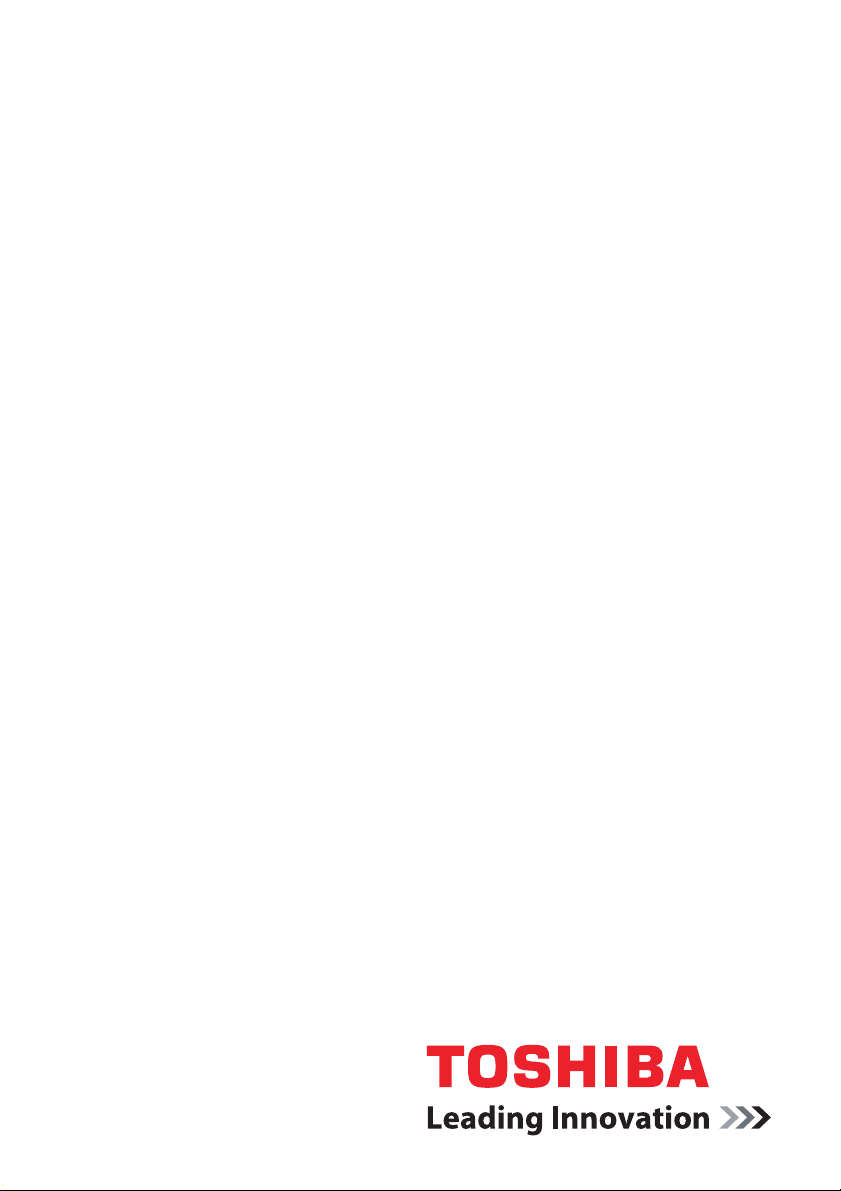
Manuel de l’utilisateur
A210
computers.toshiba-europe.com
Page 2
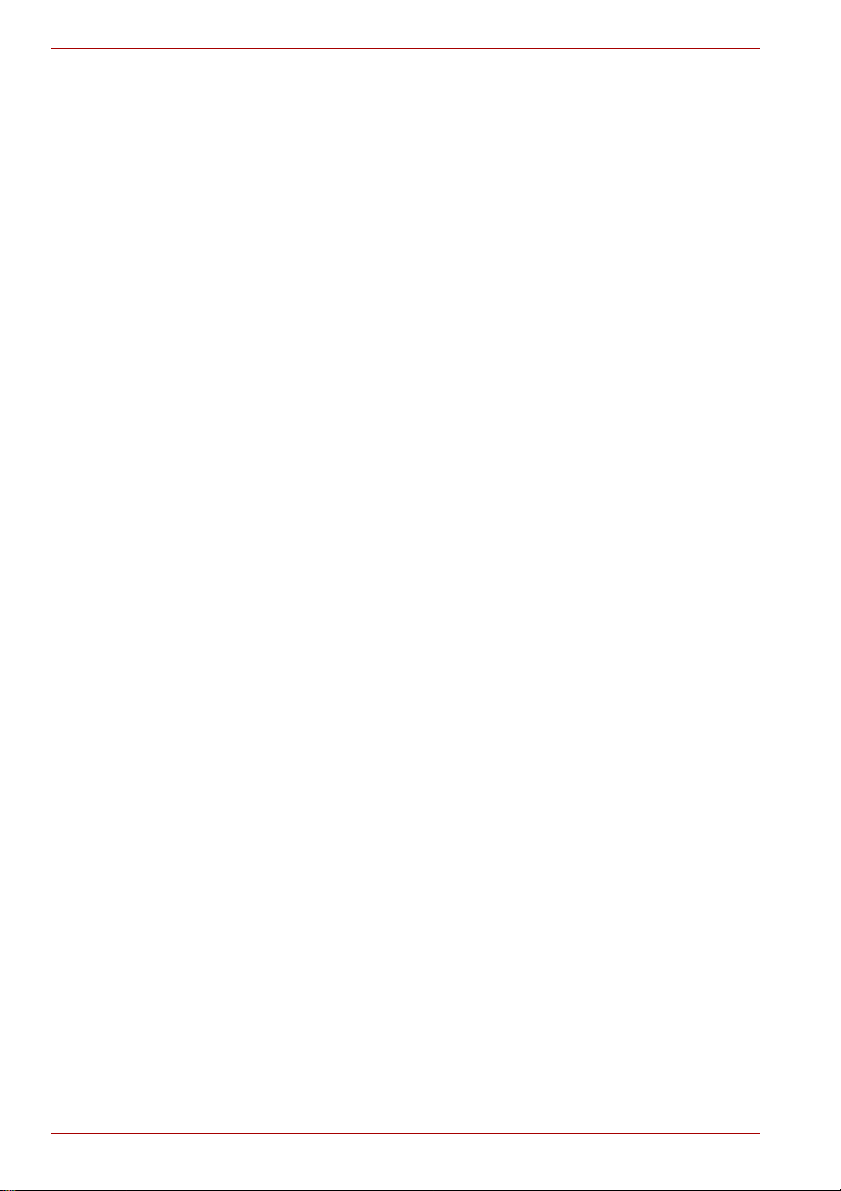
A210
Copyright
© 2007 par TOSHIBA Corporation. Tous droits réservés. Selon la loi du
Copyright, le présent manuel ne peut pas être reproduit, sous toute forme
que ce soit, sans l’autorisation écrite préalable de TOSHIBA. TOSHIBA
n’engage aucunement sa responsabilité quant à l’utilisation qui peut être
faite des informations contenues dans le présent ouvrage.
TOSHIBA A210 Ordinateur personnel portable Manuel de l’utilisateur
Première édition : juin 2007
Les droits de propriété et de copyright relatifs à la musique, la vidéo,
les programmes informatiques, les bases de données, etc. sont protégés
par la législation sur le copyright. Ces éléments faisant l’objet d’un
copyright ne peuvent être copiés que pour un usage privé dans le cadre
familial. Si, mises à part les conditions énoncées ci-dessus, vous copiez
(ou transformez les formats des données) ou modifiez ces matériels, les
transférez ou les diffusez via Internet sans l’approbation des détenteurs du
copyright, vous risquez de faire l’objet d’une demande en dommage et
intérêts et/ou de sanctions pénales en raison d’une contrefaçon ou d’un
empiètement sur des droits privés. Veillez à respecter la législation sur le
copyright lorsque vous utilisez le présent produit pour copier des œuvres
soumises à copyright ou effectuer d’autres opérations. N’oubliez pas que
vous risquez d’empiéter sur les droits du propriétaire protégés par la
législation sur le copyright lorsque vous utilisez les fonctions de
commutation du mode écran (p. ex. mode large, mode zoom large, etc.) de
ce produit pour afficher des images/vidéo dans des cafés ou hôtels dans
une perspective de gain ou de mise à disposition au public.
Responsabilités
Le présent manuel a fait l’objet d’une procédure de révision et de
validation. Les instructions et les descriptions qu’il comporte sont correctes
pour les ordinateurs personnels portables Toshiba Série A210 lors de la
rédaction du présent manuel. Cependant, les ordinateurs et les manuels
ultérieurs peuvent être modifiés sans préavis. TOSHIBA n’assume aucune
responsabilité pour les dommages liés directement ou indirectement à des
erreurs, des omissions ou des incohérences entre l’ordinateur et le manuel.
Marques commerciales
IBM est une marque déposée et IBM PC, OS/2 et PS/2 sont des marques
de International Business Machines Corporation.
Celeron, Intel, Intel SpeedStep, Pentium, Intel Core et Centrino sont des
marques ou des marques déposées d’Intel Corporation.
MS-DOS, Microsoft, Windows et DirectX sont des marques déposées et
Windows Vista est une marque commerciale de Microsoft Corporation.
Centronics est une marque déposée de Centronics Data Computer
Corporation.
ii Manuel de l'utilisateur
Page 3
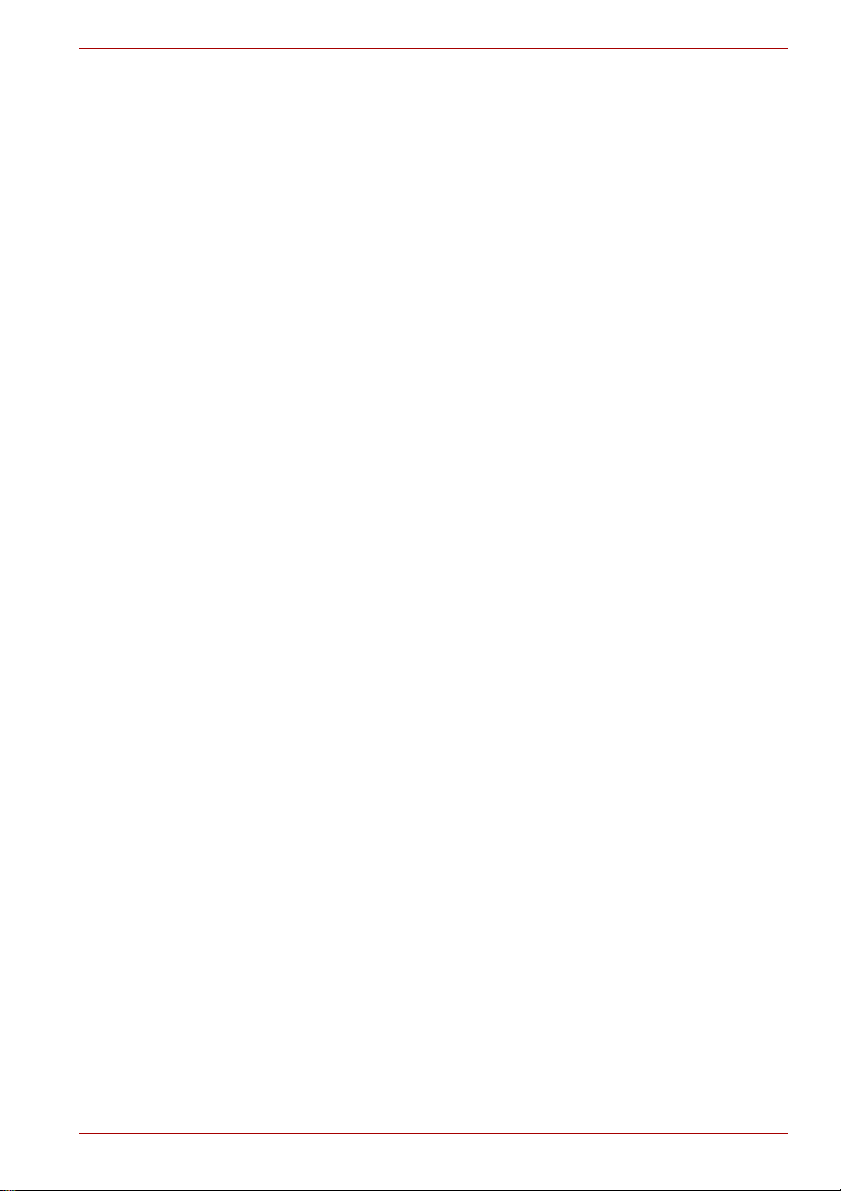
Photo CD est une marque commerciale d’Eastman Kodak.
Bluetooth est une marque commerciale détenue par son propriétaire et
utilisée par TOSHIBA sous licence.
i.LINK est une marque commerciale de Sony Corporation.
D’autres marques commerciales ou marques déposées non mentionnées
ci-dessus peuvent figurer dans ce manuel.
Licence Macrovision
Ce produit incorpore une technologie de protection des droits de copyright
qui fait l’objet d’un brevet aux Etats-Unis et d’autres droits de propriété
intellectuelle. L’utilisation de la protection du copyright doit être autorisée
par Macrovision et est conçue pour les usages domestiques et autres
applications de consultation limitée, sauf autorisation explicite de
Macrovision. Toute forme d’ingénierie à rebours ou de désassemblage est
interdite.
Consignes d’utilisation de l’ordinateur
N’utilisez pas votre ordinateur portable de façon prolongée lorsque sa
partie inférieure est en contact avec vous. En effet, l’ordinateur risque de
chauffer et un contact prolongé avec la peau risque d’entraîner une gêne,
voire une brûlure.
■ N’essayez pas de réparer l’ordinateur par vous-même. Suivez toujours
les instructions d’installation à la lettre.
■ Ne transportez pas de batterie dans votre poche, sac ou tout autre
conteneur où des objets en métal (tels que des clés) risquent de
court-circuiter les bornes de la batterie. Le court-circuit risque de
provoquer une forte température, voire une flamme.
■ Assurez-vous que le câble de l’adaptateur secteur n’est soumis à
aucune pression et ne risque pas de gêner le passage.
■ Posez l’adaptateur secteur dans une zone ventilée, telle qu’un bureau
ou sur le sol, lorsqu’il est branché. Ne posez pas de papier ou tout autre
chose sur l’adaptateur de façon à ne pas gêner son refroidissement.
N’utilisez pas l’adaptateur dans une sacoche de transport.
■ Utilisez l’adaptateur secteur et les batteries agréés pour votre
ordinateur. L’utilisation de tout autre type de batterie ou d’adaptateur
risque de provoquer un incendie, voire une explosion.
■ Lorsque vous utilisez une rallonge avec votre adaptateur secteur,
assurez-vous que l’intensité nominale du produit branché ne dépasse
celle de la rallonge.
■ Pour prévenir tout risque d’électrocution, ne connectez ou ne
déconnectez aucun câble et n’effectuez aucune maintenance pendant
un orage.
■ Lorsque vous devez travailler, posez l’ordinateur sur une surface plane.
■ Ne brûlez pas les batteries en raison du risque d’explosion. Consultez
les règlements en vigueur dans votre collectivité locale.
A210
Manuel de l'utilisateur iii
Page 4
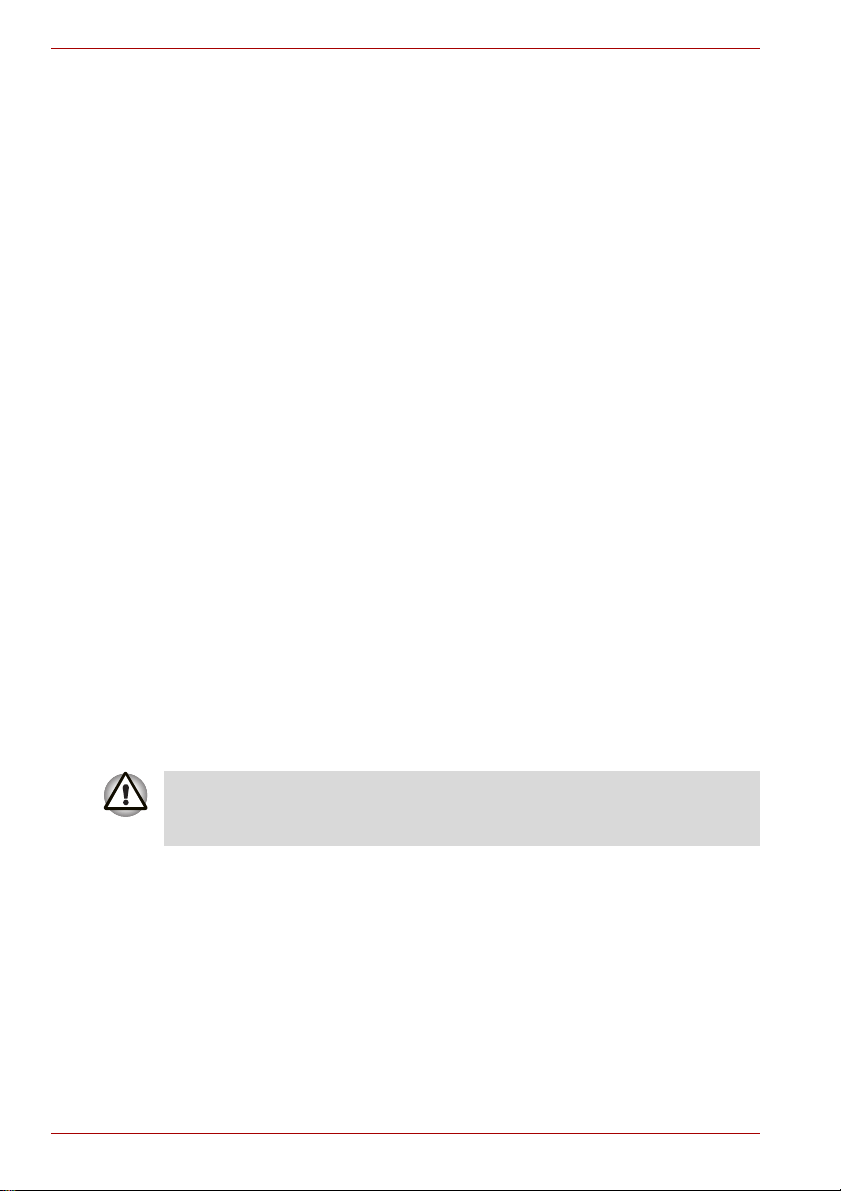
A210
■ En déplacement, n’enregistrez pas l’ordinateur en tant que simple
bagage. Les scanners de sécurité à rayons X n’affectent pas
l’ordinateur. Cependant, ne le faites pas passer dans un détecteur de
métal. Avant d’enregistrer manuellement l’ordinateur, assurez-vous que
vous disposez d’une batterie chargée au cas où le personnel de
sécurité vous demanderait d’allumer l’ordinateur.
■ Si vous enlevez le disque dur de l’ordinateur lors de vos déplacements,
enveloppez-le avec un matériau non conductible, tel que du tissu ou du
papier. Si ce lecteur doit être enregistré manuellement, tenez-vous prêt
à l’installer dans l’ordinateur. Les scanners de sécurité à rayons X
n’affectent pas le disque dur. Cependant, ne le faites pas passer dans
un détecteur de métal.
■ En déplacement, ne posez l’ordinateur dans les porte- bagages
supérieurs que s’il est bien calé. Ne faites pas tomber l’ordinateur et ne
le soumettez pas à des chocs mécaniques.
■ Protégez votre ordinateur, la batterie et le disque dur contre la
poussière, la nourriture, les liquides, les températures extrêmes et les
expositions prolongées au soleil.
■ Lorsque vous travaillez dans des environnements soumis à des écarts
thermiques ou hygrométriques importants, de la condensation risque
de se former sur ou dans l’ordinateur. Pour ne pas endommager
l’ordinateur, attendez que cette humidité s’évapore avant de l’utiliser.
■ Lorsque vous déconnectez un câble, tirez sur son connecteur ou sur la
boucle prévue à cet effet. Ne tirez pas sur le câble lui-même. Lorsque
vous tirez sur le connecteur, assurez-vous qu’il reste aligné de façon à
ne pas tordre les broches. Avant de connecter un câble, assurez-vous
que les deux connecteurs sont correctement orientés et alignés.
■ Assurez-vous que l’ordinateur est hors tension avant de le nettoyer.
Le cordon d’alimentation doit être débranché et la batterie enlevée.
■ Manipulez les composants avec précautions. Tenez les composants,
tels que les modules mémoire, par leurs bords et ne touchez pas leurs
connecteurs.
Lorsque vous utilisez votre équipement de téléphonie avec l’ordinateur,
respectez les précautions élémentaires pour prévenir tout risque
d’incendie, d’électrocution et de blessures, incluant ce qui suit :
■ N’utilisez pas ce produit près de l’eau. Près d’un évier, d’une piscine ou
de tout autre réservoir ouvert, par exemple.
■ N’utilisez pas le téléphone (sauf les téléphones sans fil) pendant un
orage. Sinon, vous vous exposez à un risque minimal de foudroiement.
■ N’utilisez pas votre téléphone pour signaler une fuite de gaz près de
cette fuite.
■ Utilisez uniquement le cordon d’alimentation indiqué dans ce manuel.
■ Utilisez exclusivement les batteries recommandées par le fabricant.
iv Manuel de l'utilisateur
Page 5
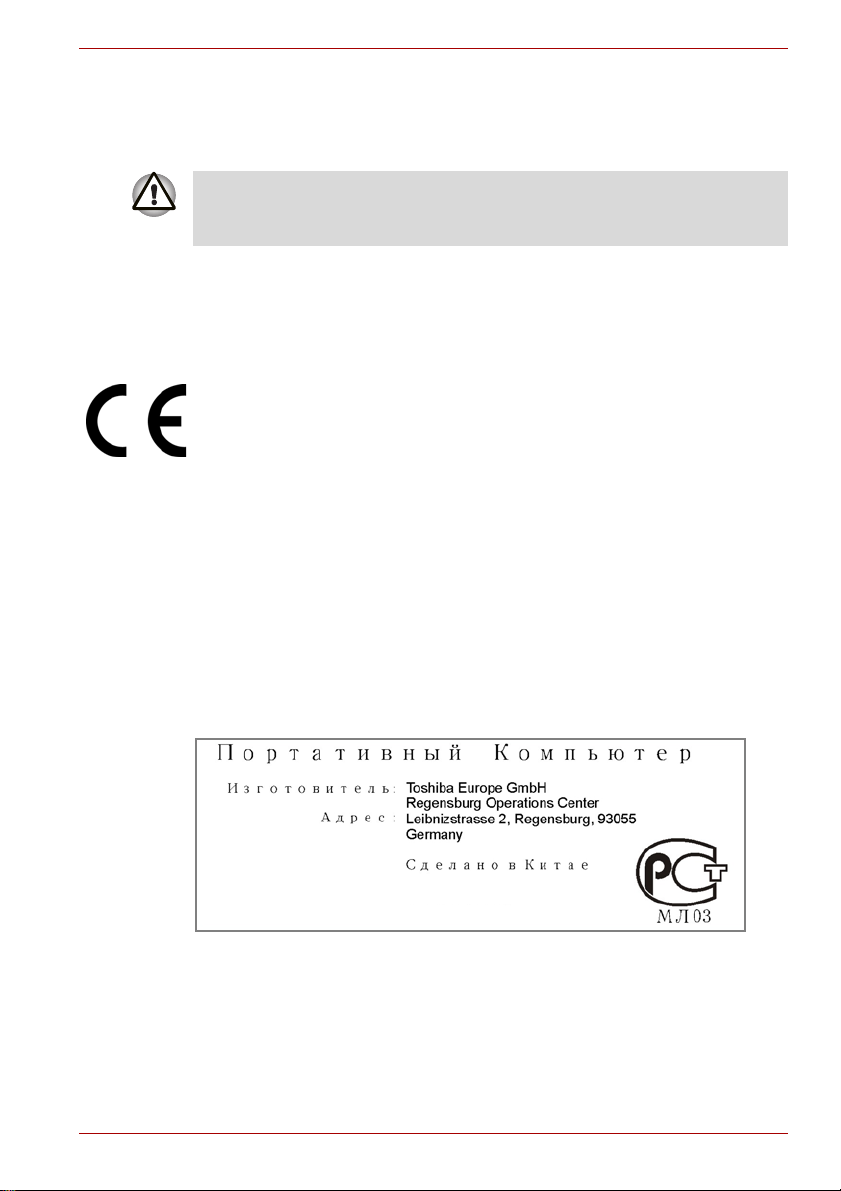
■ Disposez des batteries usées conformément aux instructions du
fabricant.
■ Pour limiter les risques d’incendie, utilisez uniquement un câble de
télécommunication No. 26 AWG ou un câble de taille supérieure.
Utilisez uniquement la batterie livrée avec l’ordinateur ou une batterie en
option. L’utilisation d’une autre batterie risque d’endommager votre
ordinateur.
TOSHIBA ne peut pas être tenu pour responsable dans ce cas.
Déclaration européenne de conformité
Le présent produit porte le label CE conformément aux directives
européennes s’y rapportant, notamment la directive 89/336/CEE relative à
la compatibilité électromagnétique pour ordinateur portable et accessoires
électroniques dont l’adaptateur réseau fourni, la directive « Equipements
radio et terminaux de communication » 99/5/CE relative aux équipements
hertziens et terminaux de télécommunication en cas de recours à des
accessoires de télécommunication et la directive « Basse tension »
73/23/CE pour l’adaptateur réseau fourni.
L’homologation CE est sous la responsabilité de TOSHIBA EUROPE
GmbH, Hammfelddamm 8, 41460 Neuss, Allemagne.
La version officielle de la déclaration européenne de conformité est
disponible dans son intégralité sur le site Internet suivant :
http://epps.toshiba-teg.com.
A210
GOST
Manuel de l'utilisateur v
Page 6
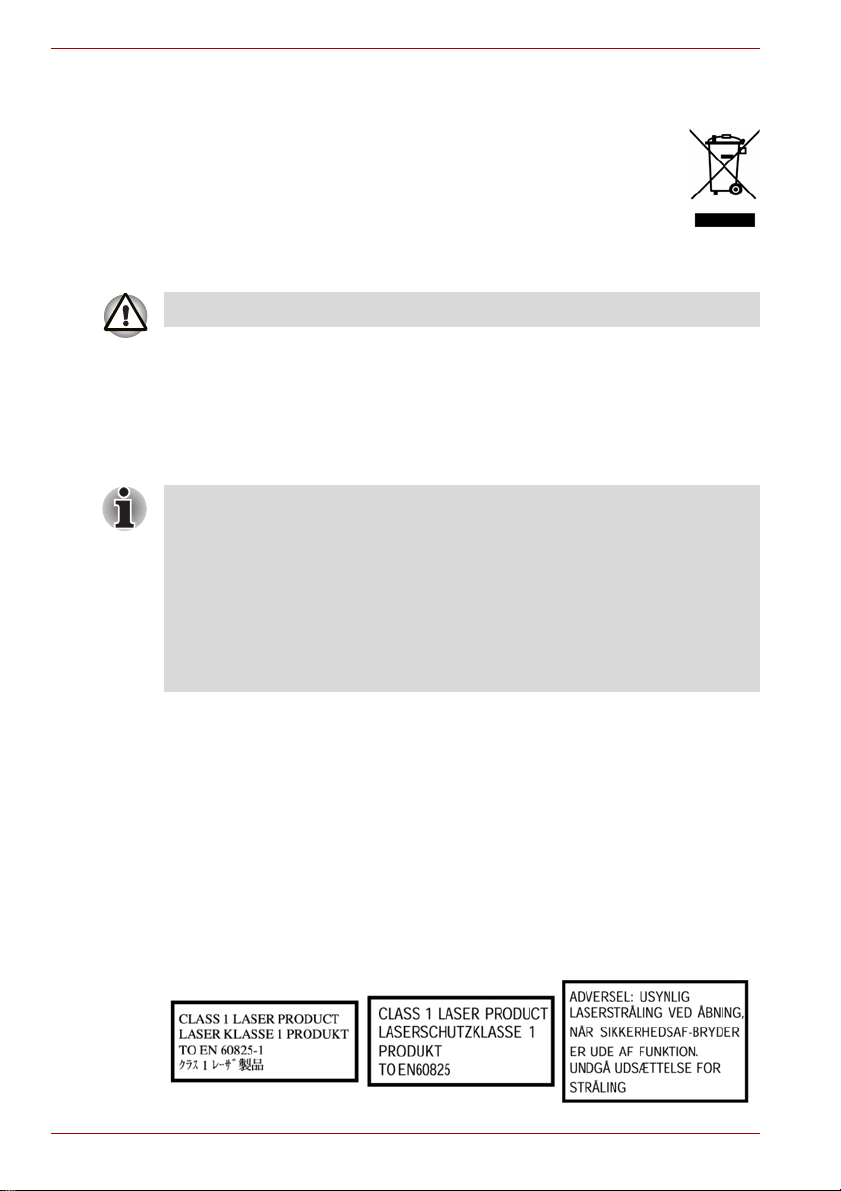
A210
Informations spécifiques aux pays de l’Union Européenne
L’utilisation de ce symbole indique que ce produit ne pourra pas
être traité en tant que déchet ordinaire à la fin de son cycle de
vie. Prêtez une attention particulière à l’élimination de produit.
Une mise au rebut inadaptée peut nuire à l’environnement et
présenter des risques pour la santé publique. Pour plus
d’informations sur le recyclage de ce produit, contactez votre
mairie ou le service de collecte des déchets, voire le magasin
où vous avez acheté ce produit.
La présence du symbole varie selon le pays et la zone d’achat.
Consignes de sécurité pour les disques optiques
L’ordinateur A210 dispose de l’un des lecteurs suivants : lecteur de DVD
Super Multi (+-R double couche), lecteur de HD DVD ROM ou lecteur de
HD DVD-R.
■ Le lecteur à disque optique utilise un système au laser. Pour assurer le
bon fonctionnement de ce produit, veuillez lire attentivement les
consignes de sécurité et les conserver pour référence. Si l’appareil
nécessite une réparation, contactez un centre de service agréé.
■ L’utilisation de commandes ou de réglages, ou l’exécution de
procédures autres que celles spécifiées risquent de provoquer une
exposition à des rayons dangereux.
■ N’ouvrez sous aucun prétexte le boîtier, en raison du risque
d’exposition au rayon laser.
Le lecteur de disques optiques de cet ordinateur est équipé d’un dispositif
laser. Ce lecteur doit comporter une étiquette avec les mentions cidessous.
CLASS 1 LASER PRODUCT
LASER KLASSE 1
LUOKAN 1 LASERLAITE
APPAREIL A LASER DE CLASSE 1
KLASS 1 LASER APPARAT
vi Manuel de l'utilisateur
Page 7
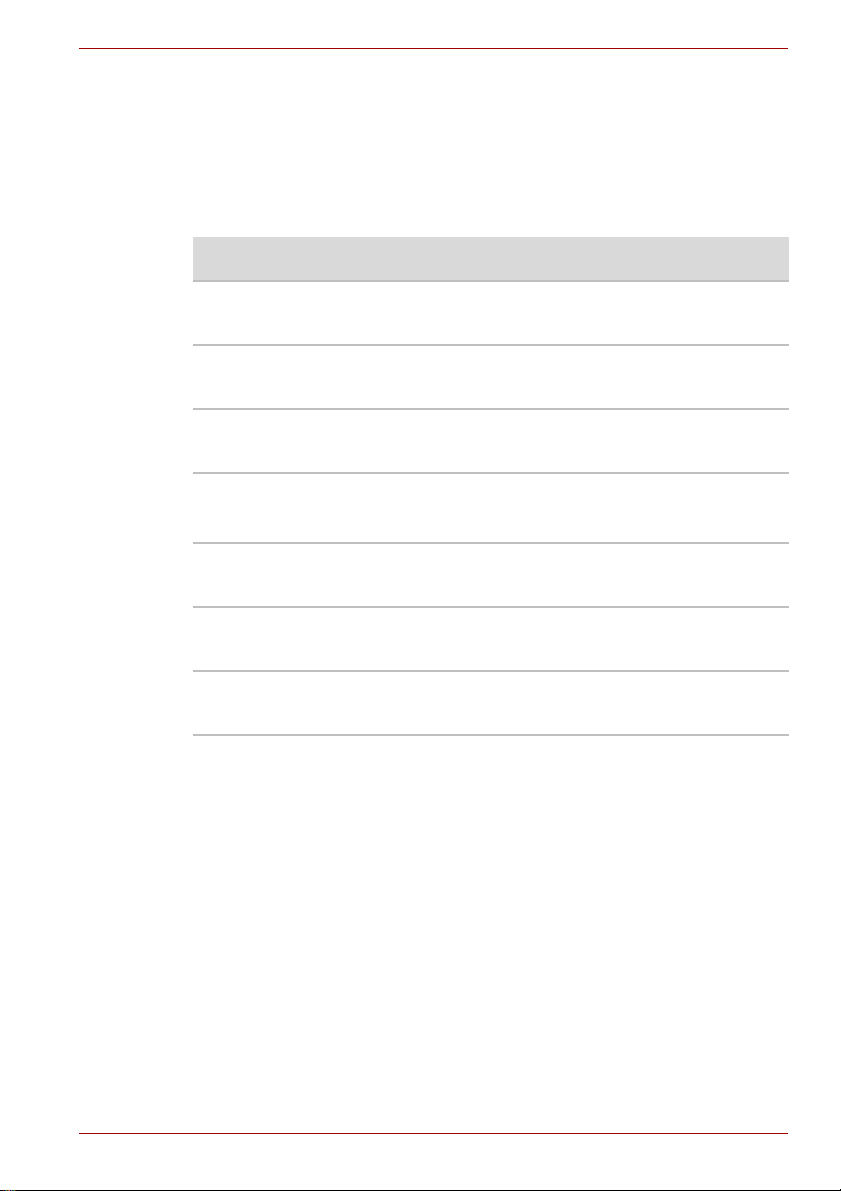
A210
La présence de la mention ci-dessus signifie que le fabricant certifie que le
lecteur est conforme, au moment de sa fabrication, à l’article 21 du Code
des réglementations fédérales des Etats-Unis (Ministère de la Santé et des
Affaires Sociales, Office du contrôle pharmaceutique et alimentaire).
Dans d’autres pays, le lecteur est conforme à la norme IEC 825 et
EN60825 sur les produits laser de classe 1.
Cet ordinateur est équipé de l’un des lecteurs optiques suivants :
Fabricant Typ e
Pioneer Lecteur de DVD Super Multi (±R double couche)
DVR-K17
TOSHIBA
Samsung
Lecteur de DVD Super Multi (±R double couche)
TS-L632
Hitachi Lecteur de DVD Super Multi (±R double couche)
GSA-T20N
Panasonic Lecteur de DVD Super Multi (±R double couche)
UJ-850U
Teac Lecteur de DVD Super Multi (±R double couche)
DV-W28EC
Toshiba HD DVD-ROM
TS-L802A
Toshiba HD DVD-R
TS-L902A
Manuel de l'utilisateur vii
Page 8
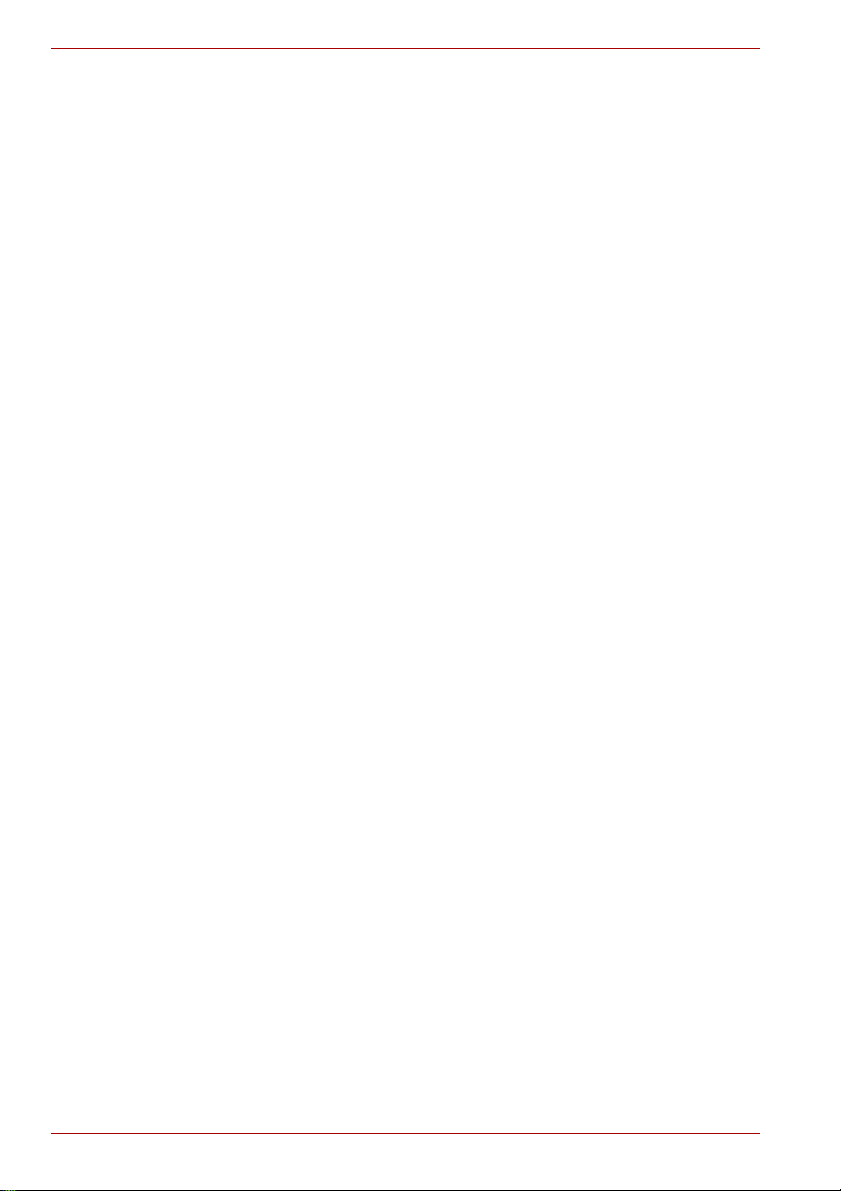
A210
Avertissement relatif au modem
Déclaration de conformité
Cet équipement a été homologué [décision de la commission « CTR21 »]
pour la connexion de terminaux à l’échelle européenne par le RTC (réseau
téléphonique commuté).
Cependant, en raison des différences existant actuellement entre les
différents RTC, cette homologation ne constitue pas une garantie de
connexion.
En cas de problème, contactez tout d’abord votre revendeur.
Déclaration de compatibilité avec le réseau téléphonique
Ce produit a été conçu pour être compatible avec les réseaux énumérés
ci-dessous. Il a été testé et certifié conforme aux nouvelles provisions de la
norme EG 201 121.
Allemagne ATAAB AN005, AN006, AN007, AN009, AN010
et DE03, 04, 05, 08, 09, 12, 14, 17
Grèce ATAAB AN005, AN006 et GR01, 02, 03, 04
Portugal ATAAB AN001, 005, 006, 007, 011 et P03, 04,
08, 10
Espagne ATAAB AN005, 007, 012 et ES01
Suisse ATAAB AN002
Norvège ATAAB AN002, 005, 007 et
NO 01, 02
Tous les autres pays/
toutes les autres
régions
Des paramètres et des configurations spécifiques pouvant être requis pour
ces différents réseaux, reportez-vous aux sections correspondantes du
manuel de l’utilisateur pour plus de détails.
La fonction de prise de ligne rapide (rappel de registre rapide) est soumise
à des homologations nationales distinctes. Elle n’a pas été testée en
fonction des différentes réglementations et par conséquent, aucune
garantie de son fonctionnement ne peut être apportée.
viii Manuel de l'utilisateur
ATAAB AN003, 004
Page 9
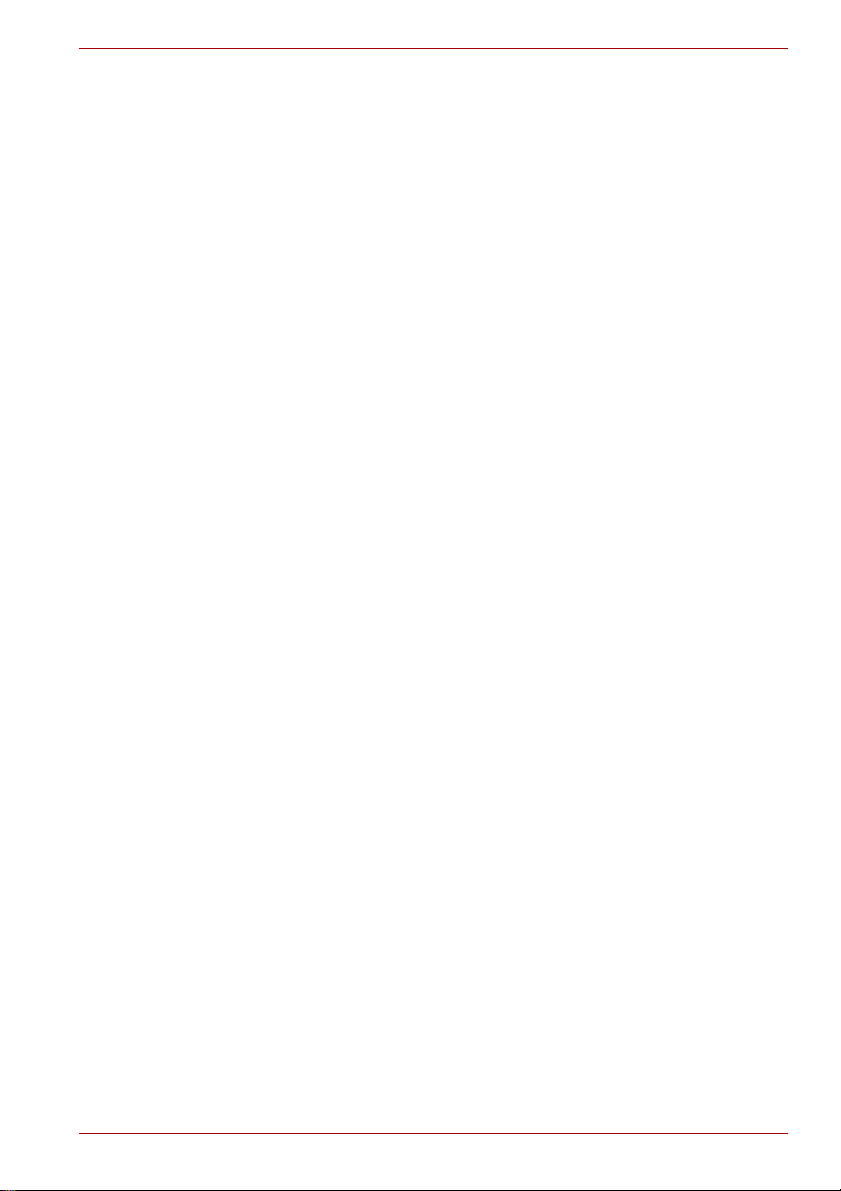
Précautions générales
Les ordinateurs TOSHIBA ont été conçus pour assurer une sécurité
maximale, minimiser les tensions et supporter les rigueurs de l’informatique
nomade. Cependant, certaines précautions doivent être prises pour éviter
les risques de blessures ou de dommages.
Lisez attentivement les précautions générales ci-dessous et respectez les
avertissements mentionnés dans le présent manuel.
Création d’un environnement de travail convivial
Installez l’ordinateur sur un support plat suffisamment large pour recevoir
ce dernier, ainsi que tous les périphériques requis, telle une imprimante.
Conservez un espace suffisant autour de l’ordinateur et des autres
équipements, afin de garantir une bonne ventilation Sinon, il risque de
surchauffer.
Pour que votre ordinateur continue de fonctionner dans des conditions
optimales, veillez à ce que :
■ votre environnement de travail soit exempt de poussière et d’humidité
et qu’il ne soit pas exposé à la lumière directe du soleil ;
■ aucun équipement générant un champ magnétique important, tel que
des haut-parleurs stéréo (autres que ceux reliés à l’ordinateur), ne soit
installé à proximité ;
■ la température ou le niveau d’humidité au sein de votre environnement
de travail ne change pas brusquement, notamment lorsque vous êtes à
proximité d’un ventilateur à air conditionné ou d’un radiateur ;
■ votre environnement de travail ne soit soumis à aucune température
extrême, ni à l’humidité ;
■ aucun produit chimique corrosif ou liquide n’y soit renversé.
A210
Traumatismes liés au stress
Lisez avec attention le Manuel des instructions de sécurité. Ce manuel
comporte des informations sur la prévention du stress, pour vos mains et
poignets, pouvant résulter d’une utilisation intensive du clavier. Le chapitre
3, Mise en route, contient également des informations sur l’agencement de
l’environnement de travail, ainsi que sur les postures et l’éclairage adaptés,
afin de réduire le stress.
Manuel de l'utilisateur ix
Page 10
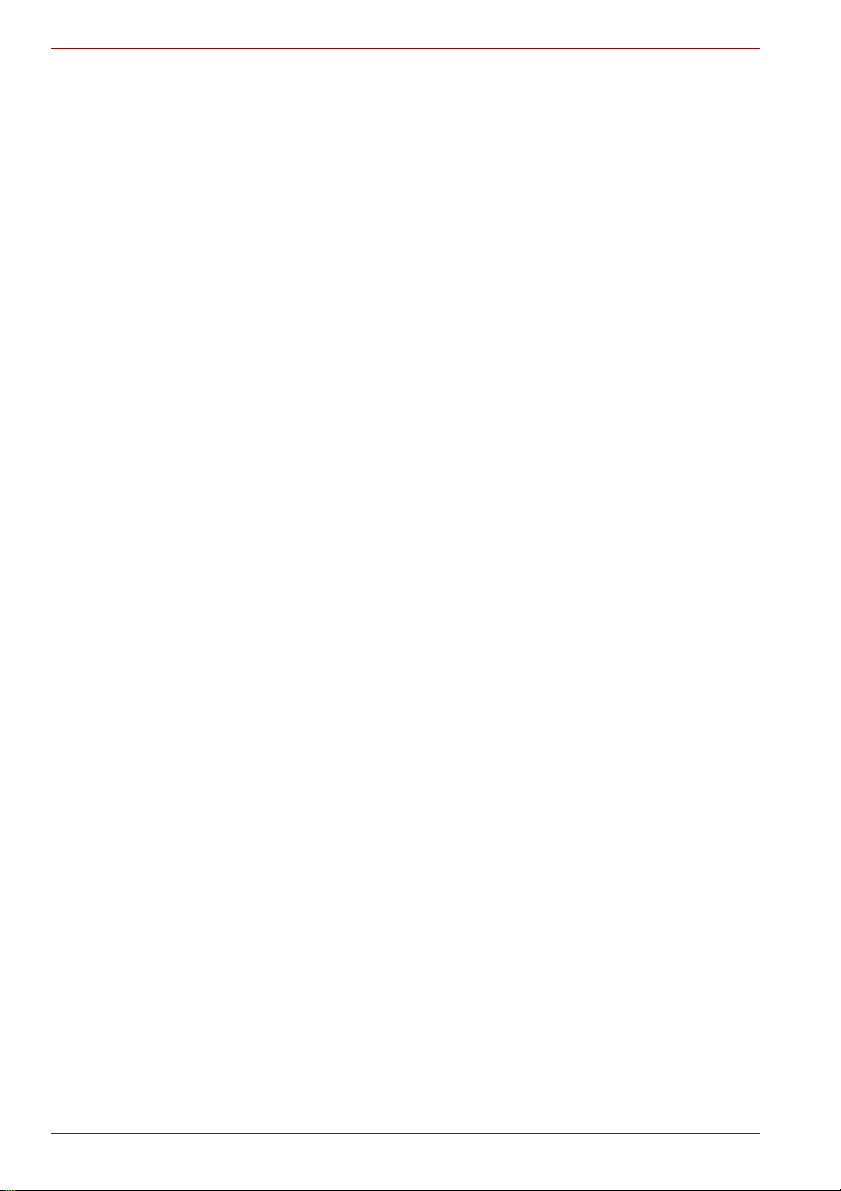
A210
Température externe de l’ordinateur
■ Evitez tout contact physique prolongé avec l’ordinateur. Si l’ordinateur
est utilisé pendant de longues périodes, sa surface peut devenir très
chaude. Vous pouvez ne pas sentir la chaleur au toucher, mais le fait de
rester en contact physique avec l’ordinateur pendant un certain temps
(si vous posez l’ordinateur sur vos cuisses ou si vous laissez vos mains
sur le repose-mains, par exemple) peut occasionner des brûlures
superficielles.
■ De même, lorsque l’ordinateur a été utilisé pendant une période
prolongée, évitez tout contact direct avec la plaque en métal des ports
d’E/S. Cette plaque peut devenir très chaude.
■ La surface de l’adaptateur secteur peut devenir très chaude, ce qui
n’indique pas un dysfonctionnement. Si vous devez transporter
l’adaptateur secteur, débranchez-le et laissez-le refroidir un moment.
■ Ne déposez pas l’adaptateur secteur sur une matière sensible à la
chaleur, cela pourrait l’endommager.
Pressions et impacts
L’ordinateur ne doit subir aucune forte pression ni aucun choc violent.
Les pressions et chocs extrêmes peuvent endommager les composants de
l’ordinateur ou entraîner des dysfonctionnements.
Téléphones mobiles
L’utilisation de téléphones portables peut causer des interférences avec le
système audio. Les autres fonctions de l’ordinateur ne sont pas affectées,
mais il est recommandé de ne pas utiliser un téléphone mobile à moins de
30 cm de l’ordinateur.
Manuel d’instruction pour votre sécurité et votre confort
Toutes les informations importantes sur l’utilisation sûre et correcte de
l’ordinateur sont décrites dans le Manuel d’instruction pour votre sécurité et
votre confort, livré avec l’ordinateur. Il est fortement recommandé de le
parcourir avant d’utiliser l’ordinateur.
x Manuel de l'utilisateur
Page 11
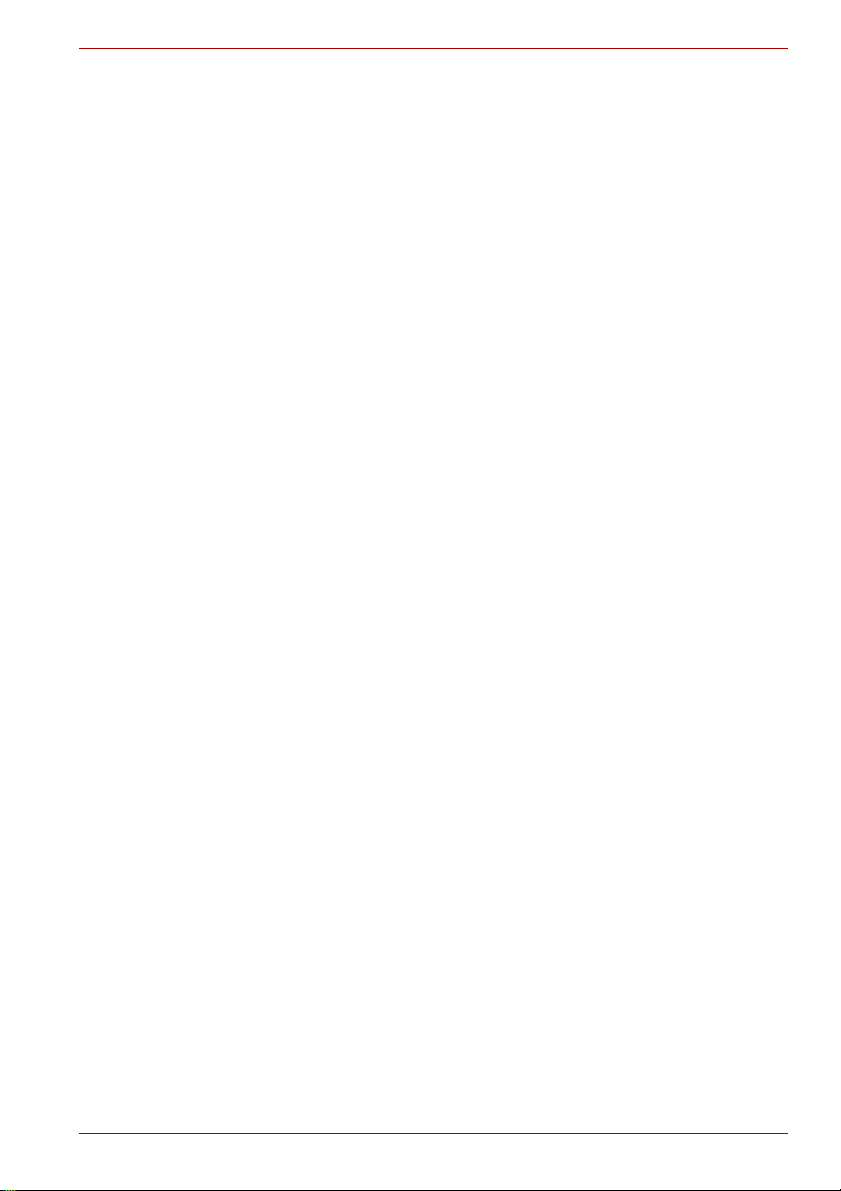
Table des matières
Préface
Contenu du manuel . . . . . . . . . . . . . . . . . . . . . . . . . . . . . . . . . . . . . . . . xv
Conventions . . . . . . . . . . . . . . . . . . . . . . . . . . . . . . . . . . . . . . . . . . . . . xvi
Liste de vérification de l’équipement . . . . . . . . . . . . . . . . . . . . . . . . xviii
Chapitre 1 Fonctionnalités, utilitaires et options
Caractéristiques . . . . . . . . . . . . . . . . . . . . . . . . . . . . . . . . . . . . . . . . . . 1-1
Fonctions spéciales . . . . . . . . . . . . . . . . . . . . . . . . . . . . . . . . . . . . . . 1-10
TOSHIBA VAP (Value Added Package). . . . . . . . . . . . . . . . . . . . . . . 1-11
Utilitaires et applications. . . . . . . . . . . . . . . . . . . . . . . . . . . . . . . . . . 1-12
Options . . . . . . . . . . . . . . . . . . . . . . . . . . . . . . . . . . . . . . . . . . . . . . . . 1-14
Chapitre 2 Présentation
Vue avant (écran fermé). . . . . . . . . . . . . . . . . . . . . . . . . . . . . . . . . . . . 2-1
Face droite . . . . . . . . . . . . . . . . . . . . . . . . . . . . . . . . . . . . . . . . . . . . . . 2-3
Face gauche . . . . . . . . . . . . . . . . . . . . . . . . . . . . . . . . . . . . . . . . . . . . . 2-4
Vue arrière. . . . . . . . . . . . . . . . . . . . . . . . . . . . . . . . . . . . . . . . . . . . . . . 2-6
Vue de dessous . . . . . . . . . . . . . . . . . . . . . . . . . . . . . . . . . . . . . . . . . . 2-6
Vue avant (écran ouvert) . . . . . . . . . . . . . . . . . . . . . . . . . . . . . . . . . . . 2-8
Voyants du clavier . . . . . . . . . . . . . . . . . . . . . . . . . . . . . . . . . . . . . . . 2-10
Lecteur de disques optiques. . . . . . . . . . . . . . . . . . . . . . . . . . . . . . . 2-11
Chapitre 3 Mise en route
Connexion de l’adaptateur secteur. . . . . . . . . . . . . . . . . . . . . . . . . . . 3-2
Ouverture de l’écran. . . . . . . . . . . . . . . . . . . . . . . . . . . . . . . . . . . . . . . 3-3
Mise sous tension . . . . . . . . . . . . . . . . . . . . . . . . . . . . . . . . . . . . . . . . 3-3
Première mise en service . . . . . . . . . . . . . . . . . . . . . . . . . . . . . . . . . . 3-4
Mise hors tension. . . . . . . . . . . . . . . . . . . . . . . . . . . . . . . . . . . . . . . . . 3-4
Redémarrage de l’ordinateur. . . . . . . . . . . . . . . . . . . . . . . . . . . . . . . . 3-8
Options de restauration du système . . . . . . . . . . . . . . . . . . . . . . . . . 3-9
Restauration des logiciels préinstallés . . . . . . . . . . . . . . . . . . . . . . 3-10
A210
Manuel de l'utilisateur xi
Page 12
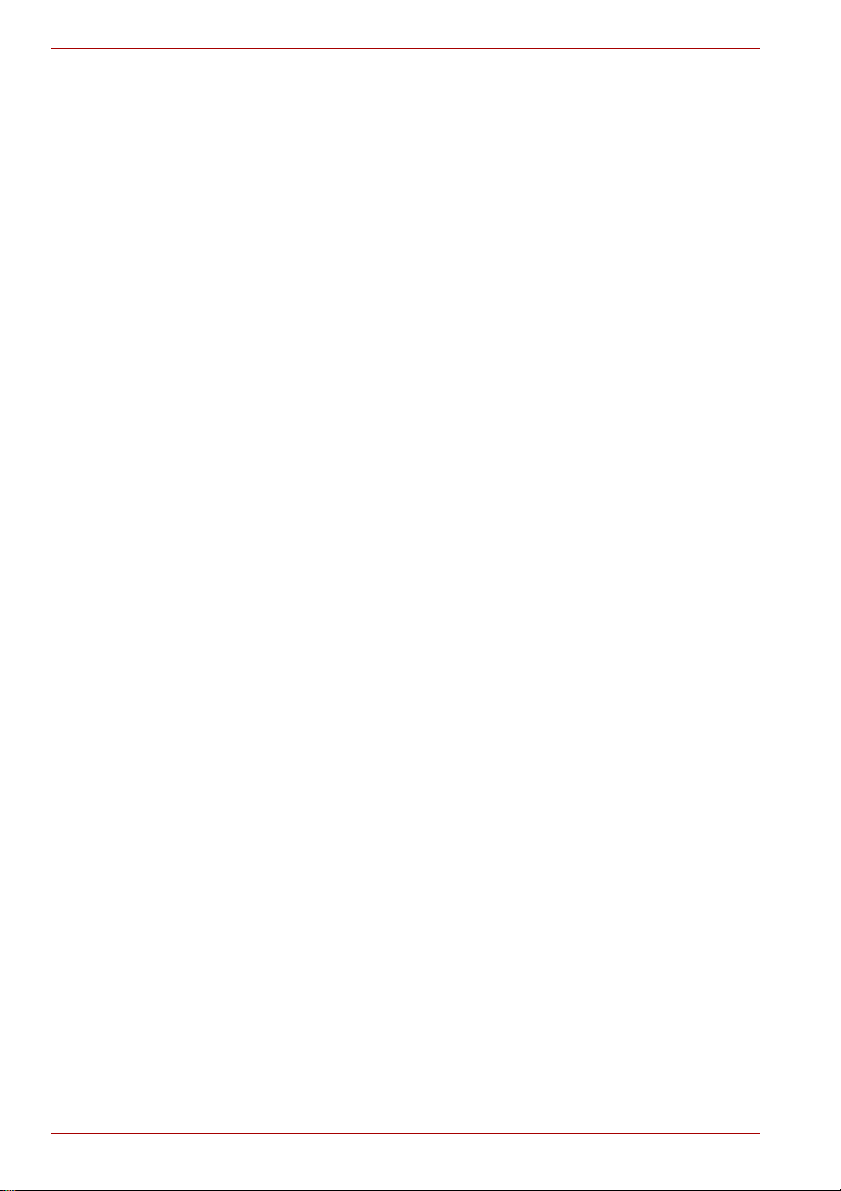
A210
Chapitre 4
Concepts de base
Utilisation de Touch Pad/Dual Mode Pad . . . . . . . . . . . . . . . . . . . . . . 4-1
Fonction des boutons de Dual Mode Pad
(le Dual Mode Pad est disponible sur certains modèles) . . . . . . . 4-2
Utilisation de la caméra Web (selon le modèle acheté) . . . . . . . . . . 4-4
Utilisation du modem interne . . . . . . . . . . . . . . . . . . . . . . . . . . . . . . . 4-6
LAN . . . . . . . . . . . . . . . . . . . . . . . . . . . . . . . . . . . . . . . . . . . . . . . . . . . . 4-9
Réseau sans fil . . . . . . . . . . . . . . . . . . . . . . . . . . . . . . . . . . . . . . . . . . 4-11
Utilisation des lecteurs de disques optiques . . . . . . . . . . . . . . . . . 4-14
Ecriture de CD/DVD avec un lecteur de
DVD Super Multi ou HD DVD-ROM prenant en charge
l’enregistrement double couche.. . . . . . . . . . . . . . . . . . . . . . . . . . 4-18
Ecriture de CD/DVD/HD DVD avec un lecteur de HD DVD-R . . . . . 4-23
Utilisation de Ulead DVD MovieFactory® for TOSHIBA.. . . . . . . . . 4-28
TOSHIBA Disc Creator . . . . . . . . . . . . . . . . . . . . . . . . . . . . . . . . . . . . 4-31
Entretien des supports de données . . . . . . . . . . . . . . . . . . . . . . . . . 4-32
Bouton Sortie TV et HDMI . . . . . . . . . . . . . . . . . . . . . . . . . . . . . . . . . 4-33
Configuration de l’affichage sur plusieurs écrans . . . . . . . . . . . . . 4-33
Nettoyage de l’ordinateur . . . . . . . . . . . . . . . . . . . . . . . . . . . . . . . . . 4-34
Déplacement de l’ordinateur . . . . . . . . . . . . . . . . . . . . . . . . . . . . . . . 4-34
Chapitre 5 Clavier
Touches de machine à écrire. . . . . . . . . . . . . . . . . . . . . . . . . . . . . . . . 5-1
Touches de fonction F1 ... F12 . . . . . . . . . . . . . . . . . . . . . . . . . . . . . . 5-2
Touches de configuration : combinaison avec la touche Fn . . . . . . 5-2
Touches d’accès direct . . . . . . . . . . . . . . . . . . . . . . . . . . . . . . . . . . . . 5-3
Touches Windows spécifiques . . . . . . . . . . . . . . . . . . . . . . . . . . . . . . 5-4
Bloc numérique intégré . . . . . . . . . . . . . . . . . . . . . . . . . . . . . . . . . . . . 5-4
Production de caractères ASCII . . . . . . . . . . . . . . . . . . . . . . . . . . . . . 5-6
Chapitre 6 Alimentation et modes de mise sous tension
Conditions d’alimentation . . . . . . . . . . . . . . . . . . . . . . . . . . . . . . . . . . 6-1
Voyants d’alimentation. . . . . . . . . . . . . . . . . . . . . . . . . . . . . . . . . . . . . 6-3
Batterie . . . . . . . . . . . . . . . . . . . . . . . . . . . . . . . . . . . . . . . . . . . . . . . . . 6-4
Entretien et utilisation de la batterie principale. . . . . . . . . . . . . . . . . 6-5
Remplacement de la batterie principale. . . . . . . . . . . . . . . . . . . . . . 6-11
Utilitaire Mot de passe TOSHIBA. . . . . . . . . . . . . . . . . . . . . . . . . . . . 6-14
Modes de mise sous tension. . . . . . . . . . . . . . . . . . . . . . . . . . . . . . . 6-15
Mise hors/sous tension à la fermeture de l’écran . . . . . . . . . . . . . . 6-15
Mise en veille/veille prolongée automatique du système . . . . . . . . 6-16
Chapitre 7 Configuration du matériel (HW Setup)
Accès à HW Setup . . . . . . . . . . . . . . . . . . . . . . . . . . . . . . . . . . . . . . . . 7-1
Fenêtre HW Setup. . . . . . . . . . . . . . . . . . . . . . . . . . . . . . . . . . . . . . . . . 7-1
xii Manuel de l'utilisateur
Page 13
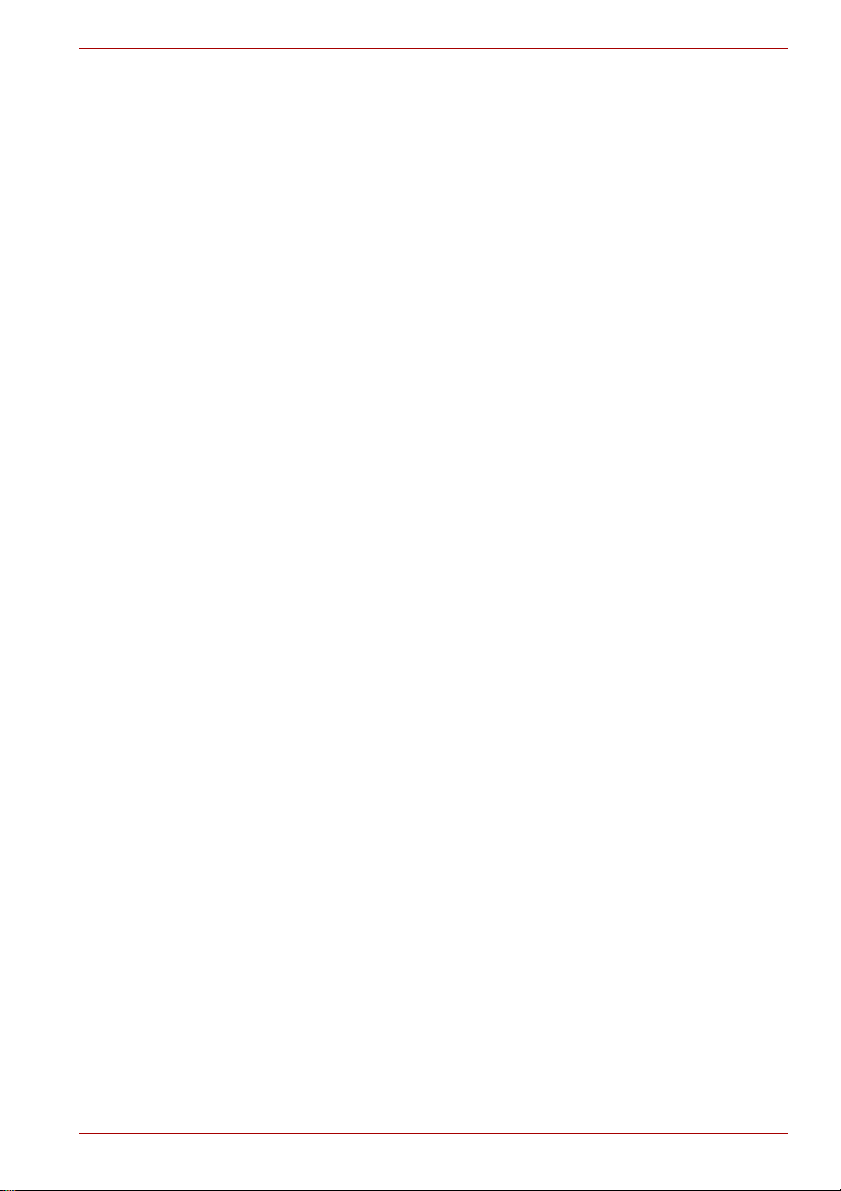
A210
Chapitre 8
Périphériques optionnels
Carte Express . . . . . . . . . . . . . . . . . . . . . . . . . . . . . . . . . . . . . . . . . . . . 8-2
Cartes de mémoire SD/SDHC/MMC/MS/MS Pro/xD . . . . . . . . . . . . . . 8-3
Extensions mémoire . . . . . . . . . . . . . . . . . . . . . . . . . . . . . . . . . . . . . . 8-6
Batterie supplémentaire. . . . . . . . . . . . . . . . . . . . . . . . . . . . . . . . . . . . 8-9
Adaptateur secteur supplémentaire . . . . . . . . . . . . . . . . . . . . . . . . . . 8-9
Ecran externe . . . . . . . . . . . . . . . . . . . . . . . . . . . . . . . . . . . . . . . . . . . . 8-9
Téléviseur . . . . . . . . . . . . . . . . . . . . . . . . . . . . . . . . . . . . . . . . . . . . . . . 8-9
HDMI . . . . . . . . . . . . . . . . . . . . . . . . . . . . . . . . . . . . . . . . . . . . . . . . . . 8-11
i.LINK (IEEE1394) . . . . . . . . . . . . . . . . . . . . . . . . . . . . . . . . . . . . . . . . 8-14
Prise de sécurité. . . . . . . . . . . . . . . . . . . . . . . . . . . . . . . . . . . . . . . . . 8-15
Chapitre 9 Résolution des incidents
Procédure de résolution des problèmes . . . . . . . . . . . . . . . . . . . . . . 9-1
Liste de vérification du matériel et du système. . . . . . . . . . . . . . . . . 9-3
Assistance TOSHIBA.. . . . . . . . . . . . . . . . . . . . . . . . . . . . . . . . . . . . . 9-17
Chapitre 10 Responsabilités
Annexe A Spécifications techniques
Annexe B Modes d’affichage
Annexe C Cordons et connecteurs d’alimentation
Annexe D Précautions contre le vol
Glossaire
Manuel de l'utilisateur xiii
Page 14

A210
xiv Manuel de l'utilisateur
Page 15
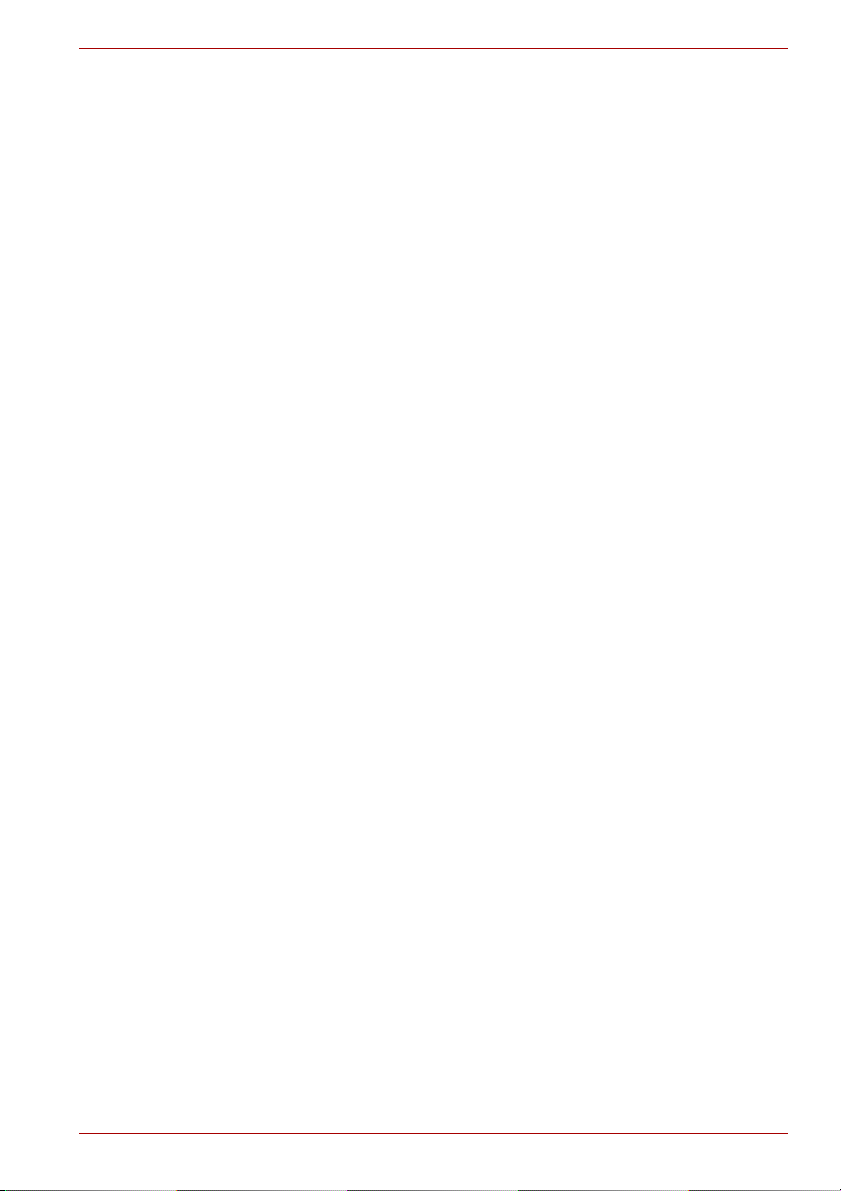
Préface
Merci d’avoir choisi l’ordinateur A210. Très puissant, cet ordinateur
portable présente d’excellentes capacités d’évolution, avec notamment la
présence de périphériques multimédia. En outre, il a été conçu pour offrir
fiabilité et haute performance pendant de nombreuses années.
Le présent manuel vous fournit toutes les informations dont vous avez
besoin pour utiliser votre ordinateur. Il donne également des conseils sur la
configuration de l’ordinateur et sur l’exécution des opérations de base.
Il indique également comment utiliser les périphériques en option et
détecter ou résoudre d’éventuels incidents.
Si vous êtes un nouveau venu dans le monde de l’informatique ou des
ordinateurs portables, commencez par lire les chapitres Fonctionnalités,
utilitaires et options et Présentation, afin de vous familiariser avec les
fonctions, composants et accessoires de votre ordinateur. Lisez ensuite le
chapitre Mise en route pour obtenir des instructions détaillées sur
l’utilisation de votre ordinateur.
En revanche, si vous êtes un utilisateur confirmé, poursuivez la lecture de
cette préface afin de prendre connaissance de la structure de ce manuel,
puis parcourez le manuel pour vous familiariser avec son contenu.
Parcourez particulièrement la section Fonctions spéciales de
Fonctionnalités, utilitaires et options, pour plus de détails sur les fonctions
propres aux ordinateurs Toshiba.
A210
Contenu du manuel
Le présent manuel comporte dix chapitres, quatre annexes et un glossaire.
Le chapitre 1, Fonctionnalités, utilitaires et options, présente les fonctions
spéciales de l’ordinateur, ses utilitaires et ses options.
Le chapitre 2, Présentation, décrit les différents composants de l’ordinateur
et explique brièvement leur fonctionnement.
Le chapitre 3, Mise en route, explique rapidement comment mettre en
service votre ordinateur et comporte des conseils de sécurité et de
disposition de votre espace de travail. Veuillez lire les sections concernant
la configuration du système d’exploitation et la restauration des logiciels
installés en usine.
Manuel de l'utilisateur xv
Page 16
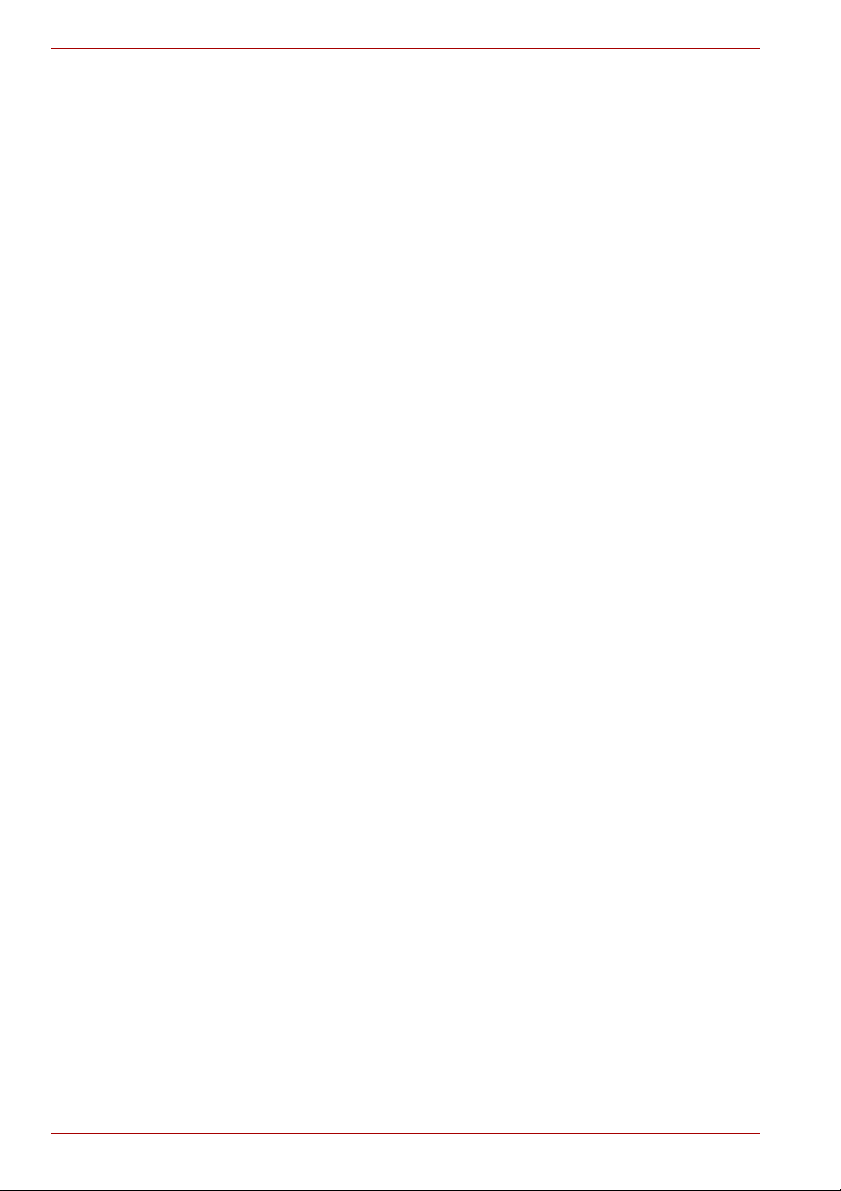
A210
Le chapitre 4, Concepts de base, indique comment utiliser les
périphériques suivants : TouchPad/Dual Mode Pad, les lecteurs optiques,
le modem interne, le LAN et le LAN sans fil. Il comporte également des
conseils sur l’entretien de l’ordinateur et des disques.
Le chapitre 5, Clavier, décrit les fonctions spéciales du clavier, y compris le
pavé numérique et les touches d’accès direct.
Le chapitre 6, Alimentation et modes de mise sous tension, regroupe les
informations relatives aux ressources d’alimentation de l’ordinateur.
Le chapitre 7, Configuration du matériel (HW Setup), présente le
programme TOSHIBA HW Setup.
Le chapitre 8, Périphériques optionnels, présente les différents
périphériques en option.
Le chapitre 9, Résolution des incidents, comporte des recommandations
au cas où l’ordinateur fonctionnerait de manière anormale.
Le chapitre 10, Responsabilités, définit les responsabilités relatives aux
composants de l’ordinateur.
Les Annexe A fournissent des informations relatives aux caractéristiques
techniques de votre ordinateur.
Le Glossaire définit des termes d’informatique générale et répertorie sous
forme de liste les abréviations et acronymes utilisés dans ce manuel.
Conventions
Le présent manuel utilise les formats ci-après pour décrire, identifier et
mettre en évidence les termes et les procédures.
Abréviations
La première fois qu’elles apparaissent dans le texte et pour des raisons de
clarté, les abréviations sont suivies de leur définition entre parenthèses.
Par exemple : ROM (Read Only Memory). Les acronymes sont définis
dans le Glossaire.
Icônes
Les icônes identifient les ports, les boutons et autres parties de votre
ordinateur. Le panneau de voyants utilise également des icônes pour
identifier les composants sur lesquels il fournit des indications.
Touches
Les touches du clavier servent à effectuer un grand nombre d’opérations.
Une police spécifique permet de les identifier rapidement. Elles sont
présentées sous forme de symboles, telles qu’elles apparaissent sur votre
clavier. Par exemple, Entrée identifie la touche Entrée.
xvi Manuel de l'utilisateur
Page 17
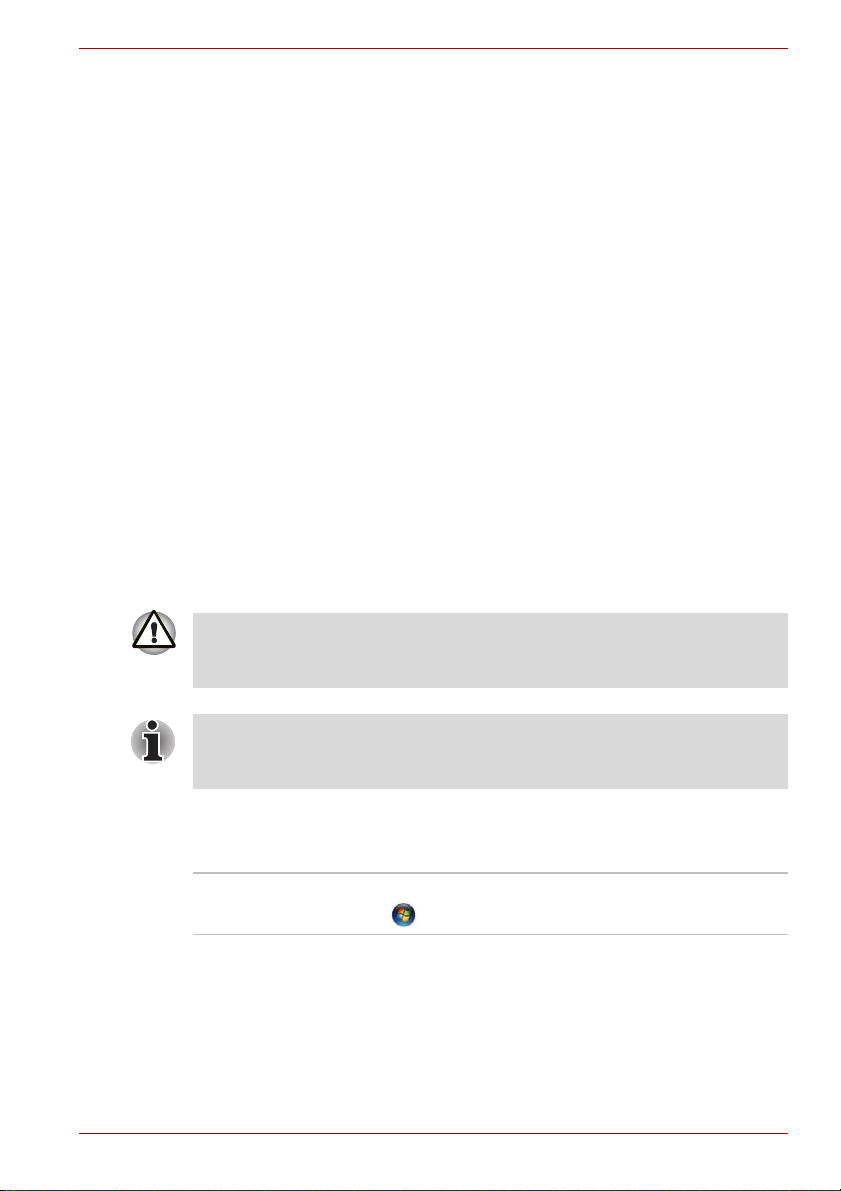
Combinaisons de touches
Certaines opérations nécessitent d’appuyer simultanément sur deux ou
plusieurs touches. De telles opérations sont généralement présentées
sous la forme des deux touches séparées par le signe plus (+). Par
exemple, Ctrl + C signifie que vous devez maintenir enfoncée la touche
Ctrl et appuyer en même temps sur C. En cas d’utilisation de trois touches,
maintenez enfoncées les deux premières et appuyez sur la troisième.
DISKCOPY A: B: Lorsqu’une procédure nécessite une action telle
que cliquer sur une icône ou saisir du texte, le
nom de l’icône ou le texte à saisir est représenté
en utilisant la police représentée à gauche.
Écran
A210
S ABC
Les noms de fenêtres ou les icônes ou le texte
généré par l’ordinateur apparaissant à l’écran
sont représentés en utilisant la police ci-contre.
Messages
Les messages présentés dans ce manuel fournissent des informations
importantes et sont destinés à attirer votre attention sur un point important.
Vous distinguerez deux types de message :
Attention ! Ces messages vous mettent en garde contre une utilisation ou
une manipulation incorrecte de votre ordinateur risquant d’engendrer la
perte de données ou d’endommager votre matériel.
Prière de lire les messages. Les remarques sont constituées de conseils
ou d’avertissements qui permettent d’utiliser votre matériel de manière
optimale.
Terminologie
Ce terme est défini dans ce document de la façon suivante :
Commencer Le terme « Démarrer » fait référence au bouton
sous Microsoft
®
Windows Vista™.
Manuel de l'utilisateur xvii
Page 18
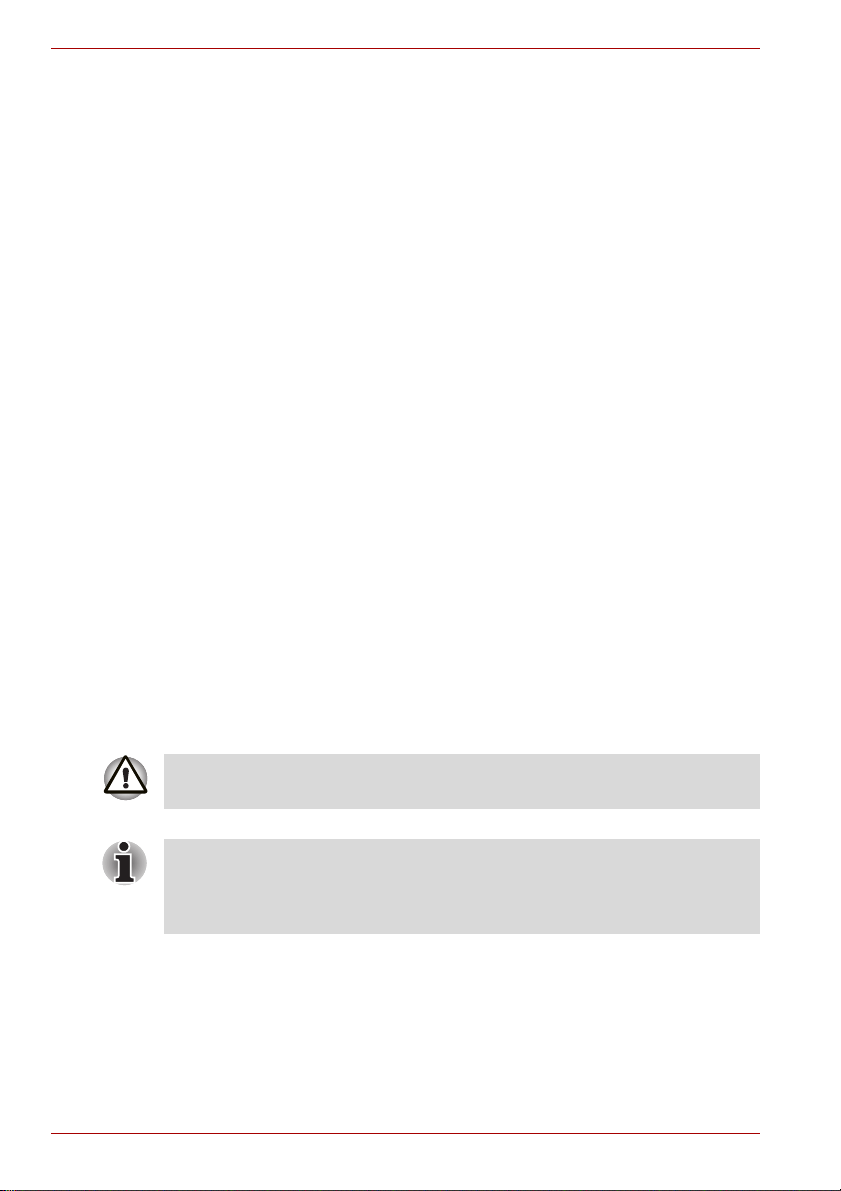
A210
Liste de vérification de l’équipement
Déballez soigneusement l’ordinateur. Conservez le carton et l’emballage
pour une utilisation ultérieure. Assurez-vous que tous les éléments
suivants sont présents :
Matériel
■ Ordinateur personnel portable A210
■ Adaptateur secteur universel et cordon d’alimentation
■ Câble modulaire pour le modem (fourni avec certains modèles)
Logiciel
■ Les logiciels suivants sont installés en usine :
®
■ Microsoft
■ Lecteur de DVD vidéo
■ TOSHIBA Disc Creator
■ TOSHIBA Direct Disc Writer
■ TOSHIBA ConfigFree
■ TOSHIBA Assist
■ TOSHIBA SD Memory Card Format
■ TOSHIBA Acoustic Silencer
■ TOSHIBA HW Setup
■ Utilitaire Value Added Package TOSHIBA
■ Utilitaire Mot de passe Supervisor
■ Ulead DVD MovieFactory
■ Manuel électronique en ligne
■ Disque de restauration (fourni avec certains modèles)
Windows Vista™
®
Le système peut ne pas fonctionner correctement si vous utilisez des
pilotes qui ne sont pas préinstallés ou distribués par TOSHIBA.
L’utilitaire SD Memory Card Format et diverses autres fonctions SD sont
livrés avec les utilitaires TOSHIBA SD Memory. Lorsque vous désinstallez
les utilitaires SD, cliquez sur Démarrer -> Panneau de configuration ->
Désinstallation d’un programme, et sélectionnez TOSHIBA SD Memory.
xviii Manuel de l'utilisateur
Page 19
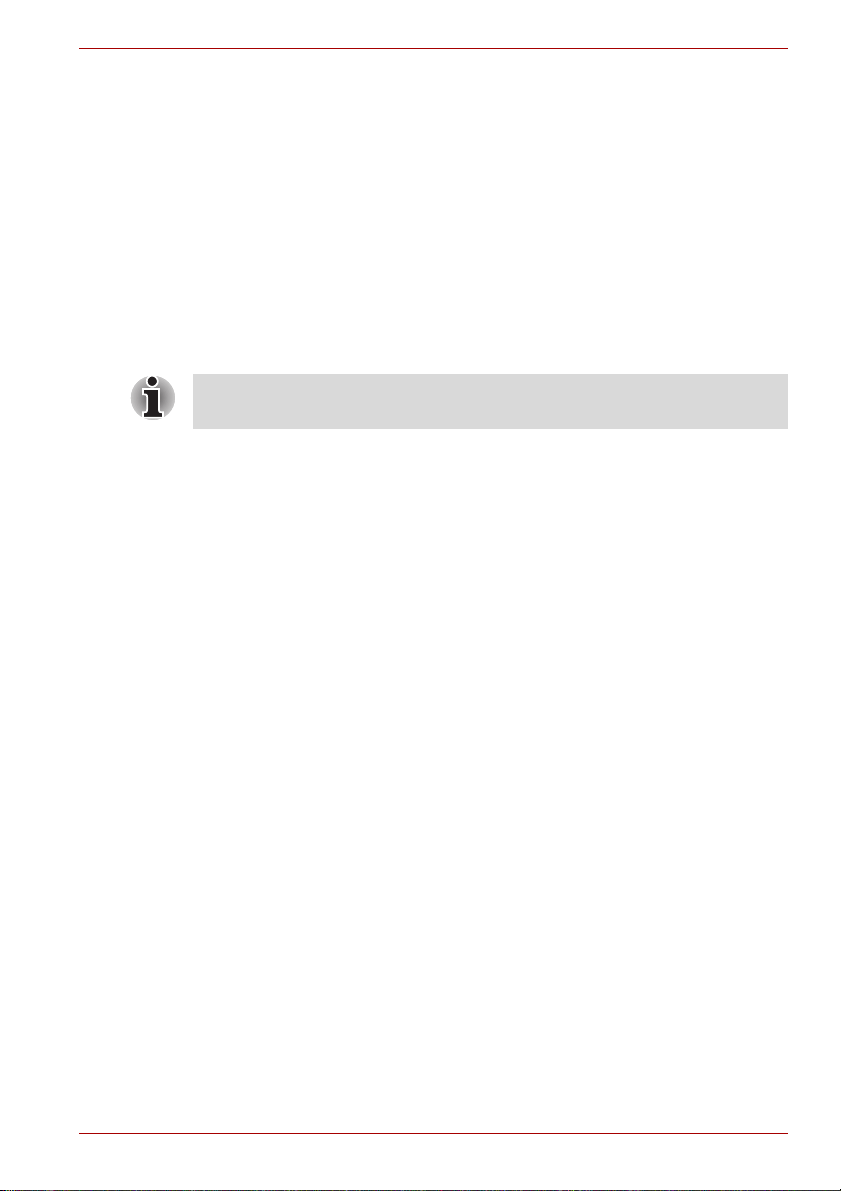
Documentation
■ La documentation de votre ordinateur :
■ Ordinateur personnel portable A210 - Manuel de l’utilisateur
■ A210 Fiche de présentation
®
■ Livret Prise en mains de Microsoft
Windows Vista™
(fourni avec certains modèles uniquement)
■ Instructions de sécurité & confort d’utilisation
■ Informations sur la garantie
Support de sauvegarde
■ DVD-ROM de restauration Toshiba
Si l’un de ces éléments manque ou est endommagé, contactez votre
revendeur immédiatement.
A210
Manuel de l'utilisateur xix
Page 20

A210
xx Manuel de l'utilisateur
Page 21
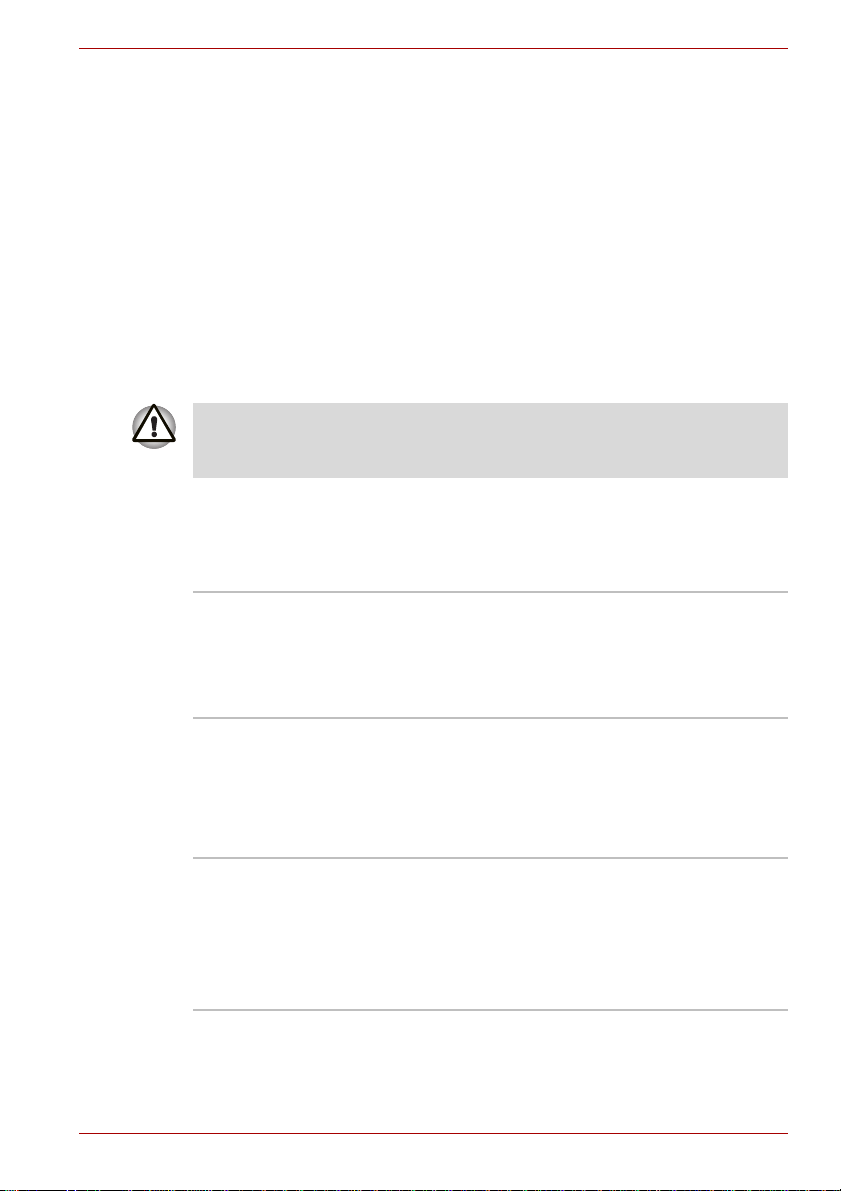
Chapitre 1
Fonctionnalités, utilitaires et options
Le présent chapitre identifie les fonctionnalités propres aux ordinateurs
Toshiba, leurs options et accessoires.
Certaines fonctions décrites dans ce manuel risquent de ne pas
fonctionner correctement si vous utilisez un système d’exploitation autre
que celui installé par TOSHIBA.
Caractéristiques
Processeur
®
AMD
Turion™ 64 X2 Mobile Technology
A210
D’autres processeurs pourront être introduits par
la suite. La liste des processeurs ci-dessous
dépend du modèle acheté.
Responsabilités (UC)
Pour plus d’informations sur les responsabilités relatives à l’unité centrale,
consultez le chapitre 10, Responsabilités.
Jeu de composants
Jeu de composants Mobile AMD® RX690/
RS690MC
Audio codec haute définition Realtek ALC268
Contrôleur TEXAS INSTRUMENTS CardReader
& 1394a PCI8402
Contrôleur LAN 10M/100M RTL8101E
Manuel de l'utilisateur 1-1
Page 22
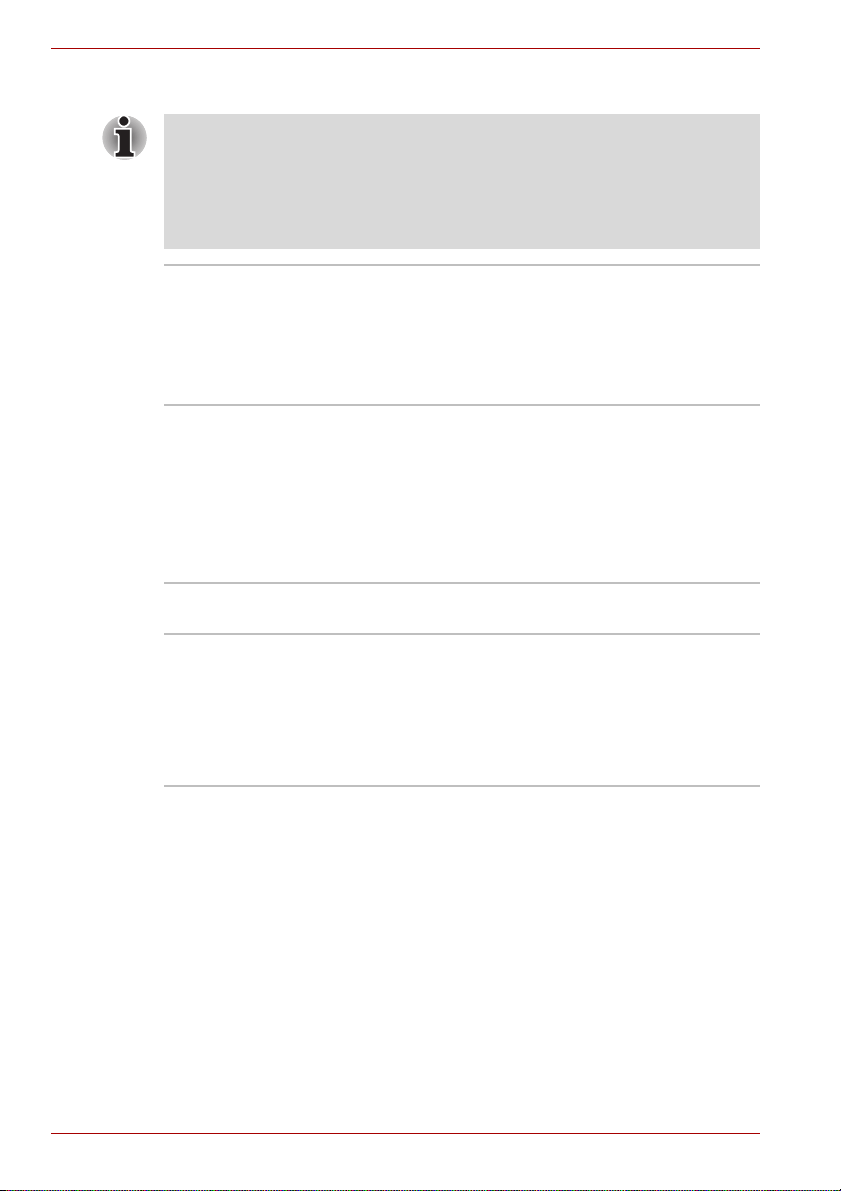
A210
Mémoire
Le système graphique de votre ordinateur peut utiliser une partie de la
mémoire système pour améliorer les performances graphiques, ce qui
risque de réduire la quantité de mémoire disponible pour les autres
activités. La quantité de mémoire système attribuée aux tâches
graphiques dépend du système en place, des applications utilisées, de la
taille de la mémoire système et autres facteurs.
Emplacement Deux modules mémoire DDRII SO-DIMM
peuvent être installés dans les deux
emplacements mémoire pour obtenir une
mémoire système totale de 4 Go.
La taille de la mémoire système dépend du
modèle que vous avez acheté.
RAM vidéo Selon le modèle acheté :
Mémoire vidéo intégrée sur la carte Gfx by ATI
Radeon™ X1200, jusqu’à 831 Mo partagés avec
la mémoire système.
(pour une mémoire principale supérieure à 1 Go)
ATI Mobility. Radeon™ HD2400, 128 Mo VRAM
ATI Mobility. Radeon™
HD2400, 256 Mo VRAM
BIOS
Flash ROM de 1 Mo pour le BIOS système
Enregistrement de la configuration en mémoire
ou sur disque dur lors de l’arrêt
Différentes fonctions de touche d’accès direct
pour le contrôle des fonctions système
Fonctionnalité ACPI 1.0b complète
1-2 Manuel de l'utilisateur
Page 23
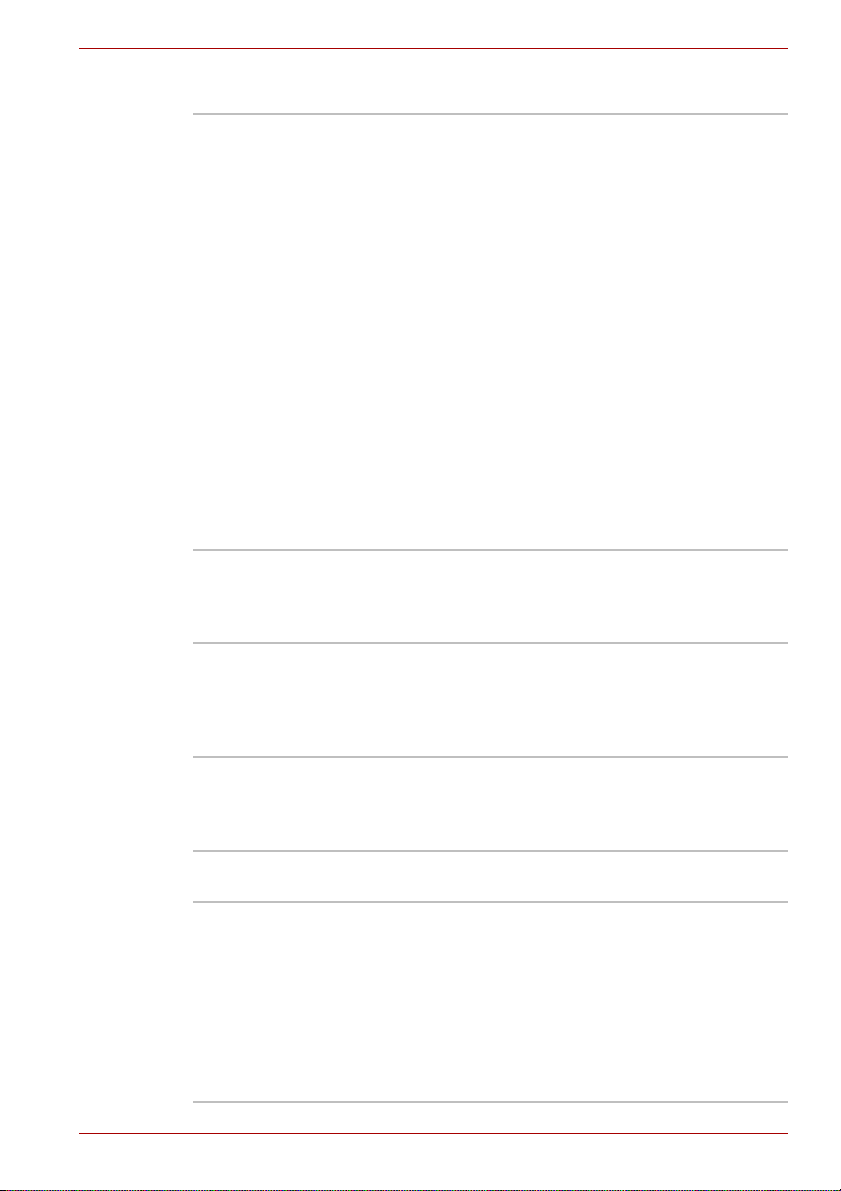
Alimentation
A210
Batterie Batterie « intelligente » 3 cellules au Li-Io d’une
capacité de 10,8 V*2 000 mAh
Batterie « intelligente » 6 cellules au Li-Io d’une
capacité de 10,8 V*4 000 mAh
Batterie « intelligente » 9 cellules au Li-Io d’une
capacité de 10,8 V*6 000 mAh
Temps de chargement de 12 heures environ ou
plus pour obtenir une capacité de 100 %
(système sous tension).
Temps de chargement complet d’environ
4 heures (système désactivé).
Le temps de déchargement est d’environ
1,5 jours en mode Veille pour la batterie
9 cellules, 1 jour pour la batterie 6 cellules et
0,5 jours pour la batterie 3 cellules.
Cette durée passe à 1 mois lorsque l’ordinateur
est hors tension.
* Cette batterie n’est disponible que sur
certains modèles.
Responsabilités (cycle de vie de la batterie)
Pour plus d’informations sur les responsabilités relatives à l’autonomie de
la batterie, consultez le chapitre 10, Responsabilités.
Batterie RTC L’ordinateur utilise une batterie interne pour
alimenter l’horloge temps réel (RTC), la fonction
calendrier et les informations de configuration.
Cette batterie a une autonomie d’un mois en
l’absence de source d’alimentation externe.
Adaptateur secteur L’adaptateur secteur universel alimente le
système et recharge les batteries lorsque ces
dernières s’épuisent. Cet adaptateur est livré
avec un cordon d’alimentation indépendant.
TouchPad/Dual Mode Pad
TouchPad/Dual Mode Pad, et ses boutons de
contrôle situés sur le repose-mains, permet de
contrôler le déplacement du curseur.
Le Dual Mode Pad offre les fonctionnalités
normales d’un TouchPad en mode par défaut et
sert d’interface DualMode lorsque vous appuyez
dans son coin supérieur droit. Appuyez de
nouveau dans le même angle pour rétablir le
mode standard.
Manuel de l'utilisateur 1-3
Page 24
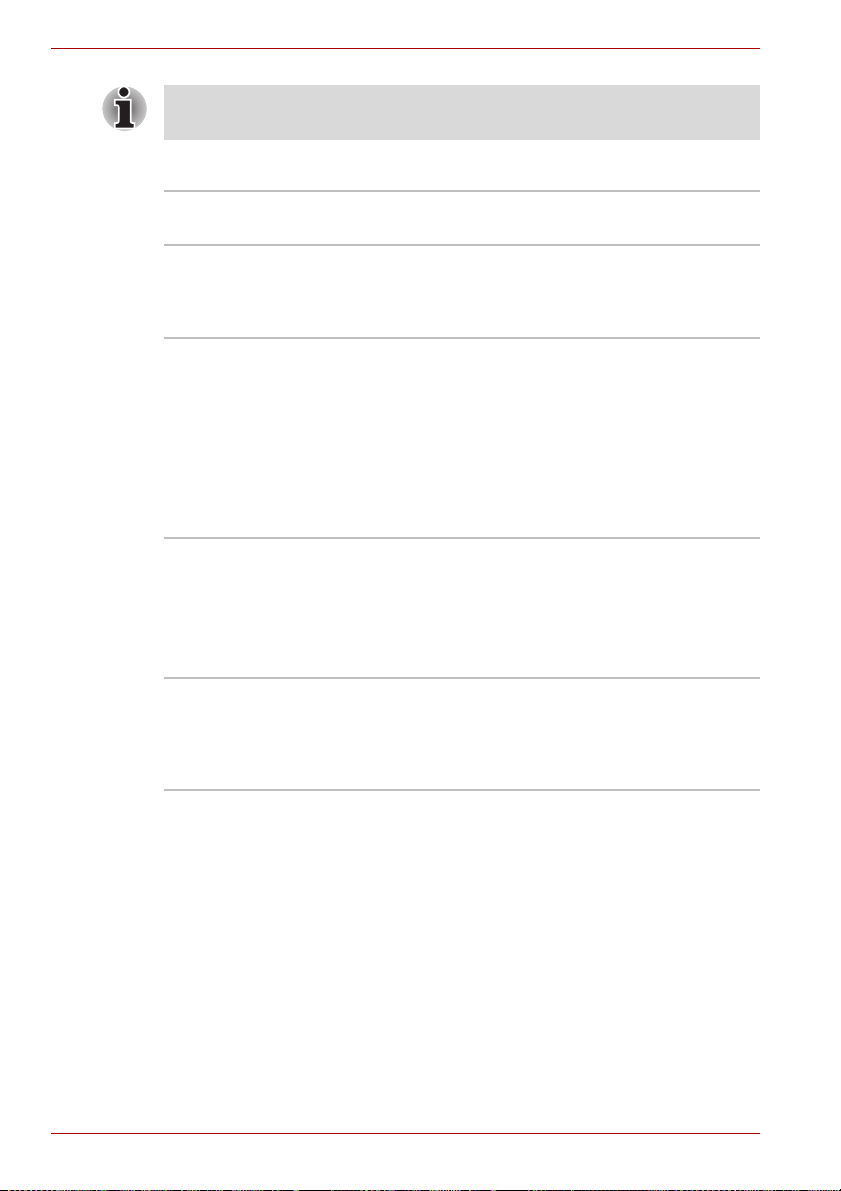
A210
Le réglage du volume situé sur le côté droit du TouchPad et le bouton
d’impression peuvent ne pas être compatibles avec certaines applications.
Écran
Ecran TFT de 15,4 pouces, avec une résolution
de 1 280 x 800 pixels (horizontale x verticale).
Responsabilités (écran à cristaux liquides)
Pour plus d’informations sur les responsabilités relatives à l’écran à
cristaux liquides (LCD), consultez le chapitre 10, Responsabilités.
Contrôleur
graphique
Mobile AMD
ATI Mobility Radeon™ HD2400,
contrôleur graphique ATI Mobility Radeon™
HD2600
(selon le modèle acheté)
Le contrôleur graphique permet de tirer parti au
maximum de l’affichage. Reportez-vous à la
section Modes d’affichage de l’annexe B pour
plus de détails.
®
ATI Radeon™ HD1200,
Responsabilités (unité de traitement graphique « GPU »)
Pour plus d’informations sur les responsabilités relatives à l’unité de
traitement graphique « GPU », consultez le chapitre 10, Responsabilités.
Lecteurs
Lecteur de disque
dur intégré
1-4 Manuel de l'utilisateur
Selon le modèle acheté :
9,5 mm/2,5 pouces (60/80/100/120/160/200 Go)
12,5 mm/2,5 pouces (160/200/250/300 Go)
Serial ATA 2,5
Page 25
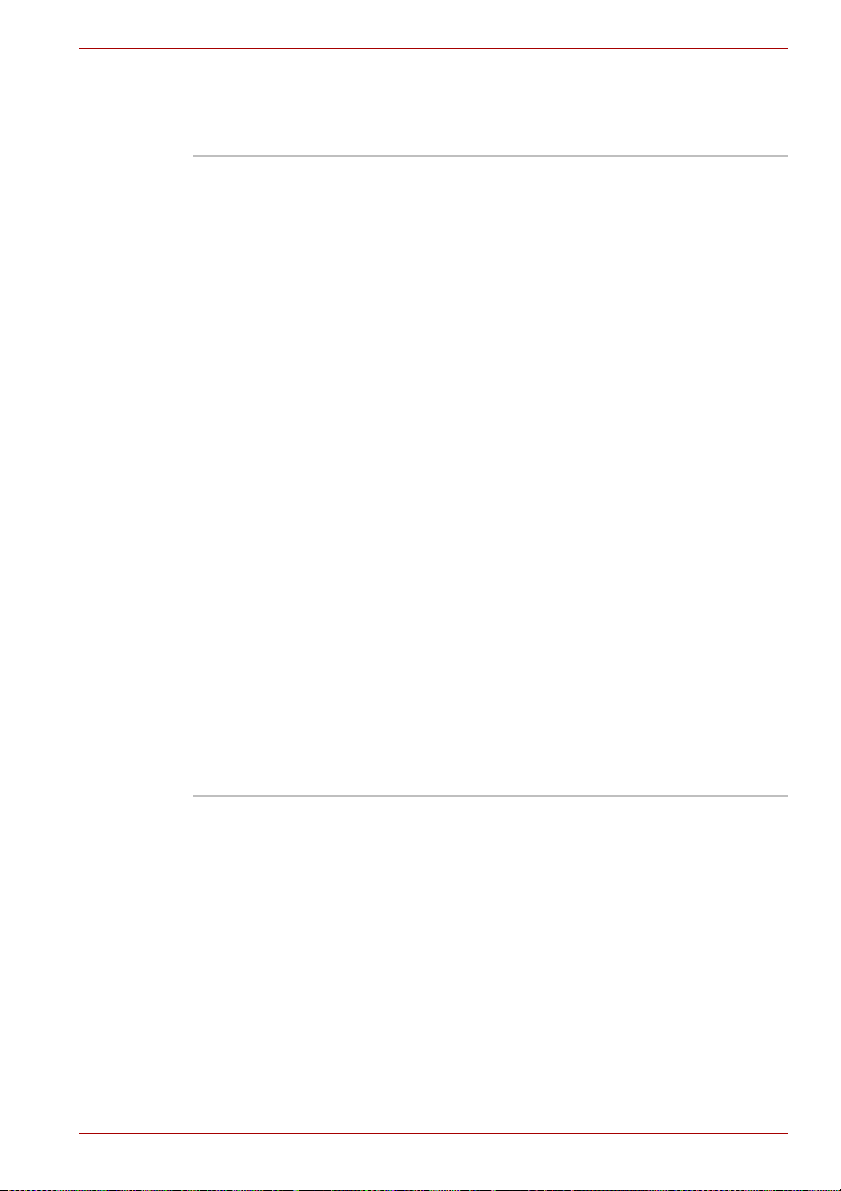
A210
Responsabilités (Capacité du disque dur)
Pour plus d’informations sur les responsabilités relatives à la capacité du
disque dur, consultez le chapitre 10, Responsabilités.
Lecteur de DVD
Super Multi prenant
en charge les
supports ±R double
couche
Certains modèles sont équipés d’un lecteur
intégré de DVD Super Multi, prenant en charge
les supports ±R double couche) permet
d’enregistrer des données sur des CD/DVD
réinscriptibles et de lire des CD/DVD de 12 cm
(4,72 pouces) ou 8 cm (3,15 pouces) sans
adaptateur. La vitesse de lecture maximum des
DVD est de 8x et celle des CD de 24x. La vitesse
maximale d’écriture est de 24x pour les CD-R,
16x pour les CD-RW, 8x pour les DVD-R, 6x pour
les DVD-RW, 8x pour les DVD+RW, 8x pour les
DVD+R, 4x pour les DVD+R (double couche),
4x pour les DVD-R (double couche) et 5x pour
les DVD-RAM. Ce lecteur prend en charge les
mêmes formats que le lecteur de
CD-RW/DVD-ROM ainsi que les formats
suivants :
■ DVD-ROM ■ DVD-Video
■ DVD-R ■ DVD-RW
■ DVD+R ■ DVD+RW
■ DVD-RAM ■ DVD+R (double couche)
■ CD-R ■ CD-RW
■ CD-DA ■ CD-Text
■ DVD-R (double couche)
■ Photo CD (sessions simples ou multiples)
■ CD-ROM Mode1, Mode2
■ CD-ROM XA Mode2 (Forme1, Forme2)
■ CD amélioré (CD-EXTRA)
Manuel de l'utilisateur 1-5
Page 26
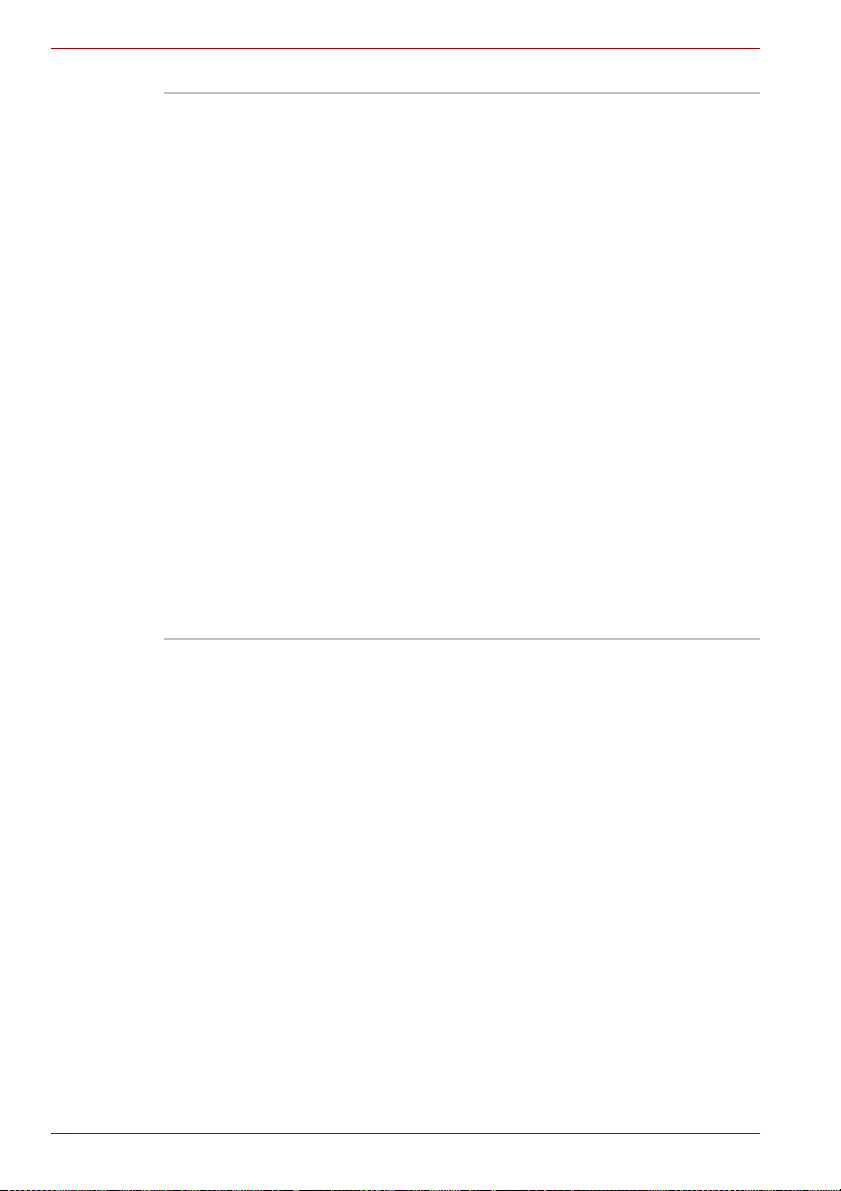
A210
Lecteur de
HD DVD-ROM
Certains modèles sont équipés d’un lecteur de
HD DVD-ROM intégré dont la vitesse maximale
de lecture est de 1x pour les HD DVD-ROM,
8x pour les DVD-ROM et 24x pour les CD-ROM.
La vitesse maximale d’écriture est de 16x pour
les CD-R, 10x pour les CD-RW, 4x pour les
DVD-R, 6x pour les DVD-RW, 4x pour les
DVD+RW, 4x pour les DVD+R, 2,4x pour les
DVD+R (double couche), 2x pour les DVD-R
(double couche) et 3x pour les DVD-RAM.
Ce lecteur prend en charge les formats suivants :
■ HD DVD-ROM ■ DVD-ROM
■ DVD-R ■ DVD-RW
■ DVD+R ■ DVD+RW
■ DVD-RAM ■ DVD-Video
■ CD-R ■ CD-RW
■ CD-DA ■ CD-Text
■ DVD-R (double couche)
■ DVD+R (double couche)
■ Photo CD (sessions simples ou multiples)
■ CD-ROM Mode1, Mode2
■ CD-ROM XA Mode2 (Forme1, Forme2)
■ CD amélioré (CD-EXTRA)
1-6 Manuel de l'utilisateur
Page 27
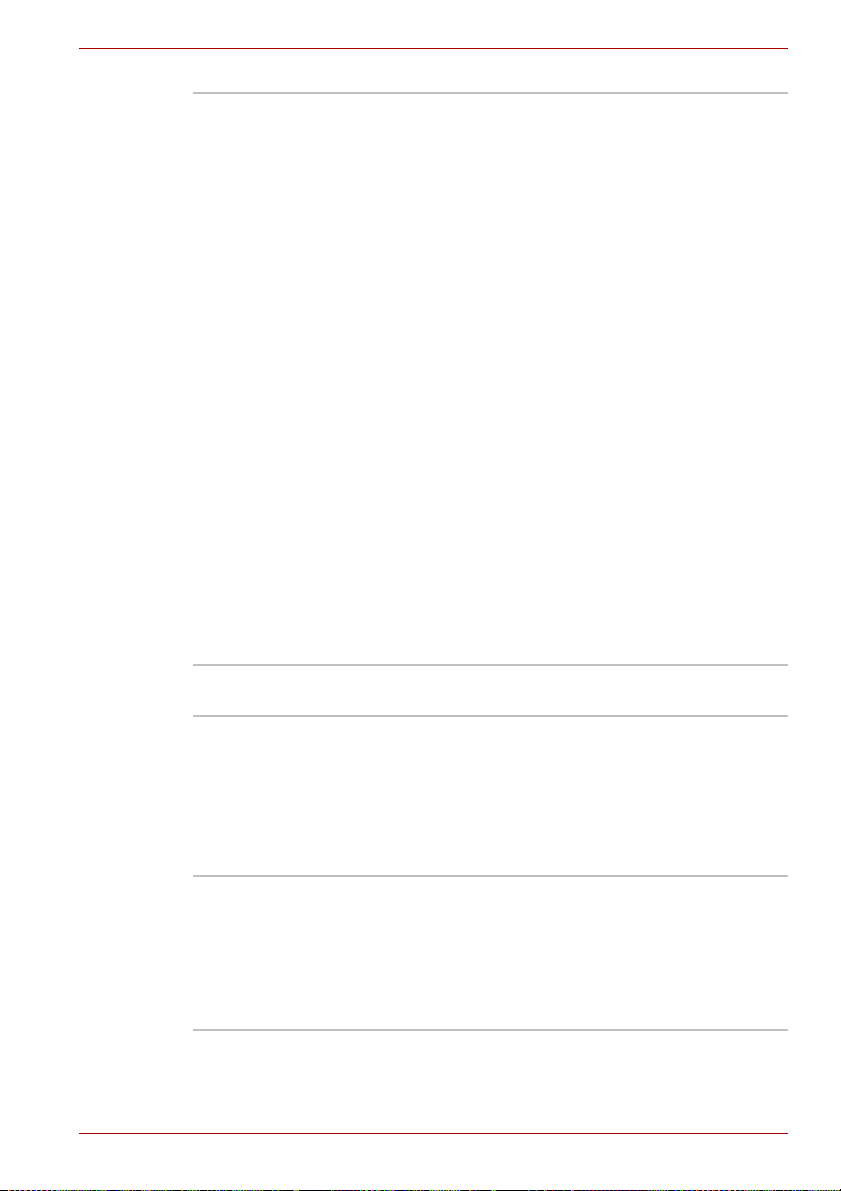
A210
Lecteur de
HD DVD-R
Certains modèles sont équipés d’un lecteur de
HD DVD-R intégré dont la vitesse maximale de
lecture est de 1x pour les HD DVD-R, 8x pour les
DVD-ROM et 24x pour les CD-ROM. La vitesse
maximale d’écriture est de 16x pour les CD-R,
10x pour les CD-RW, 4x pour les DVD-R, 6x pour
les DVD-RW, 4x pour les DVD+RW, 4x pour les
DVD+R, 2,4x pour les DVD+R (double couche),
2x pour les DVD-R (double couche), 3x pour les
DVD-RAM et 1x pour les HD DVD-R. Ce lecteur
prend en charge les formats suivants :
■ HD DVD-ROM ■ DVD-ROM
■ HD DVD-R ■ DVD-RW
■ DVD-R ■ DVD+RW
■ DVD+R ■ DVD-Video
■ DVD-RAM ■ CD-RW
■ CD-R ■ CD-Text
■ CD-DA
■ DVD-R (double couche)
■ DVD+R (double couche)
■ Photo CD (sessions simples ou multiples)
■ CD-ROM Mode1, Mode2
■ CD-ROM XA Mode2 (Forme1, Forme2)
■ CD amélioré (CD-EXTRA)
Emplacements (selon configuration retenue)
Cartes mémoire
numériques
(SD/SDHC/MMC/MS/
MS Pro/xD)
Carte Express L’emplacement d’extension Express Card permet
Manuel de l'utilisateur 1-7
Cet emplacement permet de transférer
facilement des données en provenance de
périphériques, tels que des caméscopes
numériques ou des assistants personnels,
qui utilisent la mémoire flash.
Vous pouvez installer un module mémoire dans
cet emplacement.
de recevoir deux formats de module standard ;
un module Express Card/34 et un module
Express Card/54. Un module Express Card
correspond à une petite carte amovible
modulaire, dont la technologie repose sur les
interfaces PCI Express et USB.
Page 28
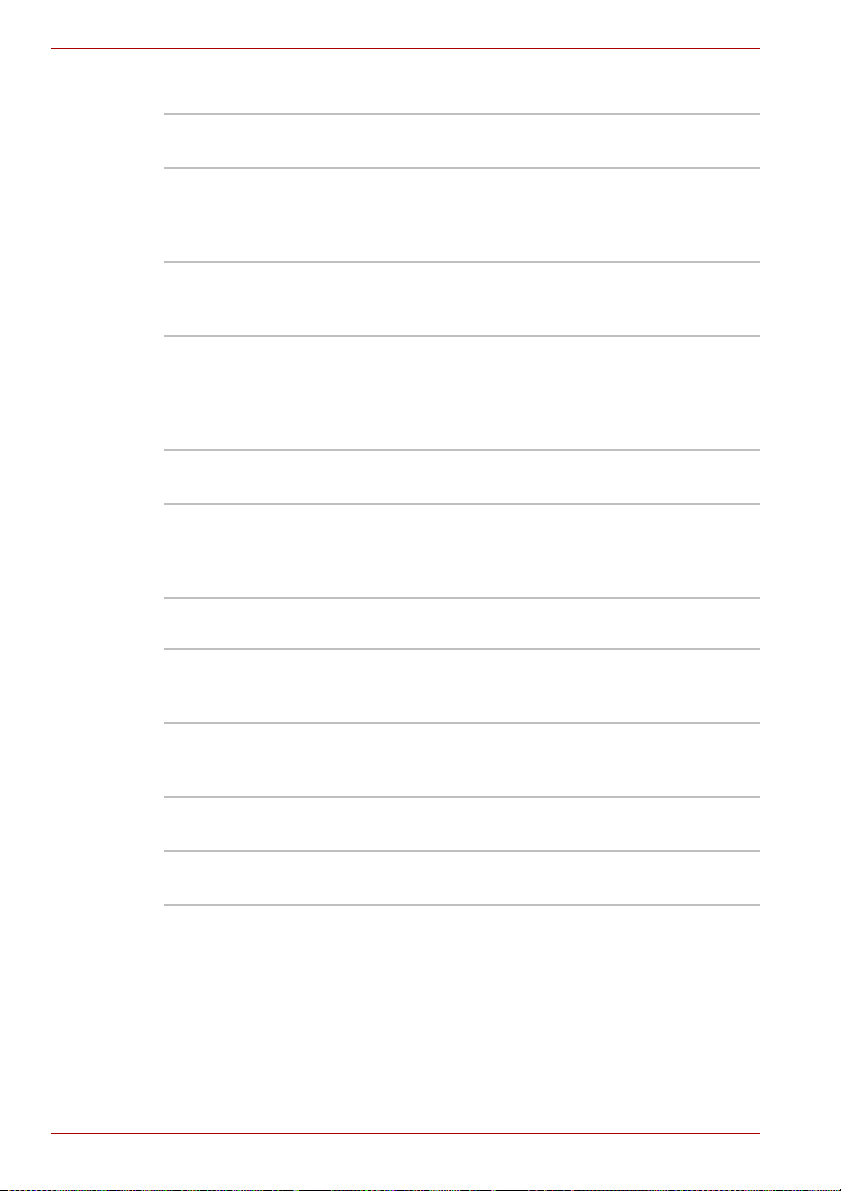
A210
Ports (selon configuration retenue)
Ecran externe Port 15 broches, VGA analogique gérant les
fonctions compatibles VESA DDC2B.
Bus série universel : L’ordinateur dispose de quatre ports USB 2.0,
ce qui autorise des transferts de données 40 fois
supérieurs à ceux de la norme USB 1.1,
également prise en charge.
i.LINK (IEEE1394) Ce port permet de transférer des données à un
débit élevé à partir de périphériques externes tels
que des caméscopes numériques.
HDMI L’interface HDMI (High Definition Multimedia
Interface - interface multimédia haute définition)
permet de connecter des périphériques haute
définition, tels que des téléviseurs et des lecteurs
de DVD.
CIR Port infrarouge pour des périphériques tels que
des télécommandes.
Sortie TV Le port S-Vidéo 4 broches est compatible avec la
norme télévisuelle PAL ou NTSC, qui prend en
charge la protection contre la copie
Macrovision 7.02.
Multimédia
Caméra Web
(selon configuration
retenue)
Système audio Le système audio intégré et compatible
Enregistrer/envoyer des vidéos ou des images
fixes avec cette Web Camera intégrée.
Windows
®
inclut des haut-parleurs internes et
des prises casque et micro.
Prise casque Une prise stéréo de 3,5 mm permet de connecter
un casque ou des haut-parleurs externes.
Prise microphone Une mini prise jack standard de 3,5 mm permet
de connecter un microphone mono.
1-8 Manuel de l'utilisateur
Page 29
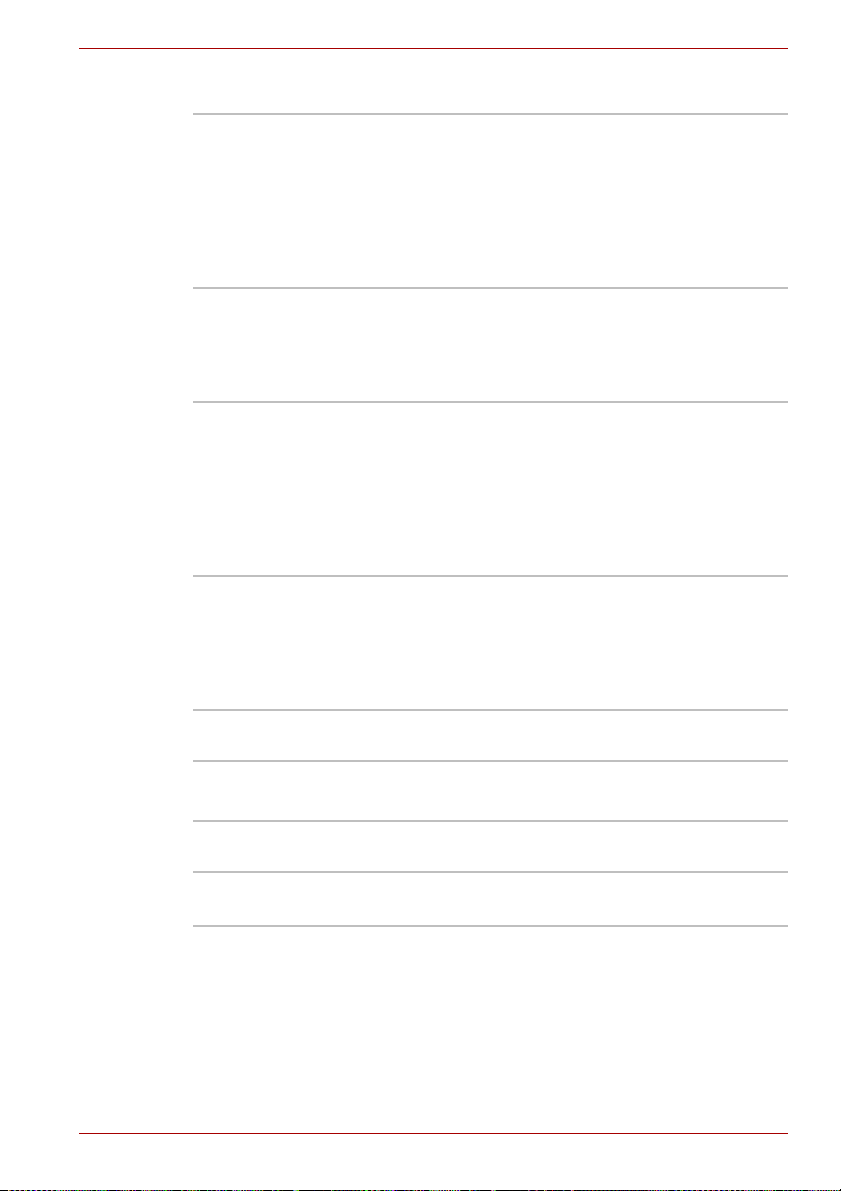
Communications (selon configuration retenue)
A210
Modem. Le modem interne prend en charge les
LAN L’ordinateur prend en charge Ethernet LAN
Réseau local sans fil Votre ordinateur est équipé d’une carte LAN sans
-Bluetooth Bluetooth est une technologie de communication
communications de type données ou télécopies.
Il prend en charge les normes V.90 ou V.92 selon
la zone d’utilisation et dispose d’une prise RJ11
pour la connexion au réseau téléphonique. La
vitesse du transfert des données et des
télécopies dépend de la qualité de la ligne
téléphonique.
(10 Mbps, 10BASE-T) de façon standard,
Fast Ethernet LAN (100 Mbps, 100BASE-TX) ou
Gigabit Ethernet LAN (1000 Mbps,
1000BASE-T).
fil intégrée, qui est compatible avec les systèmes
LAN prenant en charge les fonctions suivantes :
module LAN sans fil 802.11a/b/g/n/ module LAN
sans fil 802.11a/b/g /module LAN sans fil
802.11b/g. Elle dispose d’un sélecteur de
fréquence de canal (2,4 ou 5 GHz) et autorise
l’itinérance sur plusieurs canaux.
sans fil à faible portée qui permet de former des
réseaux privés virtuels à partir de vos
périphériques et de tout autre périphérique
avoisinant, tel qu’un téléphone portable ou un
appareil photo numérique.
Sécurité
Mot de passe à la mise sous tension
Architecture de protection à deux niveaux.
Prise de sécurité
Permet d’installer un verrou de sécurité en option
pour attacher l’ordinateur à un objet volumineux.
Manuel de l'utilisateur 1-9
Page 30
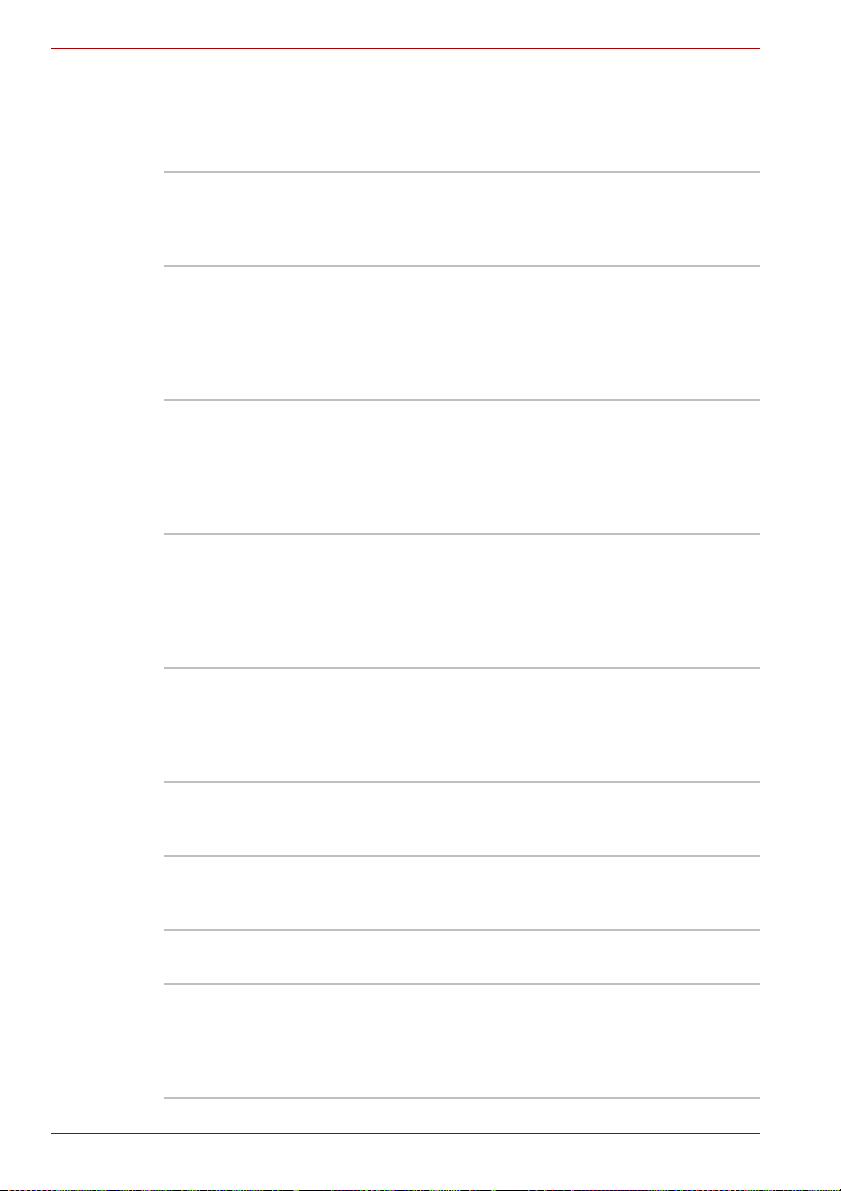
A210
Fonctions spéciales
Les fonctions suivantes sont soit des fonctions spécifiques aux ordinateurs
TOSHIBA soit des fonctions évoluées qui simplifient leur utilisation.
TOSHIBA VAP (Value
Added Package)
Désactivation
automatique de
l’écran
Mise hors tension
automatique du
disque dur
Mise en veille/
veille prolongée
automatique du
système
Pavé numérique Un bloc numérique de dix touches est intégré au
Combinaisons de touches permettant de modifier
rapidement la configuration du système, d’activer
votre navigateur Internet et de contrôler le lecteur
de CD, directement à partir du clavier.
Cette fonction met l’écran interne
automatiquement hors tension lorsque le clavier
est resté inactif pendant un certain temps. Pour
rétablir l’alimentation, appuyez sur une touche ou
utilisez un périphérique de pointage. Spécifiez ce
temps dans les Options d’alimentation.
Cette fonction permet d’interrompre
l’alimentation du disque dur lorsque ce dernier
n’a pas été activé pendant une période spécifiée.
L’alimentation est rétablie dès qu’une demande
d’accès est émise. Spécifiez ce temps dans les
Options d’alimentation.
Cette fonction met automatiquement le système
en veille ou en veille prolongée lorsqu’il n’y a pas
d’entrée ou d’accès au matériel à l’issue de la
période spécifiée. Vous pouvez spécifier le
temps et sélectionner Veille ou Veille prolongée
dans les Options d’alimentation.
clavier. Reportez-vous à la section Bloc
numérique intégré du chapitre 5, Clavier, pour
plus de détails sur l’utilisation du pavé
numérique.
Mot de passe à la
mise sous tension
Mode d’économie de
la batterie
Protection
immédiate
Mise sous/hors
tension avec l’écran
1-10 Manuel de l'utilisateur
Vous disposez de deux niveaux de sécurité par
mot de passe, Supervisor et User, pour éviter
toute utilisation indésirable de votre ordinateur.
Cette fonction permet d’économiser la batterie.
Vous pouvez spécifier le niveau de
consommation dans les Options d’alimentation.
Une touche d’accès direct spéciale désactive
l’ordinateur pour protéger les données.
Cette fonction permet de mettre l’ordinateur hors
tension dès que l’écran est fermé ou de le mettre
de nouveau sous tension lors de l’ouverture de
ce dernier. Spécifiez ce paramètre dans les
Options d’alimentation.
Page 31

A210
Mise en veille
prolongée en cas de
batterie faible
Veille prolongée Cette fonction permet de mettre l’ordinateur hors
Veille En mode Veille, le système reste alimenté. Le
■ Avant d’activer le mode Veille, sauvegardez vos données.
■ N’installez ou ne retirez pas de module mémoire lorsque l’ordinateur
est en mode Veille. Sinon, l’ordinateur ou le module risquent d’être
endommagés.
■ Ne retirez pas la batterie lorsque l’ordinateur est en mode Veille.
Sinon, les données en mémoire seront effacées.
Lorsque la charge de la batterie devient
insuffisante, le système active le mode Veille
prolongée, puis se met hors tension. Spécifiez ce
paramètre dans les Options d’alimentation.
tension sans fermer les logiciels. Le contenu de
la mémoire principale est alors enregistré sur le
disque dur. Lorsque vous remettez l’ordinateur
sous tension, vous pouvez reprendre votre travail
là où vous l’aviez interrompu. Reportez-vous à la
section Mise sous tension du chapitre 3, Mise en
route, pour plus de détails.
voyant Alimentation est alors orange clignotant.
L’ordinateur active alors le mode Veille quel que
soient les options sélectionnées pour Veille
prolongée. Reportez-vous à la section Mise sous
tension du chapitre 3, Mise en route, pour plus
de détails.
TOSHIBA VAP (Value Added Package)
Cette section décrit la fonctionnalité TOSHIBA Component qui est installée
sur l’ordinateur.
Economie TOSHIBA L’utilitaire Economie TOSHIBA permet de
TOSHIBA Button
Support
TOSHIBA PC
Diagnostic Tool
Manuel de l'utilisateur 1-11
configurer le mode d’alimentation de votre
ordinateur en fonction des contraintes
d’utilisation.
Cet utilitaire contrôle la commande des boutons
de l’ordinateur. Il permet de modifier l’application
de départ du bouton.
L’utilitaire TOSHIBA PC Diagnostic affiche la
configuration de base de l’ordinateur et permet
de tester les fonctionnalités de certains
périphériques intégrés.
Page 32

A210
TOSHIBA Flash
Cards
Lorsque vous démarrez l’ordinateur ou désactivez le mode Veille, les
cartes Flash TOSHIBA peuvent ne pas être disponibles immédiatement.
Les fonctions des touches d’accès direct ne sont disponibles que lorsque
les cartes TOSHIBA sont totalement actives.
Si votre système est actif, et si le message « Pas de réponse » s’affiche,
assurez-vous que les cartes TOSHIBA soient totalement actives avant
d’employer l’utilitaire et les touches d’accès direct.
TOSHIBA
Components
Common Driver
Accessibilité
TOSHIBA
Utilitaire de zoom
TOSHIBA
L’utilitaire TOSHIBA Flash Cards permet de
modifier rapidement les fonctions système
sélectionnées et de lancer des applications.
■ Touches d’accès direct
■ Fonction de lancement des utilitaires Toshiba
TOSHIBA Components Common Driver
comprend le module nécessaire à l’utilitaire
proposé par TOSHIBA.
L’utilitaire TOSHIBA Accessibility permet aux
handicapés d’utiliser plus aisément les fonctions
d’accès direct. Il permet de « bloquer »
temporairement la touche FN, de façon à pouvoir
appuyer sur une touche de « fonction ».
La touche Fn reste alors active jusqu’à ce que
vous appuyiez sur une autre touche.
Cet utilitaire permet d’agrandir ou de réduire la
taille des icônes sur le bureau, ou de modifier le
facteur d’agrandissement dans certaines
applications.
Utilitaires et applications
Cette section énumère les utilitaires installés en usine et indique comment
y accéder. Pour plus de détails, reportez-vous au manuel en ligne de ces
utilitaires ou à leur fichier d’aide et/ou Lisez-moi.
TOSHIBA Assist TOSHIBA Assist est une interface utilisateur
Lecteur de DVD
vidéo
1-12 Manuel de l'utilisateur
graphique permettant d’accéder rapidement à
l’aide ou aux services.
Le lecteur de DVD permet de lire des vidéos sur
DVD par l’intermédiaire d’une interface à l’écran
et de fonctions.
Page 33

A210
Avec certains DVD vidéo, des pertes d’image, des sautes de son ou une
désynchronisation de l’image et du son peuvent être constatés. Vous
devez connecter l’adaptateur secteur de l’ordinateur lorsque vous utilisez
un DVD vidéo. La fonctionnalité d’économie d’énergie pourrait provoquer
une lecture saccadée.
TOSHIBA ConfigFree ConfigFree est une suite d’utilitaires facilitant le
contrôle des connexions réseau et des
périphériques de communication. En outre,
ConfigFree permet d’identifier tout problème de
communication et de créer des profils afin de
faciliter la permutation des emplacements et des
réseaux de communication.
Pour démarrer ConfigFree, cliquez sur le bouton
Démarrer, pointez sur Tous les programmes,
pointez sur TOSHIBA, pointez sur Réseau et
cliquez sur ConfigFree.
TOSHIBA Disc
Creator
Vous pouvez créer des disques dans divers
formats, notamment des CD audio qui peuvent
être lus sur une chaîne stéréo ordinaire et des
disques de données permettant de stocker des
fichiers et des dossiers de votre disque dur.
Ce logiciel peut être utilisé sur les modèles
équipés d’un lecteur de CD-RW/DVD-ROM,
de DVD Super Multi ou de HD DVD.
Utilitaire TOSHIBA
DVD-RAM
L’utilitaire TOSHIBA DVD-RAM dispose d’une
fonctionnalité de formatage physique et de
protection contre la copie pour les DVD-RAM.
Cet utilitaire fait partie du module de
configuration de TOSHIBA Disc Creator. Pour
lancer l’utilitaire TOSHIBA DVD-RAM à partir de
la barre de menus, procédez de la façon
suivante. Démarrer -> Tous les programmes ->
TOSHIBA -> Applications CD et DVD -> Utilitaire
DVD-RAM.
TOSHIBA Hardware
Setup
Ce programme permet de personnaliser la
configuration matérielle de votre ordinateur afin
de mieux tenir compte de vos méthodes de
travail et des périphériques utilisés. Pour accéder
à cet utilitaire, cliquez sur le bouton Démarrer de
Windows, pointez sur Tous les programmes,
pointez sur TOSHIBA, pointez sur Utilitaires et
cliquez sur HWSetup.
Manuel de l'utilisateur 1-13
Page 34

A210
Réducteur de
bruit du lecteur de
CD/DVD
Cet utilitaire permet de configurer la vitesse de
lecture du lecteur de CD. Vous pouvez configurer
le mode Normal, qui permet de bénéficier de la
vitesse maximum d’accès aux données ou le
mode Quiet (Ralenti) qui applique une vitesse
fixe pour la lecture de CD audio, ce qui permet
de réduire le bruit de fonctionnement. Il n’a
aucun effet sur la lecture de DVD.
Ulead DVD
MovieFactory
TOSHIBA
®
pour
Vous pouvez modifier une vidéo numérique et
faire un DVD vidéo, et prendre en charge la
fonction Labelflash™.
Cette fonction est disponible uniquement sur certains modèles.
Windows Mobility
Centre
Mobility Center permet d’accéder rapidement à
plusieurs paramètres de configuration mobiles en
les regroupant dans une fenêtre unique. Par
défaut, le système d’exploitation fournit huit
titres, plus deux qui sont ajoutés à Mobility
Center.
■ Verrouillage de l’ordinateur :
Cette option permet de verrouiller l’ordinateur
sans avoir à l’arrêter. Cette fonctionnalité
correspond à celle du bouton de verrouillage
situé dans la partie inférieure du panneau
droit du menu Démarrer.
■ TOSHIBA Assist :
Permet d’ouvrir le programme TOSHIBA
Assist lorsque ce dernier est déjà installé sur
votre ordinateur.
Options
Vous pouvez ajouter un certain nombre d’options pour rendre votre
ordinateur encore plus puissant et convivial. Les options suivantes sont
disponibles :
Modules mémoire Deux modules mémoire peuvent être installés
dans l’ordinateur.
Utilisez uniquement des modules mémoire DDRII compatibles PC5300.
Consultez votre revendeur TOSHIBA pour plus de détails.
1-14 Manuel de l'utilisateur
Page 35

A210
Batterie Vous pouvez acheter une batterie
supplémentaire auprès de votre revendeur
TOSHIBA. Utilisez-la en tant que rechange pour
accroître l’ autonomie de votre ordinateur.
Batterie à haute
capacité
Vous pouvez acheter une batterie
supplémentaire auprès de votre revendeur
TOSHIBA. Utilisez-la en tant que rechange pour
accroître l’ autonomie de votre ordinateur.
Adaptateur secteur Si vous utilisez régulièrement votre ordinateur à
plusieurs endroits, il peut être pratique de
disposer d’adaptateurs secteur supplémentaires
sur ces sites afin de ne pas avoir à les
transporter.
Lecteur de
disquettes USB
Permet de connecter un lecteur de disquettes à
votre ordinateur avec un câble USB.
Manuel de l'utilisateur 1-15
Page 36

A210
1-16 Manuel de l'utilisateur
Page 37

Présentation
Ce chapitre décrit les différents composants de votre ordinateur.
Familiarisez-vous avec ces derniers avant de les utiliser.
Votre modèle peut ne pas disposer de toutes les fonctionnalités et
spécifications correspondant à l’ensemble des fonctionnalités ci-dessous.
Vue avant (écran fermé)
L’illustration suivante présente la partie avant de l’ordinateur avec l’écran
fermé.
A210
Chapitre 2
1
1. Logo de la partie avant*
2. Voyant Entrée adaptateur
3. Voyant Alimentation
4. Voyant batterie
5. Voyant de disque dur
6. Voyant de l’emplacement pour
cartes mémoire numériques*
7. Commutateur de communications
sans fil*
* Cette fonction n’est disponible que sur certains modèles.
Logo de la partie
avant*
3 425
8
7 10
9
Vue avant de l’ordinateur, écran fermé
Le logo de la partie avant mentionne la série de
votre ordinateur.
6
11 12 13
8. Voyant de communication sans fil*
9. Fenêtre de réception infrarouge*
10. Emplacement pour cartes mémoire
numériques*
11. Prise microphone
12. Prise casque
13. Contrôle du volume
(Cette fonction n’est pas disponible sur tous les
modèles.)
Manuel de l'utilisateur 2-1
Page 38

A210
Voyant entrée
adaptateur
Le voyant Entrée adaptateur s’allume lorsque
l’adaptateur secteur est connecté à l’ordinateur
et alimente ce dernier.
Voyant Alimentation En mode d’exploitation normal, le voyant
Alimentation est bleu (selon le modèle acheté).
Si le système est en mode Veille, ce voyant est
orange clignotant. Il est éteint lorsque l’ordinateur
est arrêté ou est en mode Veille prolongée.
Voyant batterie Le voyant Batterie indique l’état de charge de la
batterie. S’il est bleu (selon le modèle acheté),
la batterie est totalement chargée. Il est orange
lorsque la batterie se recharge et que
l’adaptateur secteur est connecté. Il est orange
clignotant lorsque le niveau de la batterie est
faible.
Voyant de disque dur Le voyant Disque dur indique que le disque dur
est en cours d’utilisation. Ce voyant s’allume
lorsque l’ordinateur exécute un programme,
ouvre un fichier ou effectue toute autre fonction
impliquant le disque dur.
Voyant de
l’emplacement pour
cartes mémoire
numériques*
Le voyant d’accès à l’emplacement pour cartes
mémoire numériques s’allume en cas d’accès à
une carte mémoire numérique
(Cette fonction n’est pas disponible sur tous les
modèles.)
Commutateur de
communications
sans fil*
Le commutateur de communication sans fil
permet d’activer les fonctions de réseau sans fil.
Le voyant Communication sans fil s’allume pour
indiquer que les communications sans fil sont
actives.
(Cette fonction n’est pas disponible sur tous les
modèles.)
Voyant de
communications
sans fil*
Indique si les périphériques sans fil sont actifs ou
non.
(Cette fonction n’est pas disponible sur tous les
modèles.)
Fenêtre de réception
infrarouge*
Reçoit des signaux infrarouges en provenance
de différents périphériques.
(Cette fonction n’est pas disponible sur tous les
modèles.)
2-2 Manuel de l'utilisateur
Page 39

A210
Emplacement pour
cartes mémoire
numériques*
Prise microphone Une prise jack mini de 3,5 mm permet de
Prise casque La prise jack casque permet de connecter un
Contrôle du volume Utilisez cette molette pour régler le volume des
Face droite
L’illustration ci-dessous présente le côté droit de l’ordinateur.
L’emplacement pour cartes mémoire numériques
permet d’utiliser des cartes provenant d’appareils
photo numériques et autres formes d’équipement
informatique portables.
(Cette fonction n’est pas disponible sur tous les
modèles.)
connecter un microphone mono (à trois brins).
casque stéréo ou tout autre périphérique de
sortie audio tel que des haut-parleurs stéréo
externes. La connexion d’un casque ou de tout
autre appareil à cette prise désactive
automatiquement les haut-parleurs externes.
haut-parleurs stéréo et du casque.
2 3 41 5 6 7 8
1. Ports USB
2. Prise modem*
3. Lecteur de disques optiques
4. Voyant de lecteur optique
* Cette fonction n’est disponible que sur certains modèles.
Ordinateur vu de droite
Ports série universel
(USB)
Le port USB, compatible 2.0 et 1.1, active les
périphériques compatibles USB (tels qu’un
5. Bouton d’éjection
6. Emplacement d’éjection manuelle
7. Prise Entrée adaptateur
8. Prise de sécurité
clavier, une souris, des disques durs, des
scanners et des imprimantes) à connecter à
l’ordinateur.
Prise modem Cette prise permet d’utiliser un câble modulaire
pour raccorder le modem directement à une ligne
téléphonique.
Manuel de l'utilisateur 2-3
Page 40

A210
Lecteur de disques
optiques
Voyant Lecteur de
disques optiques
Bouton d’éjection Ouvre le lecteur de disques optiques.
Emplacement
d’éjection manuelle
Prise Entrée
adaptateur
Prise de sécurité Un câble de sécurité en option permet d’attacher
Face gauche
L’illustration ci-dessous présente le côté gauche de l’ordinateur.
L’ordinateur est équipé d’un lecteur de disques
optiques intégral qui permet de lire des disques
de 12 cm (4,72 pouces) ou 8 cm (3,15 pouces)
sans adaptateur. Reportez-vous à la section
Lecteurs de ce chapitre pour prendre
connaissance des spécifications techniques et
au chapitre 4, Concepts de base, pour plus de
détails sur l’utilisation du lecteur et l’entretien des
disques.
Ce voyant s’allume lorsque le disque optique est
en cours d’utilisation.
Sauvegarde du bouton d’éjection
La prise Entrée adaptateur 15 V permet de
brancher le cordon de l’adaptateur secteur.
l’ordinateur à un objet volumineux pour prévenir
les risques de vol.
1 3 4 52 8
1. Port écran RVB
2. Fentes d’aération
3. Port sortie TV *
4. Prise LAN
* Cette fonction n’est disponible que sur certains modèles.
Ordinateur vu de gauche
5. Ports USB
6. Emplacement Express Card pour
emplacement Cardbus Card*
7. Port HDMI V1.2*
8. Port i.link (IEEE1394a)*
7
6
Port écran RVB Ce port à 15 broches permet de connecter un
écran externe à l’ordinateur.
Fentes d’aération Les ouvertures de ventilation préviennent la
surchauffe de l’unité centrale.
2-4 Manuel de l'utilisateur
Page 41

Afin d’éviter la surchauffe du processeur, n’obstruez pas les grilles
d’aération du ventilateur.
A210
Port sortie TV * Ce port permet de connecter un câble S-vidéo
4 broches pour transférer des signaux NTSC
ou PAL.
(Cette fonction n’est pas disponible sur tous les
modèles.)
Prise LAN Cette prise permet de raccorder l’ordinateur à un
réseau local. La carte prend en charge Ethernet
LAN (10 Mbps, 10BASE-T) de façon standard,
Fast Ethernet LAN (100 Mbps, 100BASE-TX)
ou Gigabit Ethernet LAN (1000 Mbps,
1000BASE-T). Deux voyants sont intégrés dans
la prise du port pour indiquer le statut du LAN.
Ports USB Le port USB, compatible 2.0 et 1.1, active les
périphériques compatibles USB (tels qu’un
clavier, une souris, des disques durs, des
scanners et des imprimantes) à connecter à
l’ordinateur.
Emplacement
Express Card pour
emplacement
Cardbus Card*
Cet emplacement permet d’insérer une carte
Express Card. Un module ExpressCard
correspond à une petite carte amovible
modulaire, dont la technologie repose sur les
interfaces PCI Express et USB. Le taux de
transmission maxi est de 2,5 Gbps. Les cartes de
34 et 54 mm sont prises en charge.
(Cette fonction n’est pas disponible sur tous les
modèles.)
Port HDMI V1.2* Permet de transférer des données audio ou
vidéo haute définition vers un périphérique
compatible.
(Cette fonction n’est pas disponible sur tous les
modèles.)
Port i.LINK
(IEEE1394a)
Ce port permet de connecter un périphérique
externe, tel qu’un caméscope numérique, pour
bénéficier d’un transfert à haut débit.
(Cette fonction n’est pas disponible sur tous les
modèles.)
Manuel de l'utilisateur 2-5
Page 42

A210
Vue arrière
L’illustration ci-dessous présente l’arrière de l’ordinateur.
Fentes d’aération Les ouvertures de ventilation préviennent la
Afin d’éviter la surchauffe de l’UC, n’obstruez pas les grilles d’aération du
ventilateur.
Vue de dessous
L’illustration suivante présente l’ordinateur vu de dessous. Assurez-vous
que l’écran est fermé avant de retourner votre ordinateur.
1
1. Fentes d’aération
Vue arrière de l’ordinateur
surchauffe de l’unité centrale.
1
2
6
3
5
4
1. Disque dur
2. Connecteur d’extension de la
mémoire
3. Fente d’aération
Ordinateur vu de dessous
2-6 Manuel de l'utilisateur
4. Verrou du loquet de la batterie
5. Batterie
6. Verrou de la batterie
Page 43

A210
Disque dur Lecteur de disque dur pour mémoriser les
données, les fichiers et les programmes.
Connecteur
d’extension de la
mémoire
Utilisez cette prise pour installer un module
mémoire et accroître la mémoire de votre
ordinateur. Reportez-vous à la section
Extensions mémoire du chapitre 8,
Périphériques optionnels.
Fente d’aération Les ouvertures de ventilation préviennent la
surchauffe de l’unité centrale.
Afin d’éviter la surchauffe de l’UC, n’obstruez pas les grilles d’aération du
ventilateur.
Verrou du loquet de
la batterie
Lorsque la batterie est déverrouillée, faites
glisser ce loquet pour retirer la batterie.
Batterie La batterie principale alimente l’ordinateur
lorsque l’adaptateur secteur n’est pas connecté.
Pour plus de détails sur le retrait de la batterie
principale, reportez-vous au chapitre 6,
Alimentation et modes de mise sous tension.
Verrou de la batterie Lorsque vous placez ce verrou en position
verrouillée, la batterie principale ne peut pas être
dégagée même si vous avez placé le loquet en
position ouverte.
Manuel de l'utilisateur 2-7
Page 44

A210
Vue avant (écran ouvert)
L’illustration suivante présente la partie avant de l’ordinateur, écran ouvert.
Pour ouvrir l’écran, appuyez sur ce loquet (situé sur la partie avant de
l’ordinateur), puis soulevez. Choisissez l’angle qui vous convient le mieux.
12
13
14
1
2
3
4
1. Ecran
2. Haut-parleurs gauche et droit
3. TouchPad/Dual Mode Pad
4. Boutons de contrôle de TouchPad
5. Bouton d’alimentation
6. Bouton Internet*
7. Bouton CD/DVD*
* Cette fonction n’est disponible que sur certains modèles.
Vue avant avec l’écran ouvert
8. Bouton Lecture/Pause*
9. Bouton Arrêt/Ejection*
10. Bouton Précédent*
11. Bouton Suivant*
12. Voyant Alimentation Web Camera*
13. Web Camera*
14. Microphone*
Ecran L’écran interne à cristaux liquides permet
d’afficher du texte et des images à forts
contrastes à une résolution pouvant atteindre
1 280 x 800 pixels. Reportez-vous au Annexe B -
Modes d’affichage, pour plus de détails. Lorsque
l’adaptateur secteur est branché, l’image de
l’écran devient plus lumineuse. Il ne s’agit pas
d’un dysfonctionnement, mais d’une mesure
d’économie.
5
6
7
8
9
10
11
Pour prolonger la durée de vie de l’écran, activez un économiseur d’écran.
2-8 Manuel de l'utilisateur
Page 45

A210
Haut-parleurs
gauche et droit
Touch Pad/
Dual Mode Pad
L’ordinateur dispose de deux haut-parleurs
stéréo.
Le Touch Pad/Dual Mode Pad est un
périphérique de pointage qui se trouve au centre
du repose-mains ; il sert à contrôler les
mouvements du curseur à l’écran. Reportez-vous
à la section Utilisation de Touch Pad/Dual Mode
Pad du chapitre 4, Concepts de base.
Boutons de contrôle
de TouchPad
Situés au-dessous du Touch Pad/Dual Mode
Pad, les boutons de contrôle permettent de
choisir des commandes dans des menus ou de
manipuler du texte et des images avec le
pointeur.
Bouton
d’alimentation
Ce bouton permet de mettre l’ordinateur sous
tension et hors tension. Le bouton d’alimentation
comporte un voyant qui devient bleu
(selon le modèle acheté) lorsque le système est
sous tension.
Bouton Internet* Appuyez sur ce bouton pour lancer un navigateur
Internet. Si l’ordinateur est hors circuit, vous
pouvez appuyer sur ce bouton pour allumer
l’ordinateur et lancer simultanément le
navigateur.
(Cette fonction n’est pas disponible sur tous les
modèles.)
Bouton CD/DVD* Ce bouton permet de lancer une application de
lecture de CD/DVD.
L’application exécutée dépend du modèle :
Lecteur Windows Multimédia/Lecteur de vidéo
DVD.
(Cette fonction n’est pas disponible sur tous les
modèles.)
Bouton Lecture/
Pause*
Appuyez sur ce bouton pour lire un CD audio, un
film sur DVD ou des fichiers audio numériques.
Ce bouton sert également de bouton Pause.
(Cette fonction n’est pas disponible sur tous les
modèles.)
Arrêt* Arrête la lecture des CD, DVD ou fichiers audio
numériques.
(Cette fonction n’est pas disponible sur tous les
modèles.)
Manuel de l'utilisateur 2-9
Page 46

A210
Bouton Précédent* Passe à la piste, au chapitre ou fichier numérique
précédent. Consultez le chapitre 4, Concepts de
base, pour plus de détails.
(Cette fonction n’est pas disponible sur tous les
modèles.)
Bouton Suivant* Passe à la piste, au chapitre ou fichier numérique
suivant. Consultez le chapitre 4, Concepts de
base, pour plus de détails.
(Cette fonction n’est pas disponible sur tous les
modèles.)
Voyant Alimentation
Web Camera*
Ce voyant indique si oui ou non la Web Camera
fonctionne.
(Cette fonction n’est pas disponible sur tous les
modèles.)
Web Camera* Prenez votre photo ou envoyez votre image aux
Microphone* Le microphone s’utilise avec la Web Camera
Si vous sélectionnez Lecture aléatoire ou Mélanger à partir du Lecteur
Windows
®
Média, la sélection de Reculer ou Avancer effectue une
sélection aléatoire.
Voyants du clavier
Mode curseur Lorsque le voyant du mode curseur est vert, vous
contacts web.
(Cette fonction n’est pas disponible sur tous les
modèles.)
pour communiquer avec d’autres utilisateurs de
Web Camera et pour enregistrer des messages
sur Windows Media.
(Cette fonction n’est pas disponible sur tous les
modèles.)
CAPS
LOCK
Mode curseur Mode numérique Verrouillage MAJ
pouvez utiliser le pavé numérique (touches avec
caractères en gris clair) pour contrôler le curseur.
Reportez-vous à la section Bloc numérique
intégré du chapitre 5, Clavier.
2-10 Manuel de l'utilisateur
Page 47

Mode numérique Lorsque le voyant mode numérique est vert,
vous pouvez utiliser le pavé numérique (touches
avec caractères en gris clair) pour entrer des
chiffres. Reportez-vous à la section Bloc
numérique intégré du chapitre 5, Clavier.
CAPS
LOCK
Verrouillage MAJ Le voyant Verrouillage en majuscules s’allume
lorsque vous appuyez sur la touche Caps Lock.
Lorsque ce témoin est allumé, les différentes
touches alphabétiques renvoient une lettre
majuscule.
Lecteur de disques optiques
Votre ordinateur est équipé d’un lecteur de DVD Super Multi, de
HD DVD-ROM ou de HD DVD-R selon la configuration. Un contrôleur
d’interface ATAPI permet d’exploiter ces lecteurs optiques. Lorsque
l’ordinateur lit un disque, un voyant est allumé sur le lecteur.
Codes de zone pour lecteurs de DVD et supports
Les lecteurs disques optiques et leurs supports sont fabriqués en fonction
des normes de six zones de vente. Lorsque vous achetez un DVD vidéo,
assurez-vous que ce dernier est compatible avec votre lecteur.
Code Zone
1 Canada, Etats-Unis
A210
2 Japon, Europe, Afrique du Sud, Moyen-Orient
3 Asie du Sud-est, Extrême-Orient
4 Australie, Nouvelle-Zélande, Iles du Pacifique, Amérique
Centrale, Amérique du Sud, Caraïbes
5 Russie, Sous-continent indien, Afrique, Corée du Nord,
Mongolie
6 Chine
Disques enregistrables
Cette section décrit les types de disques inscriptibles. Vérifiez les
caractéristiques techniques de votre lecteur pour savoir sur quels types de
disques il peut graver. Utilisez TOSHIBA Disc Creator pour écrire sur des
disques compacts. Reportez-vous au chapitre 4, Concepts de base.
Manuel de l'utilisateur 2-11
Page 48

A210
CD
■ Les disques CD-R ne peuvent être gravés qu’une seule fois. Les
données ainsi gravées ne peuvent plus être ni effacées ni modifiées.
■ Les CD-RW peuvent être gravés plusieurs fois. Utilisez des CDRW
multivitesse 1x, 2x, or 4x ou des disques grande vitesse 4x à 10x.
La vitesse d’écriture des CD-RW ultrarapides est de 24x maximum.
DVD
■ Les disques DVD-R et DVD+R ne peuvent être gravés qu’une seule
fois. Les données ainsi gravées ne peuvent plus être ni effacées ni
modifiées.
■ Les DVD-RW, DVD+RW et DVD-RAM peuvent être enregistrés
plusieurs fois.
Lecteur de DVD Super Multi prenant en charge les supports ±R
double couche
Le lecteur mixte intégré de DVD Super Multi, prenant en charge les
supports ±R, permet d’enregistrer des données sur des disques
réinscriptibles et de lire des disques de 12 cm (4,72 pouces) ou
8 cm (3,15 pouces) sans adaptateur.
La vitesse de lecture est plus lente au centre qu’à la périphérie du disque.
DVD 8x en lecture (maximum)
DVD-R 8x en écriture (maximum)
DVD-RW 6x en écriture (maximum)
DVD+R 8x en écriture (maximum)
DVD+RW 8x en écriture (maximum)
DVD-RAM 5x en écriture (maximum)
CD 24x en lecture (maximum)
CD-R 24x en écriture (maximum)
CD-RW 16x en écriture (maximum, support grande vitesse)
DVD+R (DC) 4x en écriture (maximum)
DVD-R (DL) 4x en écriture (maximum)
Ce lecteur ne permet pas d’utiliser des disques dont la vitesse d’écriture
est égale ou supérieure à 8x (DVD-R et DVD+R à simple couche),
6x (DVD-RW), 8x (DVD+RW), 5x (DVD-RAM) ou des disques ultra rapides
ou plus (CD-RW).
2-12 Manuel de l'utilisateur
Page 49

Lecteur de HD DVD-ROM
Le lecteur HD DVD-ROM, prenant en charge les supports ±R, permet
d’enregistrer des données sur des disques réinscriptibles et de lire des
disques de 12 cm (4,72 pouces) ou 8 cm (3,15 pouces) sans adaptateur.
La vitesse de lecture est plus lente au centre qu’à la périphérie du disque.
HD DVD 1x en lecture (maximum)
DVD 8x en lecture (maximum)
DVD-R 4x en écriture (maximum)
DVD-RW 4x en écriture (maximum)
DVD+R 4x en écriture (maximum)
DVD+RW 4x en écriture (maximum)
DVD-RAM 3x en écriture (maximum)
CD 24x en lecture (maximum)
CD-R 16x en écriture (maximum)
CD-RW 10x en écriture (maximum,
support grande vitesse)
DVD+R (DL) 2,4x en écriture (maximum)
DVD-R (DC) 2x en écriture (maximum)
Ce lecteur ne permet pas d’utiliser des disques dont la vitesse d’écriture
dépasse 4x (DVD-R et DVD+R monocouche), 4x (DVD-RW, DVD+RW),
3x (DVD-RAM) ou des disques ultra rapides ou plus (CD-RW).
Lecteur de HD DVD-R
Le lecteur de HD DVD-R, prenant en charge les HD DVD-R double couche,
permet d’enregistrer des données sur des disques réinscriptibles et de lire
des disques de 12 cm (4,72 pouces) ou 8 cm (3,15 pouces) sans
adaptateur.
A210
La vitesse de lecture est plus lente au centre qu’à la périphérie du disque.
HD DVD 1x en lecture (maximum)
HD DVD-R 1x en écriture (maximum)
DVD-R (double couche) 1x en écriture (maximum)
DVD 8x en lecture (maximum)
DVD-R 4x en écriture (maximum)
DVD-RW 4x en écriture (maximum)
DVD+R 4x en écriture (maximum)
DVD+RW 4x en écriture (maximum)
DVD-RAM 3x en écriture (maximum)
CD 24x en lecture (maximum)
CD-R 16x en écriture (maximum)
CD-RW 10x en écriture (maximum,
support grande vitesse)
DVD+R (DL) 2,4x en écriture (maximum)
DVD-R (DC) 2x en écriture (maximum)
Manuel de l'utilisateur 2-13
Page 50

A210
Adaptateur secteur
Ce lecteur ne permet pas d’utiliser des disques dont la vitesse d’écriture
dépasse 4x (DVD-R et DVD+R monocouche), 4x (DVD-RW, DVD+RW),
3x (DVD-RAM) ou des disques ultra rapides ou plus (CD-RW).
L’adaptateur secteur convertit le courant alternatif en courant continu et
permet ainsi de réduire la tension fournie à l’ordinateur. Il tolère toutes les
tensions comprises entre 100 et 240 volts, ainsi que toutes les fréquences
comprises entre 50 et 60 hertz, ce qui permet de l’utiliser dans presque
tous les pays/zones.
Pour recharger la batterie, il suffit de connecter l’adaptateur à une prise et à
l’ordinateur. Consultez le chapitre 6, Alimentation et modes de mise sous
tension, pour plus de détails.
Adaptateur secteur (prise à 2 fiches)
Adaptateur secteur (prise à 3 fiches)
L’utilisation d’un autre adaptateur risque d’endommager votre ordinateur.
TOSHIBA ne peut pas être tenu pour responsable dans ce cas. La tension
nominale de l’adaptateur est de 19 volts c.c.
Utilisez uniquement l’adaptateur secteur livré avec l’ordinateur ou un
adaptateur agréé par TOSHIBA.
2-14 Manuel de l'utilisateur
Page 51

Mise en route
Vous trouverez dans ce chapitre toutes les informations de base
permettant de commencer à travailler avec votre ordinateur. Les sujets
suivants sont traités :
Assurez-vous d’avoir pris connaissance des Instructions de sécurité &
confort d’utilisation. Ce guide fait partie de la documentation de votre
ordinateur et regroupe les précautions d’utilisation de base.
■ Connexion de l’adaptateur secteur
■ Ouverture de l’écran
■ Mise sous tension
■ Première mise en service
■ Mise hors tension
■ Redémarrage de l’ordinateur
■ Restauration des logiciels préinstallés
A210
Chapitre 3
Tous les utilisateurs doivent lire la section Premier démarrage, qui indique
la procédure à suivre lors de la première utilisation de l’ordinateur.
Manuel de l'utilisateur 3-1
Page 52

A210
Connexion de l’adaptateur secteur
Branchez l’adaptateur secteur pour recharger la batterie ou pour alimenter
l’ordinateur directement à partir du secteur. Vous pouvez ainsi commencer
à travailler rapidement, sans devoir attendre la fin du chargement de la
batterie. L’adaptateur secteur supporte toutes les tensions comprises entre
100 et 240 V, et les fréquences comprises entre 50 et 60 Hz. Pour plus
d’informations sur le chargement de la batterie, reportez-vous au
chapitre 6, Alimentation et modes de mise sous tension.
L’utilisation d’un autre adaptateur risque d’endommager votre ordinateur.
TOSHIBA ne peut pas être tenu pour responsable dans ce cas. La tension
nominale de l’adaptateur est de 19 volts c.c.
1. Connectez le cordon d’alimentation à l’adaptateur secteur.
Connectez le cordon d’alimentation à l’adaptateur.
2. Connectez la prise de sortie en courant continu de l’adaptateur à la
prise Entrée adaptateur, située à l’arrière de l’ordinateur.
Raccordement de l’adaptateur à l’ordinateur
3. Branchez le cordon d’alimentation sur une prise murale. Les voyants
Batterie et Entrée adaptateur situés à l’avant de l’ordinateur sont
allumés.
Pour déconnecter l’adaptateur secteur, inversez sa procédure de
connexion. Saisissez la prise de sortie en courant continu et
débranchez-la.
3-2 Manuel de l'utilisateur
Page 53

Ouverture de l’écran
Réglez la position de l’écran pour obtenir un affichage net.
1. Faites glisser le loquet de l’écran, situé sur la partie avant de
l’ordinateur.
2. Relevez l’écran et réglez l’angle de lecture.
Evitez les mouvements brusques lors de l’ouverture et de la fermeture de
l’écran pour ne pas endommager l’ordinateur.
Mise sous tension
Cette section explique comment mettre l’ordinateur sous tension.
Après avoir mis l’ordinateur sous tension pour la première fois,
ne l’éteignez pas avant d’avoir configuré le système d’exploitation.
Reportez-vous à la section Première mise en service de ce chapitre.
A210
Ouverture de l’écran
1. Si un lecteur de disquettes USB est connecté, assurez-vous qu’il est vide.
Ejectez la disquette éventuellement présente.
2. Ouvrez le panneau de l’écran.
3. Appuyez sur le bouton de mise sous tension, puis relâchez-le.
Mise sous tension
Manuel de l'utilisateur 3-3
Page 54

A210
Première mise en service
Lorsque vous mettez l’ordinateur sous tension pour la première fois, l’écran
de démarrage de Microsoft Windows Vista™ est affiché. Suivez les
instructions affichées pour chaque écran. Il est possible de cliquer sur le
bouton Précédent pendant la procédure d’installation pour changer
certains paramètres.
Lisez attentivement l’écran Contrat de licence de Windows.
Mise hors tension
Vous disposez des modes de mise hors tension suivants : Arrêter
(Démarrage), Veille prolongée ou Veille.
Arrêter (mode Démarrage)
Lorsque vous mettez l’ordinateur hors tension avec la commande Arrêter,
le système d’exploitation n’enregistre pas l’environnement de travail et
applique sa propre procédure d’arrêt.
1. Si vous avez entré des données, enregistrez-les sur le disque dur ou
tout autre support de stockage.
2. Assurez-vous que toute activité a cessé puis retirez la disquette ou le
CD/DVD.
■ Assurez-vous que le voyant Disque dur est éteint. Si vous mettez
l’ordinateur hors tension lors d’un accès au disque/à la disquette,
vous risquez de perdre des données ou d’endommager le disque/la
disquette.
■ N’arrêtez pas l’ordinateur pendant l’exécution d’une application.
Sinon, vous risquez de perdre des données.
■ Ne mettez pas l’ordinateur hors tension, ne déconnectez pas le
périphérique de stockage externe ou ne retirez pas de support pendant
les opérations de lecture/écriture. Sinon, vous risquez de perdre des
données.
3. Cliquez sur Démarrer, puis cliquez sur le bouton fléché ( ) situé
dans le groupe des boutons de gestion de l’énergie ( ),
puis sélectionnez Arrêter dans le menu.
4. Mettez hors tension tous les périphériques connectés à l’ordinateur.
Ne remettez pas l’ordinateur ou les périphériques sous tension
immédiatement. Attendez quelques instants pour prévenir tout risque de
dommages.
3-4 Manuel de l'utilisateur
Page 55

Mode Veille
Si vous devez interrompre votre travail, vous pouvez mettre l’ordinateur
hors tension sans fermer vos logiciels en passant en mode Veille. Dans ce
mode, les données sont enregistrées dans la mémoire principale de
l’ordinateur. Lorsque vous le remettez sous tension, vous pouvez reprendre
votre travail là où vous l’aviez interrompu.
■ Lorsque l’adaptateur secteur est connecté, le passage en mode Veille
de l’ordinateur s’effectue selon les paramètres de l’utilitaire Options
d’alimentation.
■ Pour désactiver le mode Veille, appuyez sur le bouton d’alimentation
ou sur une touche. Cette dernière action ne fonctionne sur le clavier
interne que si l’option Wake-up on Keyboard est activée dans HW
Setup.
■ Si une application réseau est active au moment où l’ordinateur se met
automatiquement en veille, il est possible qu’elle ne soit pas restaurée
au réveil du système.
■ Pour empêcher la mise en veille automatique, désactivez le mode
Veille dans l’utilitaire Options d’alimentation. Toutefois, cette action est
contraire au respect de la norme « Energy Star ».
■ Avant d’activer le mode Veille, sauvegardez vos données.
■ N’installez ou ne retirez pas de module mémoire lorsque l’ordinateur
est en mode Veille. Sinon, l’ordinateur ou le module risquent d’être
endommagés.
■ N’enlevez pas la batterie lorsque l’ordinateur est en mode veille (sauf si
ce dernier est branché sur le secteur). Sinon, les données en mémoire
seront effacées.
A210
Avantages du mode Veille
Le mode Veille présente les avantages suivants :
■ Restaure l’environnement de travail plus rapidement qu’avec le mode
Veille prolongée.
■ Economise l’énergie en arrêtant le système lorsque l’ordinateur ne
reçoit aucune entrée pendant la période spécifiée.
■ Permet d’utiliser la fonction de mise hors tension à la fermeture de
l’écran.
Manuel de l'utilisateur 3-5
Page 56

A210
Mise en veille
Vous pouvez également activer le mode Veille en appuyant sur Fn + F3.
Reportez-vous au chapitre 5, Clavier pour plus de détails.
Le mode Veille peut être activé de trois façons :
1. Cliquez sur Démarrer, puis cliquez sur le bouton Veille ( ) situé
dans le groupe des boutons de gestion de l’énergie ( ) ou
cliquez le bouton fléché ( ) et sélectionnez Veiller dans le menu.
2. Fermez l’écran de l’ordinateur. Cette fonction doit avoir été activée au
préalable. Reportez-vous aux options d’alimentation (pour y accéder,
cliquez sur Démarrer puis sur Panneau de configuration et
Performances et maintenance puis sur Options d’alimentation).
3. Appuyez sur le bouton d’alimentation. Cette fonction doit avoir été
activée au préalable. Reportez-vous aux options d’alimentation (pour y
accéder, cliquez sur Démarrer puis sur Panneau de configuration et
Performances et maintenance puis sur Options d’alimentation
avant de sélectionner Choose what closing the Iid does (Choisir
l’action associée à la fermeture de l’écran).
Ainsi, lorsque vous redémarrez l’ordinateur, vous pouvez reprendre votre
travail là où vous l’avez laissé.
■ Lorsque le mode Veille est actif, le voyant Alimentation est orange
clignotant.
■ Si l’ordinateur est alimenté par la batterie, vous pouvez augmenter son
autonomie en utilisant le mode Veille prolongée, qui consomme moins
d’énergie que le mode Veille.
Limitations du mode Veille
Le mode Veille ne peut pas fonctionner dans les conditions suivantes :
■ L’alimentation est rétablie immédiatement après l’arrêt.
■ Les circuits mémoire sont exposés à de l’électricité statique ou du bruit
électrique.
3-6 Manuel de l'utilisateur
Page 57

Mode Veille prolongée
Le mode Veille prolongée enregistre le contenu de la mémoire sur le
disque dur lorsque l’ordinateur est hors tension. Lorsque l’ordinateur est
remis sous tension, l’état précédent est restauré. Le mode Veille prolongée
n’enregistre pas l’état des périphériques.
■ Enregistrez vos données. Lorsque vous activez le mode Veille
prolongée, l’ordinateur enregistre le contenu de la mémoire sur le
disque dur. Toutefois, par mesure de sécurité, il est préférable
d’effectuer une sauvegarde manuelle des données.
■ Les données seront effacées si vous retirez la batterie ou débranchez
l’adaptateur secteur avant d’avoir enregistré vos données. Attendez
que le voyant Disque dur soit éteint.
■ N’installez ou ne retirez pas de module mémoire lorsque l’ordinateur
est en mode Veille prolongée. Sinon, vous perdrez les données non
enregistrées.
Mode Avantages du mode Veille prolongée
Le mode Veille prolongée présente les avantages suivants :
■ Enregistre les données sur le disque dur lorsque l’ordinateur s’arrête
automatiquement du fait d’un niveau de batterie insuffisant.
■ Vous pouvez rétablir votre environnement de travail immédiatement
après avoir redémarré l’ordinateur.
■ Economise l’énergie en arrêtant le système lorsque l’ordinateur ne
reçoit aucune entrée pendant la période spécifiée.
■ Permet d’utiliser la fonction de mise hors tension à la fermeture de
l’écran.
A210
Activation du mode Veille prolongée
Vous pouvez également activer le mode Veille prolongée en appuyant sur
Fn + F4. Reportez-vous au chapitre 5, Clavier pour plus de détails.
Pour entrer en mode Veille prolongée, procédez comme suit :
1. Cliquez sur Démarrer.
2. Cliquez sur le bouton fléché ( ) dans le groupe des boutons de
gestion de l’énergie ( ).
3. Sélectionnez Veille prolongée dans le menu.
Manuel de l'utilisateur 3-7
Page 58

A210
Mode Mise en veille prolongée automatique
L’ordinateur peut être configuré pour entrer automatiquement en mode
Veille prolongée lorsque vous cliquez sur le bouton d’alimentation, puis
fermez l’écran. Pour définir ce paramétrage, suivez la procédure indiquée
ci-dessous :
1. Cliquez sur Démarrer, puis sur Panneau de configuration.
2. Cliquez sur Système et maintenance, puis cliquez sur Options
d’alimentation.
3. Cliquez sur Choose what the power button does (Choisir la
fonctionnalité du bouton d’alimentation) ou sur Choose what closing
the Iid does (Choisir l’action associée à la fermeture de l’écran).
4. Sélectionnez les paramètres voulus pour Lorsque j’appuie sur le
bouton d’alimentation ou Lorsque je ferme l’écran.
5. Cliquez sur le bouton Enregistrer les modifications.
Données enregistrées en mode Veille prolongée
Lorsque vous arrêtez l’ordinateur en mode Veille prolongée, il enregistre
sur le disque dur le contenu de la mémoire vive avant de poursuivre la
procédure d’arrêt. Pendant cette opération, le voyant Disque dur reste
allumé.
Une fois les données enregistrées sur disque dur et l’ordinateur hors
tension, mettez hors tension tous les périphériques éventuellement
raccordés à l’ordinateur.
Ne remettez pas l’ordinateur ou ses périphériques immédiatement sous
tension. Attendez un instant afin que les condensateurs aient le temps de
se décharger.
Redémarrage de l’ordinateur
Sous certaines conditions, il peut être nécessaire de redémarrer
l’ordinateur, par exemple si :
■ Vous changez certains paramètres du système.
■ Une erreur se produit et l’ordinateur refuse toute entrée.
Vous disposez de trois possibilités pour redémarrer l’ordinateur :
1. Cliquez sur Démarrer, puis cliquez sur le bouton fléché ( ) situé dans
le groupe des boutons de gestion de l’énergie ( ), puis
sélectionnez Redémarrer dans le menu.
2. Appuyez sur Ctrl+Alt+Del pour afficher la fenêtre de menu, puis
sélectionnez Redémarrer dans les options Arrêter.
3. Appuyez sur le bouton d’alimentation et maintenez-le enfoncé pendant
cinq secondes. Après avoir mis l’ordinateur hors tension, attendez de
10 à 15 secondes avant de le remettre sous tension en appuyant sur le
bouton d’alimentation.
3-8 Manuel de l'utilisateur
Page 59

Options de restauration du système
Une partition masquée de 1,5 Go est réservée sur le disque dur pour les
options de restauration du système. Cette partition regroupe les fichiers
indispensables à la restauration des logiciels pré-installés en cas de
problème.
Veillez à ne pas supprimer cette partition.
Options de restauration du système
La fonctionnalité de restauration du système est installée sur le disque dur
en usine. Si une erreur réparable se produit entre la mise sous tension et la
connexion de l’ordinateur, l’environnement de restauration de Windows
réparera automatiquement l’erreur.
L’environnement de restauration de Windows peut également être mis en
oeuvre manuellement pour réparer l’erreur.
Cette procédure est détaillée ci-dessous. Suivez les instructions qui
s’affichent à l’écran.
1. Mettez l’ordinateur hors tension.
2. Tout en maintenant la touche F8 enfoncée, remettez l’ordinateur sous
tension.
3. Le menu Advanced Boot Options (Options avancées de démarrage)
s’affiche.
Utilisez les touches fléchées pour sélectionner Repair Your Computer
(Réparer l’ordinateur) et appuyez sur Enter.
4. Suivez les instructions qui s’affichent à l’écran.
A210
La fonctionnalité de sauvegarde complète de l’ordinateur de Windows
Vista™ est uniquement disponible sous Windows Vista™ Edition Business
et Edition Ultimate.
Manuel de l'utilisateur 3-9
Page 60

A210
Restauration des logiciels préinstallés
Si les fichiers préinstallés sont corrompus, vous devez les réinstaller à
partir du DVD-ROM de restauration du produit. Marche à suivre pour
restaurer l’ensemble du système et des logiciels.
Lorsque vous réinstallez le système d’exploitation Windows, le disque dur
est formaté et par conséquent, toutes les données sont effacées
irrémédiablement.
1. Placez le CD-ROM de restauration dans le lecteur puis mettez
l’ordinateur hors tension.
2. Démarrez l’ordinateur, puis, lorsque l’indicatif In Touch with Tomorrow
TOSHIBA s’affiche, appuyez sur la touche F12 pour afficher le menu de
démarrage.
3. Utilisez la touche de contrôle du curseur, haut ou bas, pour sélectionner
le lecteur de CD/DVD-ROM dans le menu.
4. Suivez les instructions qui s’affichent à l’écran.
5. Si l’ordinateur a été livré avec des logiciels supplémentaires, ceux-ci ne
seront pas restaurés par le DVD-ROM de restauration. Réinstallez les
programmes supplémentaires (par exemple Works, Jeux, etc.) à partir
des autres disques fournis.
3-10 Manuel de l'utilisateur
Page 61

Concepts de base
Ce chapitre regroupe des informations sur les concepts d’utilisation de
base, ce qui inclut l’utilisation de Touch Pad/Dual Mode Pad, des lecteurs
de disques optiques, du modem interne, du réseau et du réseau sans fil. Il
comporte également des conseils sur l’entretien de votre ordinateur et sur
son refroidissement.
Utilisation de Touch Pad/Dual Mode Pad
Pour utiliser le Touch Pad/Dual Mode Pad, faites glisser votre doigt sur sa
surface pour déplacer le curseur.
A210
Chapitre 4
2
1
1. Boutons de contrôle de TouchPad 2. TouchPad/Dual Mode Pad
Touch Pad/Dual Mode Pad et boutons de contrôle
Les deux boutons situés à l’avant de Touch Pad/Dual Mode Pad
remplissent les mêmes fonctions que les boutons d’une souris.
Appuyez sur le bouton gauche pour choisir un élément dans un menu ou
pour manipuler le texte ou les images que vous désignez à l’aide du
pointeur de la souris. Appuyez sur le bouton droit pour afficher un menu ou
toute autre fonction selon le logiciel que vous utilisez.
Manuel de l'utilisateur 4-1
Page 62

A210
N’appuyez pas trop fort sur le Touch Pad/Dual Mode Pad et n’utilisez pas
d’objet pointu, tel qu’un stylo. Le Touch Pad/Dual Mode Pad pourrait être
endommagé.
Le Touch pad/Dual Mode Pad dispose des mêmes fonctions qu’une souris
à deux boutons et avec une roulette. Pour certaines fonctions, utilisez
Touch Pad et non pas un bouton de contrôle.
Vous pouvez personnaliser les actions du périphérique de pointage dans
la section Propriétés de la souris. Ouvrez le Panneau de configuration,
sélectionnez l’icône Souris, puis appuyez sur Enter pour ouvrir la fenêtre
Propriétés de la souris.
Clic Cliquez avec le bouton de contrôle gauche ou appuyez une
fois sur Touch Pad/Dual Mode Pad.
Double-clic Cliquez deux fois avec le bouton de contrôle gauche ou
appuyez deux fois sur Touch Pad/Dual Mode Pad.
Défilement vertical : Déplacez l’index vers le haut ou vers le bas le long
du côté droit de Touch Pad/Dual Mode Pad.
Horizontal : Déplacez l’index vers la gauche ou vers la droite
le long du côté inférieur de TouchPad/Dual Mode Pad.
Fonction des boutons de Dual Mode Pad (le Dual Mode Pad est disponible sur certains modèles)
Bouton messagerie ConfigFree Windows Photo Gallery
Bouton de
basculement
Volum e
Boutons d’applications
Bouton du Touch Pad en mode multifonction
Bouton Changer Bascule du mode Curseur au mode Bouton.
Lorsque le mode Bouton est actif, le voyant Pad
clignote en bleu.
Volu me Augment ou réduit le volume des haut-parleurs
ou du casque.
4-2 Manuel de l'utilisateur
Page 63

1 2 3
A210
Bouton courrier Active le programme de messagerie, ce qui
permet d’envoyer et recevoir des courriels.
ConfigFree ConfigFree est une suite d’utilitaires facilitant le
contrôle des connexions réseau et des
périphériques de communication. En outre,
il permet d’identifier tout problème de
communication et de créer des profils afin de
faciliter la permutation des emplacements et des
réseaux de communication.
Windows Photo
Gallery
La galerie de photos Windows vous offre de
nombreux outils pour vos photos et vidéos
numériques. Vous pouvez organiser, rechercher
et visualiser vos photos, les modifier, les
imprimer et les partager depuis la galerie de
photos Windows. Vous pouvez aussi facilement
transférer vos photos de votre caméra à votre
ordinateur par simple importation.
Boutons
d’application
Trois boutons d’applications sont paramétrés par
défaut. Vous pouvez affecter d’autres fonctions
et programmes aux boutons 1 à 3.
Reportez-vous à la section Propriétés de Synaptics Dual Mode Pad pour
plus de détails.
Manuel de l'utilisateur 4-3
Page 64

A210
Utilisation de la caméra Web (selon le modèle acheté)
Cette section décrit la fonctionnalité facultative de caméra Web qui permet
de capturer des images fixes et des images vidéo.
21
1. Voyant de la caméra Web 2. Objectif de la caméra Web
4-4 Manuel de l'utilisateur
Page 65

Utilisation du logiciel
Le logiciel de la Web Camera est préconfiguré pour démarrer lorsque vous
lancez Windows Vista ; si vous souhaitez le redémarrer, cliquez sur
Démarrer -> Tous les programmes -> Camera Assistant Software ->
Camera Assistant Software.
21 3
4
5
6
8 7
A210
1. Photo
2. Enregistrement vidéo
3. Enregistrement Audio
4. Fonctions
5. Fenêtre d’affichage
6. Résolution de la caméra
7. Muet
8. Effets
Photo Cliquez pour voir un aperçu de l’image ;vous
pouvez aussi envoyer l’image par e-mail.
Enregistrement
vidéo
Cliquez pour préparer l’enregistrement. Cliquez à
nouveau pour démarrer l’enregistrement. Cliquez
une fois de plus pour arrêter l’enregistrement et
voir l’aperçu de la vidéo.
Enregistrement
Audio
Cliquez pour démarrer l’enregistrement, cliquez
à nouveau pour arrêter et écouter un aperçu
audio.
Fonctions Accès aux fonctionnalités supplémentaires :
A propos de..., Lecteur, Effets, Propriétés,
Paramètres et Aide.
About Permet d’afficher les indications de l’éditeur du
logiciel.
Lecteur Permet de lire des fichiers vidéo.
Manuel de l'utilisateur 4-5
Page 66

A210
Effets Permet de sélectionner des images pour les
afficher dans l’écran de capture.
Propriétés Sélectionné dans l’Onglet Options : rotation,
zoom, fréquence de scintillement, mode nuit et
compensation de contre-jour ; dans l’onglet
Image pour modifier les réglages de couleurs ;
dans l’onglet Profils pour modifier les conditions
d’éclairage.
Paramètres Choisissez l’une des options suivantes : onglet
Options pour modifier la position de l’outil ;
onglet Image pour sélectionner des options de
sortie comme le format, le fichier d’exportation et
l’emplacement d’enregistrement ; onglet Vidéo
pour sélectionner des paramètres de sortie
comme le Frame Rate, le format, la compression
et le chemin d’enregistrement du fichier ; onglet
Audio pour modifier l’appareil Audio, la
compression, le volume et le chemin
d’enregistrement du fichier.
Aide Permet d’afficher les fichiers d’aide du logiciel.
Utilisation du modem interne
Cette section indique comment configurer le modem afin de se connecter à
d’autres ordinateurs. Consultez les fichiers d’aide en ligne de l’ordinateur et
du modem, pour plus d’informations.
Le modem interne ne prend pas en charge les fonctions vocales décrites
dans les fichiers d’aide en ligne. En revanche, toutes les fonctions de
transmission de données et de télécopies sont prises en charge.
■ En cas d’orage, débranchez le câble du modem de la prise
téléphonique.
■ Ne connectez pas le modem à une ligne numérique (RNIS, Numéris).
Sinon, le modem risque d’être endommagé.
4-6 Manuel de l'utilisateur
Page 67

CONSIGNES DE SECURITE IMPORTANTES
Lorsque vous utilisez votre équipement de téléphonie, respectez les
précautions élémentaires pour prévenir tout risque d’incendie,
d’électrocution et de blessures, incluant ce qui suit :
1. N’utilisez pas ce produit près de l’eau. Près d’un évier, d’une piscine ou
de tout autre réservoir ouvert, par exemple.
2. N’utilisez pas le téléphone (sauf les téléphones sans fil) pendant un
orage. Sinon, vous vous exposez à un risque minimal de foudroiement.
3. N’utilisez pas votre téléphone pour signaler une fuite de gaz près de
cette fuite.
4. Utilisez uniquement le cordon d’alimentation indiqué dans ce manuel.
Sélection d’une zone
La réglementation des télécommunications varie d’un pays/d’une région à
l’autre. Assurez-vous que les paramètres de votre modem respectent les
règlements du pays d’utilisation.
1. Ouvrez l’application Code modem. Elle est accessible à partir du menu
Programmes, sous TOSHIBA > Réseau.
N’utilisez pas la fonction de sélection du pays ou de la zone figurant dans
la fenêtre Propriétés de modem, accessible à partir du Panneau de
configuration. En effet, cette procédure n’est pas reconnue par le système.
A210
2. L’icône de l’utilitaire de sélection de zone est alors affichée dans la
barre des tâches de Windows.
Icône de l’utilitaire de sélection de zone
3. Cliquez sur l’icône avec le bouton gauche de la souris pour afficher la
liste des zones où le modem est pris en charge. Un sous-menu
contenant des informations sur l’emplacement d’appel est également
affiché. La zone et l’emplacement d’appel utilisés sont sélectionnés.
4. Sélectionnez une zone dans la liste ou un emplacement dans le sousmenu.
■ Cliquez sur une zone pour la sélectionner. Le nouvel emplacement
est défini automatiquement.
■ Lorsque vous sélectionnez un emplacement, la zone
correspondante est sélectionnée automatiquement et ses
paramètres s’appliquent.
Manuel de l'utilisateur 4-7
Page 68

A210
Menu Propriétés
Paramètres
Cliquez sur l’icône avec le bouton droit de la souris pour afficher le sousmenu suivant.
Menu Propriétés
Activez ou désactivez les paramètres suivants :
Mode AutoRun
L’utilitaire de sélection de la zone est activé automatiquement lorsque vous
démarrez le système d’exploitation.
Ouvrir boîte de dialogue Propriétés de numérotation après
la sélection de la zone
La boîte de dialogue Propriétés de numérotation est affichée
automatiquement après la sélection de la zone.
Liste d’emplacements
Un sous-menu affiche les emplacements disponibles.
Ouvrez la boîte de dialogue, si le code du modem et de
l’emplacement ne correspondent pas.
Une boîte de dialogue d’avertissement est affichée si les paramètres de la
zone et de l’emplacement ne correspondent pas.
Sélection du modem
Lorsque l’ordinateur ne reconnaît pas le modem, une boîte de dialogue
s’affiche. Sélectionnez le port COM utilisé par votre modem.
Propriétés de numérotation
Sélectionnez cet élément pour afficher les propriétés de numérotation.
Lorsque vous utilisez votre ordinateur au Japon, les règlements
techniques du Telecommunications Business Law stipulent que vous
devez sélectionner le mode Japon. Au Japon, il est illégal d’utiliser un
modem fonctionnant sous un autre mode.
4-8 Manuel de l'utilisateur
Page 69

Connexion
Marche à suivre pour raccorder le câble du modem :
■ En cas d’orage, débranchez le câble du modem de la prise
téléphonique.
■ Ne connectez pas le modem à une ligne numérique (RNIS, Numéris).
Sinon, le modem risque d’être endommagé.
1. Insérez l’une des extrémités du câble téléphonique dans la prise RJ11
du modem.
2. Raccordez l’autre extrémité du câble à une prise téléphonique.
Branchement du modem interne
Ne tirez pas sur le câble et ne déplacez pas l’ordinateur quand le câble est
branché.
A210
Si la vitesse de transmission du modem paraît trop lente ou est
interrompue, assurez-vous que le processeur fonctionne à sa vitesse
maximum à l’aide des Options d’alimentation.
Déconnexion
Marche à suivre pour débrancher le câble du modem :
1. Retirez le connecteur de la prise téléphonique.
2. Débranchez le câble de l’ordinateur de la même manière.
LAN
L’ordinateur est équipé d’une carte réseau prenant en charge Ethernet LAN
(10 Mbps, 10 BASE-T), Fast Ethernet LAN (100 Mbps, 100 BASE-TX).
N’installez ou ne retirez pas de module mémoire en option lorsque la
fonction Wake-up on LAN est active.
La fonctionnalité Wake-up on LAN n’est pas disponible lorsque l’ordinateur
est alimenté par la batterie. En mode Veille prolongée/Hors tension,
assurez-vous que l’adaptateur secteur est connecté si vous utilisez cette
fonctionnalité.
Manuel de l'utilisateur 4-9
Page 70

A210
Branchement du câble réseau
L’ordinateur doit être configuré correctement avant d’être branché sur un
réseau local. L’utilisation des paramètres par défaut de l’ordinateur lors de
la connexion à un réseau risque de provoquer un dysfonctionnement de ce
dernier. Consultez votre administrateur réseau pour les procédures de
configuration.
Si vous utilisez un LAN Ethernet (10 Mbps, 10BASE-T), utilisez
indifféremment un câble CAT5 ou CAT3.
Si vous utilisez le protocole Fast Ethernet 100BASE-TX, vous devez vous
connecter avec un câble CAT5.
Marche à suivre pour brancher le câble réseau :
1. Mettez l’ordinateur, ainsi que ses périphériques, hors tension.
2. Insérez l’une des extrémités du câble dans la prise LAN. Appuyez
doucement jusqu’à ce que vous sentiez un déclic.
3. Branchez l’autre extrémité du câble sur un concentrateur LAN.
Consultez votre administrateur réseau avant de brancher le câble sur
un concentrateur.
Branchement du câble réseau
Déconnexion du câble réseau
Marche à suivre pour débrancher le câble réseau :
1. Pincez le levier du connecteur de la prise réseau de l’ordinateur, puis
tirez sur ce dernier.
2. Débranchez le câble du concentrateur réseau en appuyant sur le petit
levier en plastique. Consultez votre administrateur réseau avant de
débrancher le câble d’un concentrateur.
4-10 Manuel de l'utilisateur
Page 71

Réseau sans fil
La fonction LAN sans fil est compatible avec les systèmes LAN conformes
aux normes LAN sans fil IEEE 802.11a, 11b, 11g et Draft 11n.
Les fonctions et formats suivants sont pris en charge :
■ Mécanisme de sélection automatique du taux de transmission pour les
plages 54, 48, 36, 24, 18, 9, 6 Mbps pour module LAN sans fil
802,11a/b/g et 802,11b/g.
■ Chiffrement de données AES (Advanced Encryption Standard), basé
sur l’algorithme de chiffrement à 256 bits.
■ Sélection du canal (2,4 ou 5 GHz).
■ Itinérance sur des canaux multiples
■ Gestion de l’alimentation de la carte
■ Chiffrement de données WEP (Wired Equivalent Privacy).
11a, 11b, 11g et 11n sont basés sur IEEE 802,11a, 802,11b, 802,11g et
802,11n. Actuellement, il n’existe qu’une version provisoire de la
spécification IEEE 802,11n. La version définitive n’est pas encore
disponible. Les cartes réseau LAN sans fil 11a/b/g/n de TOSHIBA sont
basées sur la version provisoire, version 1,0, de la spécification IEEE
802,11n. Une carte 11a/b, 11a/b/g ou 11a/b/g/n peut communiquer avec
chacun des formats qu’elle prend en charge ;la connexion réelle sera
basée sur le point d’accès utilisé pour la connexion.
La compatibilité de connexion avec l’équipement sans fil en mode Draft
11n n’est pas garantie.
La fonction Draft 11n ne peut pas être utilisée avec WEP/TKIP. Le mode
Draft 11n peut uniquement être utilisé avec le mode WPA-PSK (AES) ou
sans mode de sécurité.
A210
Réseau
Il peut ne pas être possible d’effectuer une connexion à un réseau
spécifique à l’aide de la méthode de mise en réseau ad hoc. Dans ce cas,
le nouveau réseau (*) doit être configuré pour tous les ordinateurs
connectés afin de pouvoir réactiver les connexions réseau.
* Vous devez utiliser un nouveau nom de réseau.
Manuel de l'utilisateur 4-11
Page 72

A210
Sécurité
1. TOSHIBA recommande fortement d’activer la fonction de cryptage,
sinon l’ordinateur reste exposé à un accès malveillant par
l’intermédiaire de sa connexion au réseau sans fil, ce qui risque de
déboucher sur le vol ou la perte de données, entre autres. De plus, le
titulaire de la connexion Internet est responsable de toutes les activités
de navigation, téléchargement (en amont et aval) opérées sur sa
connexion. Tout réseau sans fil connecté directement à Internet est une
porte ouverte au piratage de votre compte ISP.
2. TOSHIBA ne saurait être tenu pour responsable de dommages dus à
un accès illicite par le réseau sans fil.
Technologie sans fil Bluetooth
La technologie sans fil Bluetooth® permet d’échanger, sans câble, des
données entre des ordinateurs et des périphériques tels que des
imprimantes et des téléphones mobiles.
La technologie sans fil Bluetooth regroupe les fonctions suivantes :
Disponibilité à l’échelle mondiale
Les transmetteurs et les émetteurs radio Bluetooth fonctionnent dans la
bande de 2,4 GHz, qui ne fait pas l’objet de licence et est compatible avec
les systèmes radio de la plupart des pays.
Liaisons radio
Vous pouvez très simplement relier plusieurs périphériques. Cette liaison
est maintenue même si un obstacle les sépare.
Sécurité
Deux mécanismes de sécurité avancés assurent un haut niveau de
sécurité :
■ La procédure d’authentification empêche l’accès aux données critiques
et la falsification de l’origine d’un message.
■ Le chiffrement prévient les écoutes non autorisées et préserve le
caractère privé des liaisons.
Pile Bluetooth® pour Windows® par TOSHIBA.
Vous trouverez un supplément d’information sur son utilisation avec ces
systèmes d’exploitation plus bas. Consultez également la documentation
électronique qui accompagne les logiciels.
Bluetooth® Stack repose sur la spécification Bluetooth® Version 1.1/1.2/
2.0+EDR. TOSHIBA ne peut pas s’engager sur la compatibilité de
l’ensemble des produits PC et/ou des autres appareils électroniques ayant
recours à BluetoothTM. Seuls les ordinateurs portables TOSHIBA ont été
testés.
4-12 Manuel de l'utilisateur
Page 73

Notes de parution relatives à Bluetooth® Stack for Windows
de TOSHIBA
1. Logiciels de télécopie
Certains logiciels de télécopie peuvent ne pas être compatibles avec ce
logiciel Bluetooth®.
2. Multi-utilisateur.
Sous Windows Vista™, l’utilisation de Bluetooth n’est pas prise en
charge dans un environnement multi-utilisateur. Ainsi, lorsque vous
utilisez Bluetooth, les utilisateurs connectés au même ordinateur ne
pourront pas l’utiliser pour utiliser sa fonctionnalité Bluetooth.
Assistance produit
Pour les toutes dernières informations sur les systèmes d’exploitation et les
langues prises en charge ou pour en savoir plus sur les mises à jour
disponibles, veuillez accéder à notre site Web, à l’adresse suivante :
http://www.toshiba-europe.com/computers/tnt/bluetooth.htm, pour
l’Europe, ou www.pcsupport.toshiba.com pour les Etats-Unis.
Communications sans fil
Il peut ne pas être possible d’effectuer une connexion à un réseau
spécifique à l’aide de la méthode de mise en réseau ad hoc. Dans ce cas,
le nouveau réseau (*) doit être configuré pour tous les ordinateurs
connectés afin de pouvoir réactiver les connexions réseau.
* Vous devez utiliser un nouveau nom de réseau.
A210
Commutateur de communication sans fil
Vous pouvez activer ou désactiver la fonction réseau sans fil avec le
commutateur marche/arrêt. Lorsque le commutateur est en position arrêt,
aucune communication n’est possible. Faites glisser le commutateur vers
l’avant pour l’activer et vers l’arrière pour le désactiver.
Assurez-vous que ce commutateur est en position arrêt lorsque vous êtes
dans un avion ou un hôpital. Vérifiez le voyant d’utilisation, lorsqu’il est
éteint, la fonction de communication sans fil est désactivée.
Voyant de communication sans fil
Ce voyant indique l’état des fonctions de communication sans fil.
Etat du voyant Indications
Eteint Le commutateur sur communication sans fil est
en position arrêt.
Allumé Le commutateur est en position marche.
Manuel de l'utilisateur 4-13
Page 74

A210
Utilisation des lecteurs de disques optiques
Les illustrations de cette section peuvent ne pas correspondre exactement
à votre lecteur, mais le fonctionnement est le même pour tous les lecteurs
de disques optiques. Le lecteur intégré permet une exécution
particulièrement performante des programmes enregistrés sur disque.
Vous pouvez utiliser des CD de 12 cm (4,72 pouces) ou de
8 cm (3,15 pouces) sans adaptateur. Un contrôleur d’interface ATAPI
est utilisé. Lorsque l’ordinateur lit un disque, un voyant est allumé sur le
lecteur.
Utilisez le lecteur de DVD vidéo pour lire des vidéos sur des DVD.
Si vous utilisez un lecteur de DVD Super Multi ou HD DVD, consultez
également la section Ecriture de CD/DVD avec un lecteur de DVD Super
Multi ou Lecteur de HD DVD pour plus de détails sur l’écriture des CD.
Chargement d’un disque optique
Pour charger un disque, suivez les instructions ci-dessous.
1. Mettez l’ordinateur sous tension.
2. a. Appuyez sur ce bouton pour faire ressortir le tiroir.
Bouton d’éjection
Utilisation du bouton d’éjection.
b. Le bouton d’éjection ne permet pas d’ouvrir le tiroir si l’ordinateur
est hors tension. Dans ce cas, vous pouvez enfoncer un objet fin
(d’environ 15 mm), par exemple un trombone déplié, dans
l’emplacement d’éjection manuelle.
Ejection manuelle
4-14 Manuel de l'utilisateur
Page 75

A210
3. Tirez doucement sur le tiroir jusqu’à ce qu’il soit complètement ouvert.
Ouverture complète du tiroir
4. Placez le disque, étiquette vers le haut, sur le plateau.
Insertion d’un disque
Veillez à ne pas toucher l’objectif et la zone environnante. Sinon, vous
risquez de provoquer un dysfonctionnement.
5. Appuyez doucement au centre du disque jusqu’à ce que vous sentiez
un léger déclic. Le disque doit être aligné sur la base de l’axe.
Manuel de l'utilisateur 4-15
Page 76

A210
6. Appuyez au centre du tiroir pour le fermer. Exercez une légère pression
jusqu’à ce qu’il soit en place.
Si le disque n’est pas inséré correctement lors de la fermeture du tiroir,
il risque d’être endommagé. Dans ce cas, le tiroir ne s’ouvrira pas
complètement lorsque vous appuierez sur le bouton d’éjection.
Retrait d’un disque optique
Pour retirer un disque, suivez la procédure ci-après.
Fermeture du tiroir
N’appuyez pas sur le bouton d’éjection lorsque l’ordinateur accède au
lecteur de disques. Attendez que le voyant Disque optique soit éteint
avant d’ouvrir le tiroir. De plus, si le disque tourne toujours lorsque vous
ouvrez le lecteur, attendez qu’il se stabilise avant de le retirer.
1. Pour ouvrir partiellement le tiroir, appuyez sur le bouton d’éjection.
Tirez doucement sur le tiroir jusqu’à ce qu’il soit complètement ouvert.
■ Lorsque le tiroir ressort légèrement, attendez que le disque se
stabilise.
■ Mettez l’ordinateur hors tension si vous utilisez l’emplacement
d’éjection manuelle. Le disque risque de s’envoler si vous ouvrez le
plateau avant qu’il se soit stabilisé, ce qui risque de provoquer des
blessures.
4-16 Manuel de l'utilisateur
Page 77

2. Les disques dépassent légèrement les bords du plateau. Enlevez le
disque avec précautions.
Retrait d’un disque
3. Appuyez au centre du tiroir pour le fermer. Exercez une légère pression
jusqu’à ce qu’il soit en place.
Boutons
Les boutons Internet et CD/DVD peuvent être associés à d’autres fonctions
avec l’utilitaire Button Support.
1. Déplacez le curseur de la souris pour atteindre la partie supérieure du
bureau. Les cartes noires et blanches s’affichent. Cliquez sur la carte
blanche « Button support ».
2. La carte blanche « Button Support » apparaît en entier. Après avoir
double-cliqué cette carte, la boîte de dialogue pour le changement de
fonction des boutons apparaît.
3. Changez la fonction des boutons.
A210
TOSHIBA Button Support
Manuel de l'utilisateur 4-17
Page 78

A210
Bouton de lecture de CD/DVD
Outre le bouton d’alimentation, les quatre boutons suivants contrôlent les
fonctions du lecteur de disques optiques et les données audio
numériques :
Lecture/pause Commence ou arrête la lecture
Arrêt Arrête la lecture
Suivant Passe à la piste, au chapitre ou aux données qui
suivent.
Précédent Passe à la piste, au chapitre ou aux données qui
précédent.
Si vous sélectionnez Lecture aléatoire ou Mélanger à partir du Lecteur
Windows Média, la sélection de Reculer ou Avancer effectue une sélection
aléatoire.
Ecriture de CD/DVD avec un lecteur de DVD Super Multi ou HD DVD-ROM prenant en charge l’enregistrement double couche.
Vous pouvez utiliser le lecteur de DVD Super Multi ou HD DVD pour écrire
des données sur des CD-R/RW ou des DVD-R/-RW/+R/+RW/-RAM. Vous
disposez des applications d’écriture suivantes : TOSHIBA Disc Creator/
Direct Disc Writer. Ulead DVD MovieFactory® pour TOSHIBA, un produit de
Ulead Systems, Inc.
Remarque importante
Avant d’écrire ou de réécrire sur un CD-R/RW ou un
DVD-R/-RW/+R/+RW/-RAM, vous devez lire et appliquer toutes les
instructions de sécurité et d’emploi de cette section. Faute de quoi le
lecteur de DVD Super Multi ou HD DVD peut ne pas fonctionner
correctement, et vous risquez de perdre des données ou de subir des
dommages.
Responsabilités
TOSHIBA ne peut pas être tenu responsable de :
■ Dommage d’un CD-R/RW ou DVD-R/-RW/+R/+RW/-RAM lié à l’écriture
ou la réécriture avec ce produit.
■ Toute modification ou perte du contenu d’un CD-R/RW or
DVD-R/- RW/ +R/+RW /-RAM liée à l’écriture ou la réécriture avec ce
produit ou toute perte de profits ou interruption d’activité provoquée par
la modification ou la perte du contenu enregistré.
■ Dommages dus à l’utilisation de périphériques ou de logiciels tiers.
4-18 Manuel de l'utilisateur
Page 79

En raison des limitations techniques des graveurs de disques optiques
actuels, vous pouvez dans certains cas être confrontés à des erreurs de
gravure/enregistrement inattendues dues à la mauvaise qualité des
disques ou à des problèmes matériels. Pour cette raison, il est
recommandé de toujours effectuer au moins deux copies des données
importantes en cas d’une éventuelle altération du contenu enregistré.
Avant l’écriture ou la réécriture
Veuillez prendre en compte les points suivants lorsque vous écrivez ou
écrivez de nouveau des données.
■ Sur la base de tests de compatibilité limités menés par Toshiba, nous
recommandons les fabricants suivants de CD-R/RW et de DVD-R/+R/RW/+RW/-RAM. Cependant, TOSHIBA ne peut en aucun cas garantir
l’exploitation, la qualité ou les performances des disques. La qualité du
support peut affecter le taux de succès des opérations d’écriture ou de
réécriture.
CD-R : TAIYOYUDEN CO., LTD.
MITSUBISHI KAGAKU MEDIA CO., LTD
RICOH Co., Ltd.
Hitachi Maxell Ltd.
CD-RW : MITSUBISHI KAGAKU MEDIA CO., LTD
RICOH Co., Ltd.
DVD-R : Spécifications DVD pour les disques
réinscriptibles au standard général 2.0
TAIYOYUDEN CO., LTD.
Matsushita Electric Industrial Co., Ltd.
A210
DVD-RW : Spécification des DVD pour les disques
réinscriptible de la Version 1.1 ou 1.2.
VICTOR COMPANY OF JAPAN, LIMITED
MITSUBISHI KAGAKU MEDIA CO., LTD
DVD+R : MITSUBISHI KAGAKU MEDIA CO., LTD
RICOH Co., Ltd.
DVD+RW : MITSUBISHI KAGAKU MEDIA CO., LTD
RICOH Co., Ltd.
*DVD-RAM Spécification des DVD pour les disques
DVD-RAM de la version 2.0, 2.1 ou 2.2
Matsushita Electric Industrial Co., Ltd.
Hitachi Maxell Ltd.
*Les lecteurs de DVD Multi, Super Multi et HD
DVD peuvent exploiter le mode DVD-RAM.
Manuel de l'utilisateur 4-19
Page 80

A210
DVD+R
MITSUBISHI KAGAKU MEDIA CO., LTD
(Double couche)
DVD+R
MITSUBISHI KAGAKU MEDIA CO., LTD
(Double couche)
DVD-R
FUJIFILM Corporation
Labelflash™
DVD+R
FUJIFILM Corporation
Labelflash™
■ Un disque de mauvaise qualité, sale ou endommagé, peut entraîner
des erreurs d’écriture. Vérifiez l’état du disque avant de l’utiliser.
■ Le nombre réel de possibilités d’écriture des CD-RW ou
DVD-RW/+RW/-RAM dépend de la qualité du support et de son mode
d’utilisation.
■ Il existe deux types de DVD-R : les disques d’authoring et ceux pour le
grand public. N’utilisez pas de disques d’authoring. Seuls les disques
grand public peuvent être gravés avec les lecteurs d’ordinateurs.
■ Seul le format 1 des DVD-R double couche est pris en charge. Vous ne
pouvez donc pas effectuer de lectures supplémentaires. Si vos
données sont enregistrées sur des DVD-R (monocouche), Toshiba
recommande d’utiliser des supports DVD-R (monocouche).
■ Vous pouvez utiliser les DVD-RAM pouvant être retirés d’un caddie ou
les disques conçus pour être utilisés sans caddie. Vous ne pouvez pas
utiliser un disque simple face de 2,6 Go ou un double face de 5,2 Go.
■ D’autres lecteurs de DVD-ROM pour ordinateurs et équipements de
lecture de DVD risquent de ne pas être compatibles avec les
DVD-R/+R/-RW/+RW/-RAM.
■ Les données écrites sur des CD-R/DVD-R/+R ne peuvent pas être
supprimées en tout ou partie.
■ Les données supprimées (effacées) d’un CD-RW ou d’un
DVD-RW/+RW/-RAM ne peuvent pas être récupérées. Vérifiez bien le
contenu d’un disque avant de supprimer des données. Si plusieurs
graveurs de disques optiques sont raccordés, assurez-vous que vous
supprimez des données du lecteur voulu.
■ Lorsque vous écrivez sur des DVD-R/+R/-RW/+RW, une partie du
support est réservée à des tâches administratives et vous risquez de ne
pas pouvoir bénéficier de la totalité de l’espace disque.
■ Dans la mesure où le support est de type DVD-R/-RW, il sera rempli par
des données non significatives lorsque le volume de données écrites
est inférieur à 1 Go. Même si vous ne gravez qu’une petite quantité de
données, l’opération de gravure sera relativement longue en raison de
l’ajout obligatoire de données factices.
4-20 Manuel de l'utilisateur
Page 81

A210
■ Deux types de disques DVD-R/+R/-RW/+RW/-RAM sont sur le
marché : disques de données et disques vidéo. Utilisez un disque vidéo
pour stocker des données de vidéo. Vous pouvez utiliser les disques
vidéo dans un graveur de DVD et dans le lecteur de DVD-ROM de
votre ordinateur. Vous ne pouvez pas utiliser les disques de données
dans un graveur de DVD.
■ Les DVD-RAM formatés en FAT32 ne peuvent pas être lus sous
Windows 2000 sans pilote DVD-RAM.
■ Si plusieurs graveurs de disques optiques sont raccordés, faites
attention de graver les données sur le bon graveur.
■ Connectez l’adaptateur secteur universel pour les procédures d’écriture
ou de réécriture.
■ Avant d’activer le mode Veille/Veille prolongée, assurez-vous que la
procédure d’écriture sur le DVD-RAM est terminée. L’écriture est
terminée quand vous pouvez éjecter le DVD-RAM.
■ Ne laissez ouvert que le logiciel de gravure ; fermez toutes les autres
applications.
■ Pour éviter toute surcharge de l’unité centrale, désactivez
l’économiseur d’écran.
■ Utilisez l’ordinateur en mode pleine puissance. N’utilisez pas de
fonctions d’économie d’énergie.
■ Ne gravez rien tant que le logiciel antivirus tourne. Attendez la fin de
l’antivirus, puis désactivez les programmes de détection de virus,
y compris les logiciels de vérification automatique des fichiers en
arrière-plan.
■ N’utilisez pas d’utilitaires de disque dur, tels que ceux destinés à
optimiser la vitesse d’accès au disque dur, car ils risquent d’entraîner
une utilisation instable et d’endommager les données.
■ Gravez sur le CD à partir de votre disque dur. Ne gravez rien à partir de
périphériques partagés, tels qu’un serveur de réseau local ou tout autre
périphérique réseau.
■ L’écriture avec un autre logiciel que TOSHIBA Disc Creator ou Ulead
DVD MovieFactory
®
pour TOSHIBA n’a pas encore été testée. Par
conséquent, la qualité des opérations de gravure effectuées à partir
d’autres logiciels ne peut être garantie.
Manuel de l'utilisateur 4-21
Page 82

A210
Lors de la gravure ou de l’enregistrement
Respectez les points suivants lors de l’écriture de données sur un
CD-R/-RW, DVD-R/-RW/-RAM ou DVD+R/+RW.
■ Opérations non recommandées durant l’écriture :
■ Changer d’utilisateur sous Windows Vista™.
■ Utilisation de l’ordinateur pour toute autre fonction, ce qui inclut
l’utilisation de la souris ou de TouchPad/Dual Mode Pad, la fermeture
ou l’ouverture de l’écran.
■ Démarrer une application de communication (un modem, par
exemple).
■ Faire subir des vibrations à l’ordinateur.
■ Installez, supprimez ou connectez des périphériques externes tels
que les périphériques USB, un écran externe, les périphériques
i.LINK ou les lecteurs optiques.
■ Utilisation des boutons de contrôle Audio/Vidéo pour reproduire du
son.
■ Ouverture du lecteur.
■ N’éteignez pas l’ordinateur, ne fermez pas votre session et n’utilisez
pas les modes de Veille/veille prolongée durant l’écriture/réécriture.
■ Vérifiez que la gravure ou l’enregistrement est terminé avant de passer
en Veille/veille prolongée. L’écriture est terminée quand vous pouvez
ouvrir le tiroir du lecteur de disque.
■ Posez l’ordinateur sur une surface plane et évitez les endroits sujets à
vibrations, tels que les avions, les trains ou les voitures. Ne posez pas
l’ordinateur sur des surfaces instables, comme un trépied.
■ Ne laissez pas de téléphone portable ou tout autre appareil de
communication sans fil à proximité de l’ordinateur.
■ Copiez toujours les données depuis le disque dur vers le CD. N’utilisez
pas la fonction couper-coller, car les données d’origine seraient
perdues en cas d’erreur d’écriture.
Création d’un DVD Labelflash™
Etapes simplifiées de création d’un DVD Labelflash™ :
1. Insérez un disque Labelflash™ dans le lecteur de DVD.
Placez la surface imprimable au-dessous.
2. Cliquez sur Démarrer -> Tous les programmes -> DVD
MovieFactory for TOSHIBA -> Ulead DVD MovieFactory for
TOSHIBA Launcher pour lancer DVD MovieFactory.
3. Cliquez sur Print Disc Label -> Label Printing. Ulead Label@Once
démarre.
4. Cliquez sur l’onglet Général.
5. Sélectionnez le Lecteur DVD pour l’imprimante,
par exemple <E:> PIONEER DVD....
4-22 Manuel de l'utilisateur
Page 83

6. Création et personnalisation de la présentation de vos images et de
votre texte.
7. Cliquez sur Labelflash™ setting et sélectionner Draw Quality.
8. Cliquez sur Imprimer.
Cette fonction est disponible uniquement sur certains modèles.
Ecriture de CD/DVD/HD DVD avec un lecteur de HD DVD-R
Vous pouvez utiliser le lecteur de HD DVD-R pour écrire des données sur
des CD-R/RW ou des DVD-R/-RW/+R/+RW/-RAM ou des HD DVD-R.
Vous disposez des applications d’écriture suivantes : TOSHIBA Disc
Creator/Direct Disc Writer. Ulead DVD MovieFactory® pour TOSHIBA,
un produit de Ulead Systems, Inc.
Remarque importante
Avant d’écrire ou de réécrire sur un CD-R/RW ou un
DVD-R/-RW/+R/+RW/-RAM ou HD DVD-R, vous devez lire et appliquer
toutes les instructions de sécurité et d’emploi de cette section. Faute de quoi
le lecteur de HD DVD-R peut ne pas fonctionner correctement, et vous
risquez de perdre des données ou de subir des dommages.
Responsabilités
TOSHIBA ne peut pas être tenu responsable de :
■ Dommage d’un CD-R/RW ou DVD-R/-RW/+R/+RW/-RAM ou
HD DVD-R lié à l’écriture ou la réécriture avec ce produit.
■ Toute modification ou perte du contenu d’un CD-R/RW or
DVD-R/- RW/ +R/+RW /-RAM ou HD DVD-R liée à l’écriture ou la
réécriture avec ce produit ou toute perte de profits ou interruption
d’activité provoquée par la modification ou la perte du contenu
enregistré.
■ Dommages dus à l’utilisation de périphériques ou de logiciels tiers.
En raison des limitations techniques des graveurs de disques optiques
actuels, vous pouvez dans certains cas être confrontés à des erreurs de
gravure/enregistrement inattendues dues à la mauvaise qualité des
disques ou à des problèmes matériels. Pour cette raison, il est
recommandé de toujours effectuer au moins deux copies des données
importantes en cas d’une éventuelle altération du contenu enregistré.
A210
Manuel de l'utilisateur 4-23
Page 84

A210
Avant l’écriture ou la réécriture
Veuillez prendre en compte les points suivants lorsque vous écrivez ou
écrivez de nouveau des données.
■ Sur la base de tests de compatibilité limités menés par Toshiba, nous
recommandons les fabricants suivants de CD-R/RW et de
DVD-R/+R/-RW/+RW/-RAM et HD DVD-R. Cependant, TOSHIBA ne
peut en aucun cas garantir l’exploitation, la qualité ou les performances
des disques. La qualité du support peut affecter le taux de succès des
opérations d’écriture ou de réécriture.
CD-R : TAIYOYUDEN CO., LTD.
CD-RW : MITSUBISHI KAGAKU MEDIA CO., LTD
DVD-R : Spécifications DVD pour les disques
MITSUBISHI KAGAKU MEDIA CO., LTD
RICOH Co., Ltd.
Hitachi Maxell Ltd.
RICOH Co., Ltd.
réinscriptibles au standard général 2.0
TAIYOYUDEN CO., LTD.
Matsushita Electric Industrial Co., Ltd.
DVD-RW : Spécification des DVD pour les disques
réinscriptible de la Version 1.1 ou 1.2.
VICTOR COMPANY OF JAPAN, LIMITED
MITSUBISHI KAGAKU MEDIA CO., LTD
DVD+R : MITSUBISHI KAGAKU MEDIA CO., LTD
RICOH Co., Ltd.
DVD+RW : MITSUBISHI KAGAKU MEDIA CO., LTD
RICOH Co., Ltd.
*DVD-RAM Spécification des DVD pour les disques
DVD-RAM de la version 2.0, 2.1 ou 2.2
Matsushita Electric Industrial Co., Ltd.
Hitachi Maxell Ltd.
*Les lecteurs de DVD Multi et Super Multi
peuvent exploiter le mode DVD-RAM.
DVD+R
MITSUBISHI KAGAKU MEDIA CO., LTD
(Double couche)
DVD+R
MITSUBISHI KAGAKU MEDIA CO., LTD
(Double couche)
4-24 Manuel de l'utilisateur
Page 85

HD DVD-R Hitachi Maxell Ltd.
MITSUBISHI KAGAKU MEDIA CO., LTD
A210
HD DVD-R
MITSUBISHI KAGAKU MEDIA CO., LTD
(double
étiquette)
■ Un disque de mauvaise qualité, sale ou endommagé, peut entraîner
des erreurs d’écriture. Vérifiez l’état du disque avant de l’utiliser.
■ Le nombre réel de possibilités d’écriture des CD-RW ou
DVD-RW/+RW/-RAM ou HD DVD-R dépend de la qualité du support et
de son mode d’utilisation.
■ Il existe deux types de DVD-R : les disques d’authoring et ceux pour le
grand public. N’utilisez pas de disques d’authoring. Seuls les disques
grand public peuvent être gravés avec les lecteurs d’ordinateurs.
■ Seul le format 1 des DVD-R double couche est pris en charge. Vous ne
pouvez donc pas effectuer de lectures supplémentaires. Si vos
données sont enregistrées sur des DVD-R (monocouche), Toshiba
recommande d’utiliser des supports DVD-R (monocouche).
■ Vous pouvez utiliser les DVD-RAM pouvant être retirés d’un caddie ou
les disques conçus pour être utilisés sans caddie. Vous ne pouvez pas
utiliser un disque simple face de 2,6 Go ou un double face de 5,2 Go.
■ D’autres lecteurs de DVD-ROM pour ordinateurs et équipements de
lecture de DVD risquent de ne pas être compatibles avec les
DVD-R/+R/-RW/+RW/-RAM.
■ Les données écrites sur des CD-R/DVD-R/+R ne peuvent pas être
supprimées en tout ou partie.
■ Les données supprimées (effacées) d’un CD-RW ou d’un
DVD-RW/+RW/-RAM ne peuvent pas être récupérées. Vérifiez bien le
contenu d’un disque avant de supprimer des données. Si plusieurs
graveurs de disques optiques sont raccordés, assurez-vous que vous
supprimez des données du lecteur voulu.
■ Lorsque vous écrivez sur des DVD-R/+R/-RW/+RW, une partie du
support est réservée à des tâches administratives et vous risquez de ne
pas pouvoir bénéficier de la totalité de l’espace disque.
■ Dans la mesure où le support est de type DVD-R/-RW, il sera rempli par
des données non significatives lorsque le volume de données écrites
est inférieur à 1 Go. Même si vous ne gravez qu’une petite quantité de
données, l’opération de gravure sera relativement longue en raison de
l’ajout obligatoire de données factices.
■ Deux types de disques DVD-R/+R/-RW/+RW/-RAM sont sur le
marché : disques de données et disques vidéo. Utilisez un disque vidéo
pour stocker des données de vidéo. Vous pouvez utiliser les disques
vidéo dans un graveur de DVD et dans le lecteur de DVD-ROM de
votre ordinateur. Vous ne pouvez pas utiliser les disques de données
dans un graveur de DVD.
Manuel de l'utilisateur 4-25
Page 86

A210
■ Les DVD-RAM formatés en FAT32 ne peuvent pas être lus sous
Windows 2000 sans pilote DVD-RAM.
■ Si plusieurs graveurs de disques optiques sont raccordés, faites
attention de graver les données sur le bon graveur.
■ Connectez l’adaptateur secteur universel pour les procédures d’écriture
ou de réécriture.
■ Avant d’activer le mode Veille/Veille prolongée, assurez-vous que la
procédure d’écriture sur le DVD-RAM est terminée. L’écriture est
terminée quand vous pouvez éjecter le DVD-RAM.
■ Ne laissez ouvert que le logiciel de gravure ; fermez toutes les autres
applications.
■ Pour éviter toute surcharge de l’unité centrale, désactivez
l’économiseur d’écran.
■ Utilisez l’ordinateur en mode pleine puissance. N’utilisez pas de
fonctions d’économie d’énergie.
■ Ne gravez rien tant que le logiciel antivirus tourne. Attendez la fin de
l’antivirus, puis désactivez les programmes de détection de virus,
y compris les logiciels de vérification automatique des fichiers en
arrière-plan.
■ N’utilisez pas d’utilitaires de disque dur, tels que ceux destinés à
optimiser la vitesse d’accès au disque dur, car ils risquent d’entraîner
une utilisation instable et d’endommager les données.
■ Gravez sur le CD à partir de votre disque dur. Ne gravez rien à partir de
périphériques partagés, tels qu’un serveur de réseau local ou tout autre
périphérique réseau.
■ L’écriture avec un autre logiciel que TOSHIBA Disc Creator ou Ulead
DVD MovieFactory
®
pour TOSHIBA n’a pas encore été testée. Par
conséquent, la qualité des opérations de gravure effectuées à partir
d’autres logiciels ne peut être garantie.
4-26 Manuel de l'utilisateur
Page 87

Lors de la gravure ou de l’enregistrement
Respectez les points suivants lors de l’écriture de données sur un
CD-R/-RW, DVD-R/-RW/-RAM ou DVD+R/+RW ou HD DVD-R.
■ Opérations non recommandées durant l’écriture :
■ Changer d’utilisateur sous Windows Vista™.
■ Utilisation de l’ordinateur pour toute autre fonction, ce qui inclut
l’utilisation de la souris ou de TouchPad/Dual Mode Pad, la fermeture
ou l’ouverture de l’écran.
■ Démarrer une application de communication (un modem, par
exemple).
■ Faire subir des vibrations à l’ordinateur.
■ Installez, supprimez ou connectez des périphériques externes tels
que les périphériques USB, un écran externe, les périphériques
i.LINK ou les lecteurs optiques.
■ Utilisation des boutons de contrôle Audio/Vidéo pour reproduire du
son.
■ Ouverture du lecteur.
■ N’éteignez pas l’ordinateur, ne fermez pas votre session et n’utilisez
pas les modes de Veille/veille prolongée durant l’écriture/réécriture.
■ Vérifiez que la gravure ou l’enregistrement est terminé avant de passer
en Veille/veille prolongée. L’écriture est terminée quand vous pouvez
ouvrir le tiroir du lecteur de disque.
■ Posez l’ordinateur sur une surface plane et évitez les endroits sujets à
vibrations, tels que les avions, les trains ou les voitures. Ne posez pas
l’ordinateur sur des surfaces instables, comme un trépied.
■ Ne laissez pas de téléphone portable ou tout autre appareil de
communication sans fil à proximité de l’ordinateur.
■ Copiez toujours les données depuis le disque dur vers le CD. N’utilisez
pas la fonction couper-coller, car les données d’origine seraient
perdues en cas d’erreur d’écriture.
A210
Manuel de l'utilisateur 4-27
Page 88

A210
Utilisation de Ulead DVD MovieFactory® for TOSHIBA.
Création d’un DVD vidéo
Voici les étapes simplifiées permettant de créer un DVD-vidéo à partir de
données vidéo provenant d’un caméscope numérique :
1. Cliquez sur Démarrer-> Tous les programmes -> DVD MovieFactory
for TOSHIBA-> Ulead DVD MovieFactory for TOSHIBA Launcher
pour lancer DVD MovieFactory.
2. Insérez un DVD-RW ou DVD+RW dans le graveur.
3. Cliquez sur Video Disc -> Burn Video to Disc (Disque vidéo - Graver)
pour afficher la boîte de dialogue Direct Recording (Enregistrement
direct), choisissez DVD-Video/+VR pour afficher la page Straight
Capture to Disc (Capture directe sur disque).
4. Choisissez le format DVD-Video.
5. Confirmez que la source d’enregistrement est une vidéo numérique.
6. Appuyez simplement sur le bouton Capture.
Etapes simplifiées de création d’un DVD-vidéo en ajoutant une source
vidéo :
1. Cliquez sur Démarrer-> Tous les programmes -> DVD MovieFactory
for TOSHIBA -> Ulead DVD MovieFactory for TOSHIBA Launcher
pour lancer DVD MovieFactory.
2. Cliquez sur Video Disc -> New Project (Disque vidéo - Nouveau
projet) pour appeler le 2ème module de lancement, choisissez un type
de projet, puis appelez DVD MovieFactory.
3. Ajoutez une source depuis le disque HD en cliquant sur le bouton
Ajouter fichiers vidéo pour activer la boîte de dialogue du navigateur.
4. Choisissez la source vidéo, puis passez à la page suivante pour
appliquer le menu.
5. Après avoir sélectionné le modèle de menu, appuyez sur le bouton
Suivant pour accéder à la Page de gravure.
6. Sélectionnez le type de sortie puis appuyez sur le bouton Graver.
Pour plus de détails sur Ulead DVD MovieFactory®
Consultez l’aide et la documentation écrite de Ulead DVD MovieFactory
pour plus d’informations.
4-28 Manuel de l'utilisateur
Page 89

Informations importantes
Veuillez garder à l’esprit les restrictions suivantes lors de la gravure de
DVD vidéo :
1. Modification des vidéos numériques.
■ Ouvrez la session en tant qu’administrateur avant d’utiliser DVD
MovieFactory.
■ Assurez-vous que l’ordinateur est branché sur le secteur lorsque
vous utilisez DVD MovieFactory.
■ Utilisez l’ordinateur en mode pleine puissance. N’utilisez pas de
fonctions d’économie d’énergie.
■ Lorsque vous modifiez un DVD, vous pouvez afficher des aperçus.
Cependant, lorsqu’une autre application est en cours d’exécution,
l’aperçu risque de ne pas s’afficher correctement.
■ DVD MovieFactory ne permet pas de modifier ou lire des contenus
protégés contre la copie.
■ N’activez pas le mode Veille ou Veille prolongée pendant l’utilisation
de DVD MovieFactory.
■ N’utilisez pas DVD MovieFactory juste après le démarrage de
l’ordinateur. Attendez que le témoin d’activité du lecteur de disques
soit arrêté.
■ Lorsque vous enregistrez une vidéo avec un caméscope DV,
commencez l’enregistrement quelques instants avant de filmer la
scène voulue.
■ Les fonctions de gravure de CD, JPEG, DVD-audio, mini DVD et CD
vidéo ne sont pas prises en charge par cette version.
■ Fermez tous les autres programmes avant d’écrire des données
vidéo sur un DVD ou une bande.
■ N’exécutez pas de logiciels tels qu’un économiseur d’écran, dans la
mesure où ce type de programme recourt de façon intensive au
processeur.
■ Le codage et le décodage de fichiers MP3 n’est pas pris en charge.
A210
Manuel de l'utilisateur 4-29
Page 90

A210
2. Avant d’enregistrer des données vidéo sur un DVD
■ Lorsque vous enregistrez des données sur un DVD, utilisez
uniquement les marques recommandées par le fabricant.
■ Ne définissez pas le lecteur de travail sur un périphérique lent, tel
qu’un disque dur USB 1.1, car ce dernier ne pourra pas écrire sur le
DVD.
■ Opérations non recommandées durant l’écriture :
■ Utilisation de l’ordinateur pour toute autre fonction, ce qui inclut
l’utilisation de la souris ou de TouchPad/Dual Mode Pad, la
fermeture ou l’ouverture de l’écran.
■ Ne soumettez pas l’ordinateur à des impacts ou des vibrations.
■ Utiliser le bouton sélecteur de mode ou les boutons de contrôle
Audio/Vidéo pour reproduire des fichiers audio (musique/voix).
■ Ouvrir le lecteur de DVD.
■ Installer, retirer ou raccorder des périphériques externes, parmi
lesquels :
■ cartes PC, périphériques USB, écran externe, périphériques
iLINK, périphériques numériques optiques.
■ Veuillez vérifier le disque après l’enregistrement de données
importantes.
■ Le disque DVD-R/+R/-RW ne peut pas être écrit au format VR.
■ Les sorties au format VCD ou SVCD ne sont pas prises en charge.
3. A propos de Straight to Disc
■ Ne prend pas en charge l’enregistrement sur DVD-R/+R
■ Ne prend pas en charge l’enregistrement au format DVD+VR par
HDV
■ HDV prend uniquement en charge l’écriture sur DVD-Video
■ Le format DVD-VR ne prend pas en charge l’ajout de menus
4. A propos des DVD enregistrés
■ Les DVD-R/+R/-RW/-RAM ne peuvent pas être lus sur certains
lecteurs DVD-ROM informatiques ou autres lecteurs de DVD.
■ Lorsque vous lisez un disque enregistré avec votre ordinateur,
utilisez exclusivement le logiciel du lecteur de DVD vidéo.
■ L’option de formatage complet peut ne pas être disponible lorsque
le disque a été utilisé de façon intensive. Dans ce cas, utilisez un
disque neuf.
4-30 Manuel de l'utilisateur
Page 91

TOSHIBA Disc Creator
Tenez compte des limitations suivantes lors de l’utilisation de TOSHIBA
Disc Creator :
■ Il est impossible de créer un DVD-vidéo avec TOSHIBA Disc Creator.
■ Il est impossible de créer des DVD audio avec TOSHIBA Disc Creator.
■ Vous ne pouvez pas utiliser la fonction « CD audio » de TOSHIBA Disc
Creator pour enregistrer de la musique sur un DVD-R/-RW ou
DVD+R/+RW.
■ N’utilisez pas la fonction « Sauvegarde de disque » de TOSHIBA Disc
Creator pour copier un DVD-vidéo ou un DVD-ROM dont le contenu est
protégé par des droits d’auteurs. Il n’est pas possible de sauvegarder
les DVD-RAM avec la fonction « Disc Backup » de TOSHIBA Disc
Creator
■ La fonction Disc Backup de TOSHIBA Disc Creator ne peut pas être
utilisée pour effectuer de copies de sauvegarde de CD-ROM ou
CD-R/-RW sur des DVD-R/-RW ou DVD+R/+RW.
■ Vous ne pouvez pas sauvegarder un DVD-ROM, DVD-vidéo ou
DVD-R/-RW ou DVD+R/+RW sur un DVD-R/-RW avec TOSHIBA
Disc Creator.
■ TOSHIBA Disc Creator n’est pas compatible avec le format d’écriture
par paquets.
■ Vous ne pourrez pas toujours utiliser la fonction Disc backup de
TOSHIBA Disc Creator pour sauvegarder un DVD-R/-RW ou un
DVD+R/+RW gravé avec un autre logiciel sur un autre graveur de
DVD-R/- RW ou de DVD+R/+RW.
■ Si vous écrivez des données sur un DVD-R ou DVD+R qui comporte
déjà des données, vous risquez de ne pas pouvoir accéder à ces
données supplémentaires sous certaines circonstances. Ce type de
disque n’est pas reconnu par les systèmes d’exploitation 16 bits, tels
que Windows 98SE et Windows ME, sous Windows NT4 vous devez
disposer du Service Pack 6 ou plus récent pour lire les données. Sous
Windows 2000, vous devez installer le Service Pack 2 ou plus récent.
Certains lecteurs ne peuvent pas lire les données ajoutées, quel que
soit le système d’exploitation.
■ TOSHIBA Disc Creator ne prend pas en charge l’écriture sur des
DVD-RAM. Pour graver sur un DVD-RAM, utilisez l’Explorateur ou tout
autre utilitaire.
■ Pour faire une copie de DVD, assurez-vous que le lecteur source prend
en charge l’enregistrement sur des DVD-R/-RW ou DVD+R/+RW.
Sinon, la sauvegarde risque de ne pas être complète.
■ Pour sauvegarder un DVD-R, DVD-RW, DVD+R ou DVD+RW, utilisez
le même type de disque.
■ Vous ne pouvez pas supprimer en partie les données écrites sur des
CD-RW, DVD-RW ou DVD+RW.
A210
Manuel de l'utilisateur 4-31
Page 92

A210
Vérification des données
Pour vérifier l’écriture des données, suivez les étapes ci-dessous avant
d’écrire ou de réécrire un CD/DVD de données.
1. Vous pouvez afficher la boîte de dialogue de configuration de deux
façons :
■ Cliquez sur le bouton de configuration ( ) de l’écriture dans la
barre d’outils principale en mode CD/DVD de données.
■ Sélectionnez Paramètres d’écriture, et sélectionnez CD/DVD dans
le menu Paramètres.
2. Activez la case Vérifier les données écrites.
3. Sélectionnez le mode Fichier - Ouvrir ou Comparaison complète.
4. Cliquez sur le bouton OK.
Entretien des supports de données
Cette section comporte quelques conseils de protection des données
enregistrées sur vos disques.
Manipulez vos supports de données avec précautions. Les quelques
conseils ci-après vous permettront de prolonger la vie de vos supports et
de protéger leurs données :
1. Rangez vos disques à l’abri de la poussière.
2. Ne pliez pas vos disques.
3. N’écrivez pas directement sur le CD, n’apposez pas d’étiquette et ne
tachez pas la partie du disque qui comporte les données.
4. Tenez vos disques par leur extrémité latérale et l’orifice interne. Des
traces de doigts risquent d’altérer la qualité de lecture.
5. N’exposez pas vos CD aux rayons directs du soleil et éloignez-les de
toute source de chaleur et de froid, et ne posez pas d’objets lourds
dessus.
6. Si vos disques deviennent sales ou poussiéreux, nettoyez-les avec un
chiffon sec. Essuyez-les en partant du centre et évitez les mouvements
circulaires. Le cas échéant, utilisez un chiffon légèrement humide ou un
produit non corrosif. N’utilisez jamais d’essence, de dissolvant ou de
produit similaire.
7. Ne mangez pas, ne fumez pas et n’utilisez pas de gomme près de vos
disques. En effet, les particules étrangères pénétrant dans le boîtier de
la disquette risquent d’endommager la surface magnétique.
8. Les champs magnétiques peuvent détruire les données contenues sur
vos disquettes. Conservez vos disquettes à l’écart des haut-parleurs,
des radios, des télévisions et autres sources de champs magnétiques.
4-32 Manuel de l'utilisateur
Page 93

Bouton Sortie TV et HDMI
Utilisez la prise de sortie TV pour connecter le modem à une télévision.
Utilisez un câble S-Video de 4 broches. Le port HDMI permet de connecter
un téléviseur HDTV. Pour plus de détails, reportez-vous à l’annexe B.
A210
Port Sortie TV
Configuration de l’affichage sur plusieurs écrans
Vous pouvez configurer votre ordinateur de façon à utiliser plusieurs écrans.
La fenêtre Propriétés de Affichage permet de régler avec davantage de
précision la position des deux images lorsque vous souhaitez répartir
l’affichage de votre bureau sur deux écrans. Dans la fenêtre Propriétés de
Affichage, les deux écrans peuvent être positionnés horizontalement,
verticalement ou en diagonale, comme illustré ci-dessous.
HDMI
* Cette fonction n’est disponible que sur certains modèles.
Si vous devez déconnecter le deuxième écran de sortie, assurez-vous que
tous les paramètres correspondant sont désactivés avant d’arrêter
l’ordinateur.
Le clonage de paramètres permet d’appliquer ces derniers à l’ensemble
des périphériques sélectionnés.
Manuel de l'utilisateur 4-33
Page 94

A210
Nettoyage de l’ordinateur
Afin d’assurer une utilisation prolongée et sans problème, protégez votre
ordinateur contre la poussière et évitez d’en approcher tout liquide.
■ Ne renversez pas de liquide sur l’ordinateur. Toutefois, si cela se
produit, mettez immédiatement l’ordinateur hors tension et laissez-le
sécher avant de le remettre sous tension.
■ Nettoyez l’ordinateur à l’aide d’un chiffon humide (n’utilisez que de
l’eau). Vous pouvez utiliser un produit pour vitres sur l’écran. Pulvérisez
ce produit en petite quantité sur un chiffon doux et frottez doucement.
N’appliquez jamais de détergent directement sur l’ordinateur et ne laissez
aucun liquide s’introduire dans l’ordinateur. N’utilisez jamais de produits
chimiques caustiques ou corrosifs.
Déplacement de l’ordinateur
L’ordinateur est extrêmement solide et fiable. Il est toutefois recommandé
de prendre certaines précautions lors des déplacements.
■ Attendez la fin de toute activité du disque avant de déplacer
l’ordinateur. Vérifiez les voyants DD intégré et Lecteur de disques
optiques de l’ordinateur.
■ Si une disquette est présente dans le lecteur, retirez-la.
■ Si un disque est présent dans le lecteur, retirez-le. Assurez-vous
également que le plateau du lecteur est correctement fermé.
■ Mettez l’ordinateur hors tension.
■ Débranchez tous les périphériques avant de déplacer l’ordinateur.
■ Fermez l’écran. Ne soulevez pas l’ordinateur en le prenant par l’écran
ou la partie arrière (comportant tous les ports d’interface).
■ Fermez tous les caches de port.
■ Débranchez l’adaptateur secteur.
■ Utilisez la sacoche de transport lorsque vous vous déplacez.
4-34 Manuel de l'utilisateur
Page 95

Clavier
Les diverses dispositions des touches du clavier de l’ordinateur sont
compatibles avec le clavier étendu à 104/105 touches. En effet, grâce à
certaines combinaisons, vous pouvez exécuter sur votre ordinateur toutes
les fonctions d’un clavier à 104/105 touches.
Le nombre de touches figurant sur votre clavier dépend de la configuration
correspondant à la langue utilisée. Leur disposition correspond à la zone
de vente.
Vous disposez de six types de touches : touches alphanumériques
(de type machine à écrire), pavé numérique, touches de fonction, touches
de configuration, touches propres à Windows
curseur.
Touches de machine à écrire
A210
Chapitre 5
®
et touches de contrôle du
Les touches de type machine à écrire génèrent des majuscules et des
minuscules, des chiffres, des signes de ponctuation et des symboles
spéciaux qui apparaissent à l’écran.
Il existe cependant certaines différences entre les touches de l’ordinateur
et celles d’une machine à écrire :
■ La largeur des lettres et des chiffres qui apparaissent à l’écran est
variable. Les espaces, générés par un « caractère d’espacement »,
varient également en fonction de la justification du texte et d’autres
facteurs.
■ La lettre minuscule l (el) et le nombre 1 (un) ne sont pas
interchangeables sur un ordinateur comme c’est le cas sur une
machine à écrire.
■ La lettre majuscule O (ho) et le nombre 0 (zéro) ne sont pas
interchangeables.
■ La touche de fonction Caps Lock verrouille uniquement les caractères
alphabétiques en majuscules alors que sur une machine à écrire la
touche de majuscule verrouille toutes les touches en position
majuscule.
■ Les touches Shift, Tab et Retour arrière ont le même effet que sur une
machine à écrire, mais elles remplissent en plus des fonctions
spécifiques sur l’ordinateur.
Manuel de l'utilisateur 5-1
Page 96

A210
Touches de fonction F1 ... F12
Les touches de fonction, à ne pas confondre avec la touche Fn, sont au
nombre de 12 et se situent sur la partie supérieure du clavier. Ces touches
sont gris foncé, mais elles ne remplissent pas les mêmes fonctions que les
autres touches de la même couleur.
Les touches F1 à F12 sont appelées touches de fonction parce qu’elles
permettent d’exécuter des opérations déjà programmées. Utilisées en
combinaison avec la touche Fn, ces touches exécutent des fonctions
spécifiques sur votre ordinateur. Reportez-vous à la section, Touches de
configuration : combinaisons avec la touche Fn, plus loin dans ce chapitre.
Le logiciel utilisé détermine la fonction des différentes touches.
Touches de configuration : combinaison avec la touche Fn
La touche Fn (fonction) n’existe que sur les ordinateurs TOSHIBA, et, est
utilisée en conjonction avec d’autres touches pour effectuer divers
réglages. Les touches de configuration sont des combinaisons de touches
qui activent ou configurent certaines fonctions spécifiques.
Certains logiciels désactivent ou changent les fonctions des touches de
configuration. Les paramètres des touches de configuration ne sont pas
restaurés par le mode Veille.
Emulation de touches
Il se peut que votre logiciel exige l’utilisation de touches qui ne sont pas
disponibles sur votre clavier. En appuyant sur la touche Fn associée aux
touches suivantes, vous simulez les fonctions d’un clavier étendu.
or
Appuyez sur les touches Fn + F10 ou Fn + F11 pour accéder au bloc
intégré. Les touches grises avec des numéros blancs sont activées et
deviennent des touches numériques (Fn + 11) ou des touches de contrôle
du curseur (Fn + F10). Reportez-vous à la section Bloc numérique intégré
de ce chapitre pour plus de détails sur l’utilisation de ces touches. Par
défaut, ces deux paramètres sont désactivés à la mise sous tension.
Appuyez sur Fn + F12 (ScrLock) pour verrouiller le curseur sur une ligne
donnée. Elle est désactivée par défaut.
5-2 Manuel de l'utilisateur
Page 97

Appuyez sur Fn + Enter pour simuler Enter sur le pavé numérique d’un
clavier étendu.
Appuyez sur Fn + Ctrl pour simuler la touche Ctrl de droite d’un clavier
étendu.
Touches d’accès direct
Fn + ESC Muet Active ou désactive le son.
Fn + F1 Verrou Verrouille l’ordinateur. Pour restaurer le bureau,
vous devez vous connecter de nouveau.
Fn + F2 Modes économiques Affiche les modes économiques
et permet de modifier les paramètres d’alimentation.
Fn + F3 Veille Cette touche d’accès direct permet d’activer le
mode Veille.
Fn + F4 Mise en veille prolongée Cette touche d’accès direct
permet d’activer le mode Veille prolongée.
Fn + F5 Sortie Permet de changer d’écran.
A210
La résolution par défaut pour le double affichage est WXGA (1 280x800).
Si vous connectez un écran externe RVB dont la résolution n’est pas
WXGA, changez la résolution dans l’écran « Propriétés de Affichage ».
Fn + F6 Réduction de la luminosité
Fn + F7 Augmentation de la luminosité
Fn + F8 Commandes du périphérique sans fil Appuyez sur
cette touche d’accès direct pour sélectionner l’un des
périphériques sans fil actifs, si le commutateur de
communications sans fil est en position activée.
Fn + F9 TouchPad/Dual Mode Pad Active ou désactive la
fonction TouchPad/Dual Mode Pad.
Fn + F10 Mode curseur/numérique Cette touche d’accès direct
permet d’activer ou de désactiver le pavé numérique
intégré. Consultez le chapitre 3 pour plus de détails.
Fn + F11 Activation/Désactivation du pavé numérique Cette
touche d’accès direct permet d’activer ou de désactiver
le pavé numérique intégré. Consultez le chapitre 3 pour
plus de détails.
Fn + F12 Activation/Désactivation du verrouillage du
défilement
Manuel de l'utilisateur 5-3
Page 98

A210
Fn + Barre
d’espacement
Fn + 1 Réduction Pour réduire la taille des icônes sur le
Fn + 2
Modification de la résolution Lorsque vous appuyez
sur ces touches d’accès direct, la résolution change en
fonction des spécifications de l’écran LCD et du système
WXGA. Vous pouvez sélectionner une résolution de
800 x 600 ou 1 024x768/1 280x800 pixels.
bureau ou la taille d’une fenêtre d’application,
appuyez sur la touche 2 tout en maintenant enfoncée
la touche Fn.
Agrandissement Pour agrandir la taille des icônes sur
le bureau ou la taille d’une fenêtre d’application,
appuyez sur la touche 2 tout en maintenant enfoncée la
touche Fn.
Touches Windows spécifiques
Le clavier comporte deux touches propres à Windows Vista™, l’une active
le menu Démarrer et l’autre a le même effet que le bouton secondaire de la
souris.
Cette touche active le menu Démarrer de Windows Vista™.
Cette touche active les options normalement associées au bouton droit de
la souris.
Bloc numérique intégré
Le clavier n’est pas doté d’un pavé numérique indépendant. Le pavé
numérique intégré assure des fonctions identiques.
Les touches situées au centre du clavier et portant des caractères blancs
constituent le bloc numérique intégré. Ce bloc correspond au pavé
numérique des claviers standard.
Activation du pavé numérique intégré
Le bloc numérique intégré permet d’entrer des données numériques ou de
contrôler les mouvements du curseur et de la page.
Mode curseur
Pour activer ce mode, appuyez sur Fn + F10 (le voyant mode Curseur
apparaît). Vous pouvez désormais utiliser les touches illustrées par le
diagramme ci-dessous pour déplacer le curseur ou le texte affiché.
Appuyez de nouveau sur Fn + F10 pour désactiver le mode curseur.
5-4 Manuel de l'utilisateur
Page 99

A210
Mode numérique
Pour activer ce mode, appuyez sur Fn + F11 (le voyant mode Numérique
apparaît). Essayez les touches numériques, illustrées ci-dessous. Appuyez
de nouveau sur Fn + F11 pour désactiver le mode curseur.
Pavé numérique intégré (Etats-Unis)
Utilisation temporaire du clavier normal (pavé numérique activé)
Tout en utilisant le bloc numérique intégré, vous pouvez accéder au clavier
normal :
1. Maintenez la touche Fn enfoncée et appuyez sur une autre touche.
Toutes les touches se comporteront alors comme si le bloc numérique
était désactivé.
2. Tapez les lettres majuscules en utilisant Fn + majuscule et en
appuyant sur la touche voulue.
3. Relâchez Fn pour revenir au pavé numérique intégré.
Manuel de l'utilisateur 5-5
Page 100

A210
Utilisation temporaire du pavé numérique intégré (pavé numérique
désactivé)
Tout en utilisant le clavier, vous pouvez accéder au bloc numérique intégré
sans avoir à activer ce dernier :
1. Appuyez sur Fn et maintenez cette touche enfoncée.
2. Vérifiez les voyants relatifs au clavier. La touche Fn permet de revenir
au dernier mode utilisé. Si le voyant mode Numérique est allumé, vous
pouvez utiliser le pavé numérique pour l’entrée de chiffres. Si le voyant
mode Curseur est allumé, vous pouvez l’utiliser pour le contrôle du
curseur et de la page.
3. Relâchez la touche Fn pour reprendre le mode d’utilisation normal.
Changements temporaires de modes
Si l’ordinateur est en mode Numérique, passez temporairement au mode
Curseur en appuyant sur l’une des touches de majuscule (Shift).
Si l’ordinateur est en mode Curseur, passez temporairement au mode
Numérique en appuyant sur l’une des touches de majuscule (Shift).
Production de caractères ASCII
Tous les caractères ASCII ne sont pas disponibles sur le clavier. Toutefois,
ces caractères peuvent être reproduits en entrant le code correspondant.
Lorsque le bloc numérique intégré est activé :
1. Maintenez la touche Alt enfoncée.
2. A l’aide des touches du bloc numérique intégré, tapez le code ASCII
voulu.
3. Relâchez la touche Alt pour que le caractère apparaisse à l’écran.
Lorsque le bloc numérique intégré est désactivé :
1. Maintenez les touches Alt + Fn enfoncées.
2. A l’aide des touches du bloc numérique intégré, tapez le code ASCII
voulu.
3. Relâchez la touche Alt + Fn pour que le caractère apparaisse à l’écran.
5-6 Manuel de l'utilisateur
